Page 1
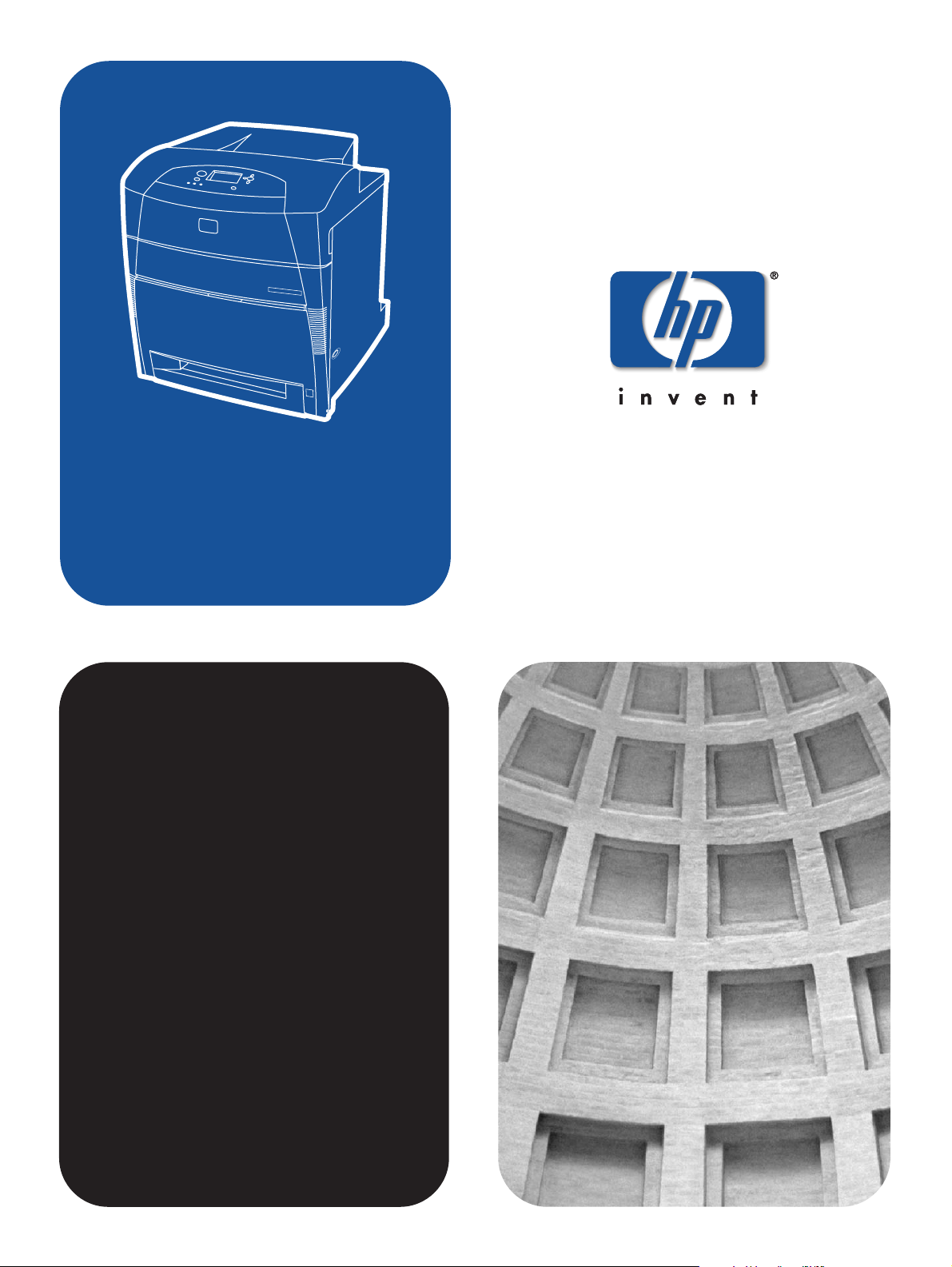
hp color LaserJet 5550,
5550n, 5550dn,
5550dtn, 5550hdn
brukerhåndbok
Page 2
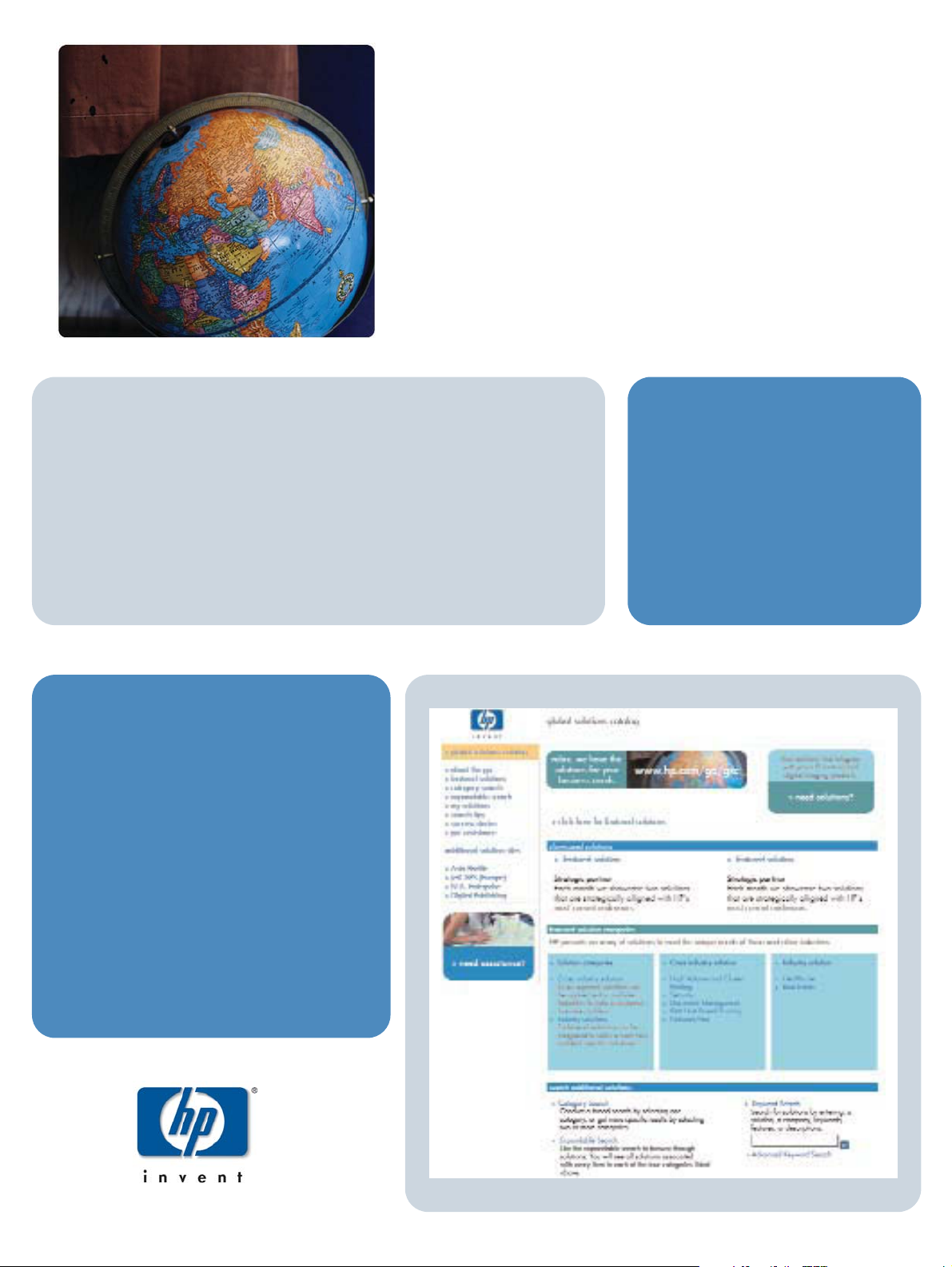
HP Global Solutions Catalog
(HPs katalog for
globale løsninger)
www.hp.com/go/gsc
•tilleggsløsninger for papirhåndtering?
•sikker utskrift til og fra skriver(e)?
•utskrift av e-skjemaer eller andre Web-baserte
dokumenter?
•en løsning for utskrift eller digital bildebehandling?
Krever din virksomhet:
Gå til HP Global Solutions
Catalog (GSC), og søk etter
løsninger fra Hewlett-Packard
og andre selskaper, som er
utformet for å dekke behovene
i din virksomhet.
GSC er den enkleste og raskeste
måten å finne frem til løsninger
for utskrift og digital
bildebehandling på.
HP har hundrevis av
løsninger for utskrift og
digital bildebehandling.
Fra papirskuffer og
sikkerhetsfastvare til
programvare for
utskriftsbehandling.
slapp av. vi har
løsningene som
dekker dine
behov
Page 3
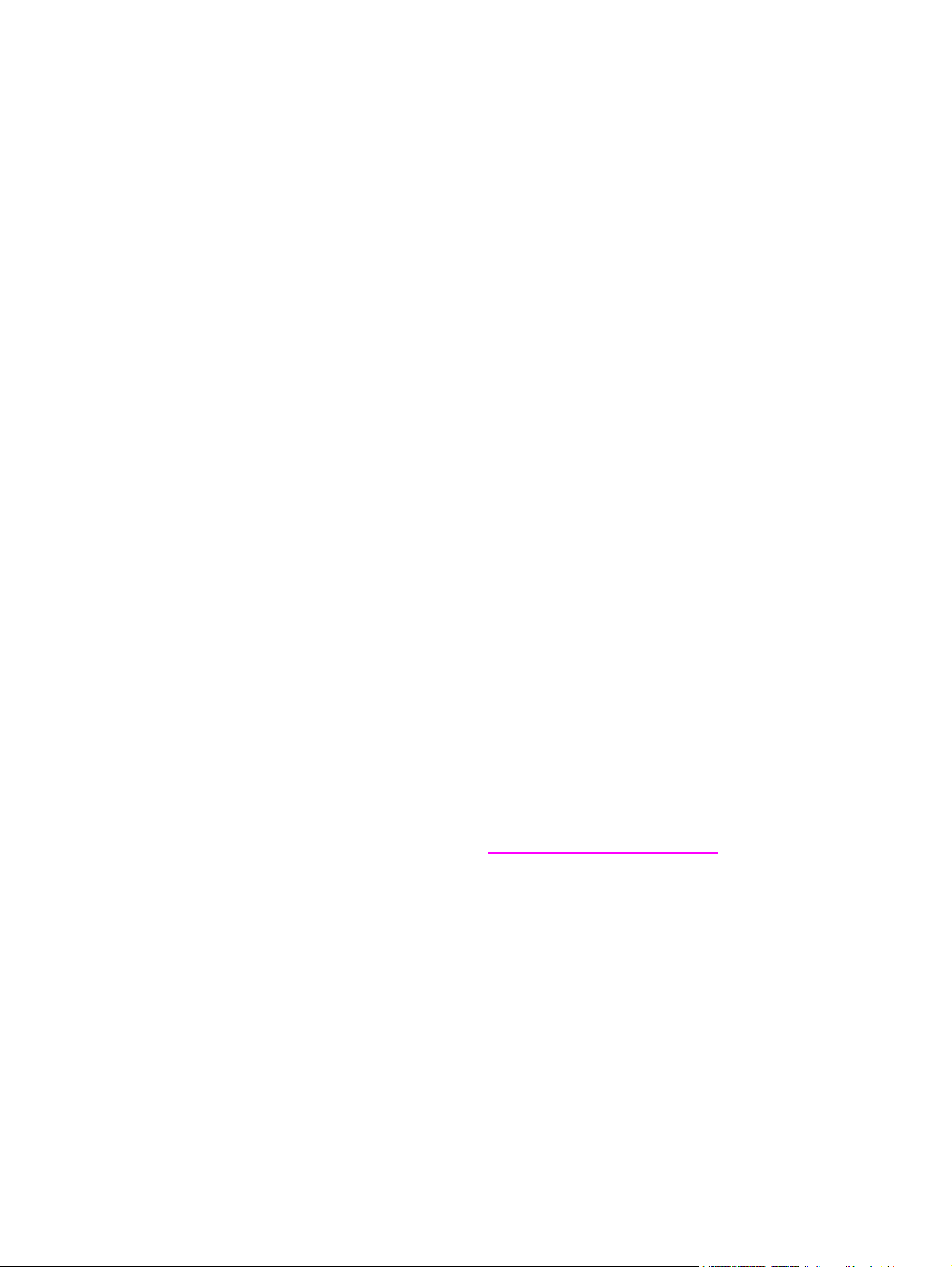
HP Color LaserJet 5550, 5550n, 5550dn,
5550dtn, 5550hdn
Brukerhåndbok
Page 4
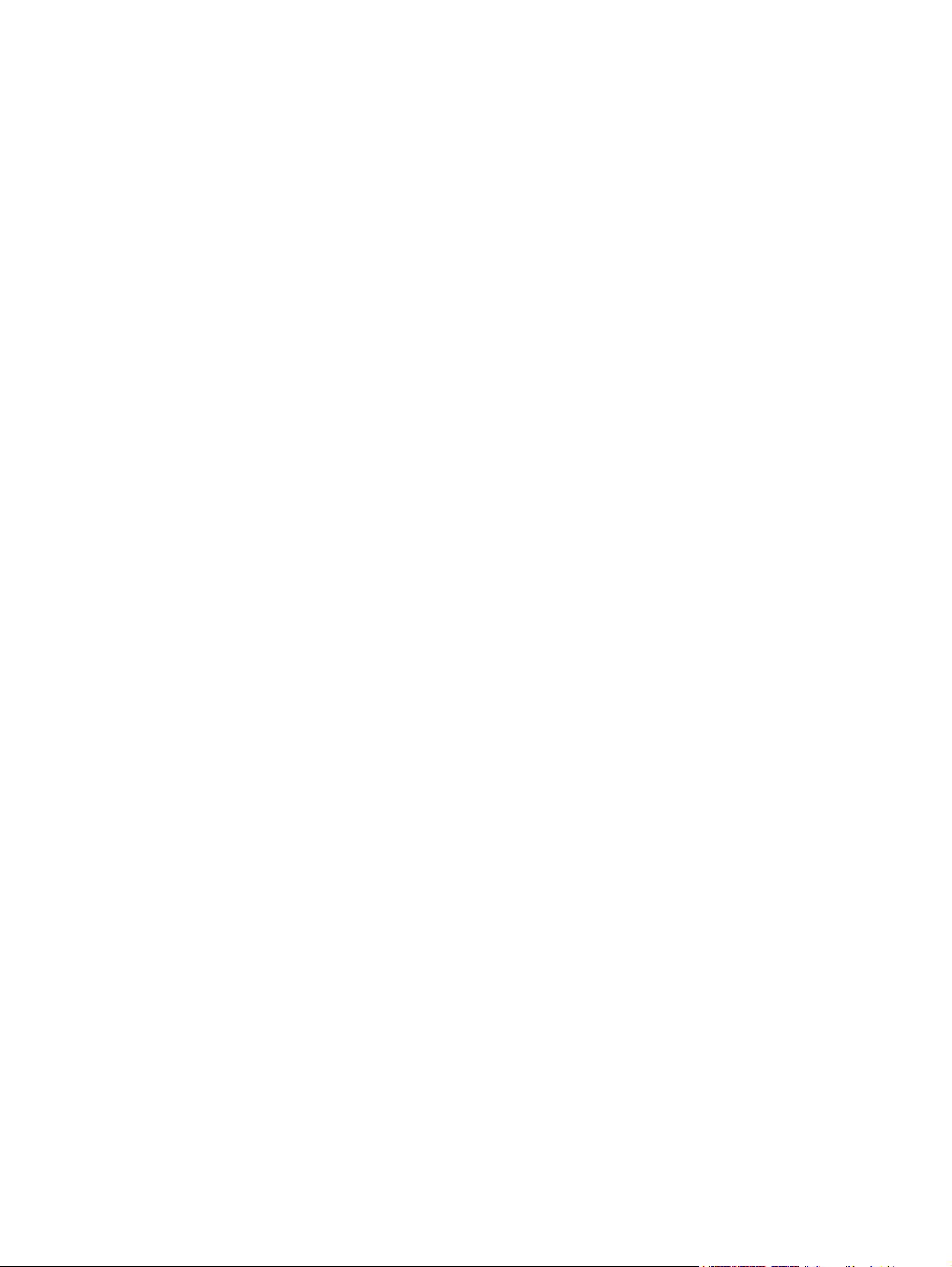
Copyright og lisens
© 2004 Copyright Hewlett-Packard
Development Company, L.P.
Reproduksjon, tilpasning eller oversettelse
uten skriftlig forhåndstillatelse er forbudt,
med unntak av det som er tillatt i henhold til
lovgivning om opphavsrett.
Informasjonen i dette dokumentet kan
endres uten forvarsel.
De eneste garantiene for HP-produkter og tjenester er angitt i de uttrykte
garantierklæringene som følger med slike
produkter og tjenester. Ingenting i dette
dokumentet kan tolkes som en
tilleggsgaranti. HP er ikke
erstatningsansvarlig for tekniske feil eller
andre typer feil eller utelatelser i dette
dokumentet.
Delenummer: Q3713-90921
Edition 1, 9/2004
Varemerker
Adobe® and Adobe Postscript® 3™ er
varemerker for Adobe Systems
Incorporated.
Bluetooth® er et varemerke som eies av
sin rettmessige eier, og som brukes av
Hewlett-Packard Company under lisens.
Energy Star® og Energy Star®-logoen er
registrerte servicemerker for
miljøverndepartementet EPA i USA (United
States Environmental Protection Agency).
Microsoft® er et registrert varemerke i USA
for Microsoft Corporation.
PANTONE®* PANTONE®* -genererte
farger samsvarer ikke nødvendigvis med
PANTONE®*-standarder. Se gjeldende
utgivelser fra PANTONE®* for nøyaktige
farger. PANTONE® og andre varemerker
fra PANTONE®*, Inc. eies av
PANTONE®*, Inc. © PANTONE®*, Inc.,
2000.
UNIX® er et registrert varemerke for Open
Group.
Windows®, MS Windows® og Windows
NT® er registrerte varemerker i USA for
Microsoft Corporation.
Page 5
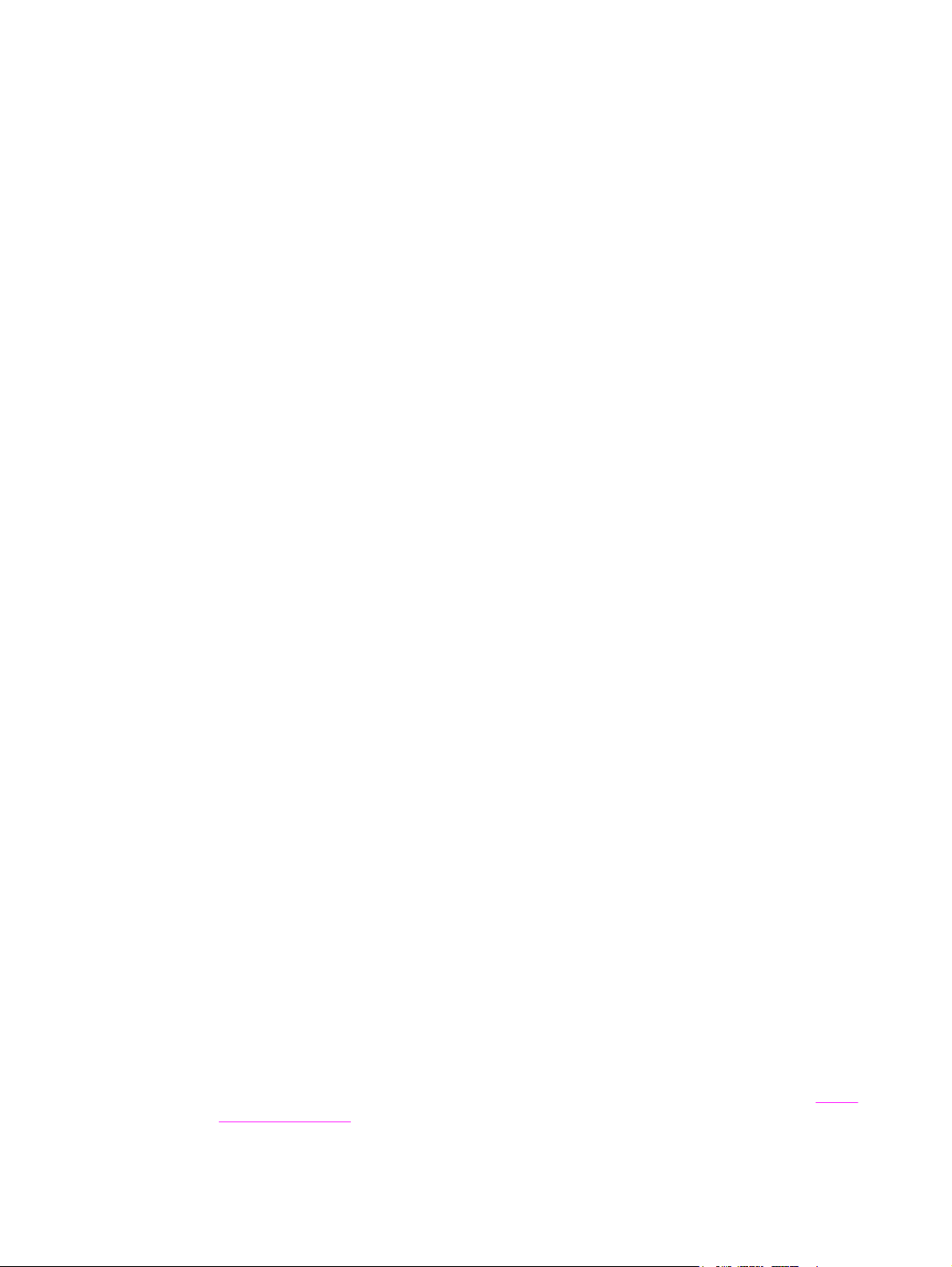
hps kundestøtte
Elektroniske tjenester
Slik får du 24-timers tilgang til informasjon om hvordan du bruker modem- eller Internetttilkobling:
Internett-koblinger: for skriverne i HP Color LaserJet 5550-serien kan du hente oppdatert HPskriverprogramvare, produkt- og støtteinformasjon og skriverdrivere på en rekke forskjellige
språk på http://www.hp.com/support/clj4650. (Disse Web-områdene er på engelsk.)
HP Instant Support Professional Edition (ISPE) er en pakke med Web-baserte
feilsøkingsverktøy for skrivebordsbehandling og skriverprodukter. Med ISPE kan du raskt
finne og løse problemer med datamaskinen og skriveren. Du får tilgang til ISPE-verktøyene
fra http://instantsupport.hp.com.
Telefonstøtte
HP tilbyr gratis telefonstøtte i garantiperioden. Når du ringer, får du kontakt med et team som
er parat til å hjelpe deg. Du finner telefonnummeret for ditt land / din region i brosjyren i
esken som produktet ble levert i, eller ved å gå til http://www.hp.com/support/callcenters. Ha
følgende informasjon klar når du ringer til HP: Produktnavn og serienummer, kjøpsdato og
beskrivelse av problemet.
Du finner også kundestøtte på Internett på http://www.hp.com. Klikk på support & drivers.
Programvareverktøy, drivere og elektronisk informasjon
Gå til: http://www.hp.com/go/clj5550_software for å finne HP Color LaserJet 5550-skriveren.
Selv om Web-siden for driverne er på engelsk kan du laste ned drivere for en rekke
forskjellige språk.
Ring: Se i brosjyren i esken som produktet ble levert i.
HPs direkte bestilling av ekstrautstyr og rekvisita
I USA kan du bestille rekvisita fra http://www.hp.com/sbso/product/supplies. I Canada kan du
bestille rekvisita fra http://www.hp.ca/catalog/supplies. I Europa kan du bestille rekvisita fra
http://www.hp.com/supplies. I Asia/stillehavsområdet kan du bestille rekvisita fra
http://www.hp.com/paper/.
Ekstrautstyr kan bestilles fra http://www.hp.com/go/accessories.
Ring: 1-800-538-8787 (USA) eller 1-800-387-3154 (Canada).
HPs serviceinformasjon
Hvis du vil finne HP-autoriserte forhandlere, kan du ringe 1-800-243-9816 (USA) eller
1-800-387-3867 (Canada). Ring kundestøtte for ditt land / din region for service for
produktet. Se i brosjyren i esken som produktet ble levert i.
HPs serviceavtaler
Ring: 1-800-835-4747 (USA) eller 1-800-268-1221 (Canada).
Utvidet service: 1-800-446-0522
HP Verktøykasse
Bruk HP Verktøykasse hvis du vil kontrollere skriverens status og innstillinger, og vise
feilsøkingsinformasjon og elektronisk dokumentasjon. Du kan vise HP Verktøykasse når
skriveren er koblet direkte til datamaskinen, eller når den er koblet til et nettverk. Du må ha
utført en fullstendig programvareinstallering for å kunne bruke HP Verktøykasse. Se
HPs Verktøykasse.
NOWW iii
Bruke
Page 6
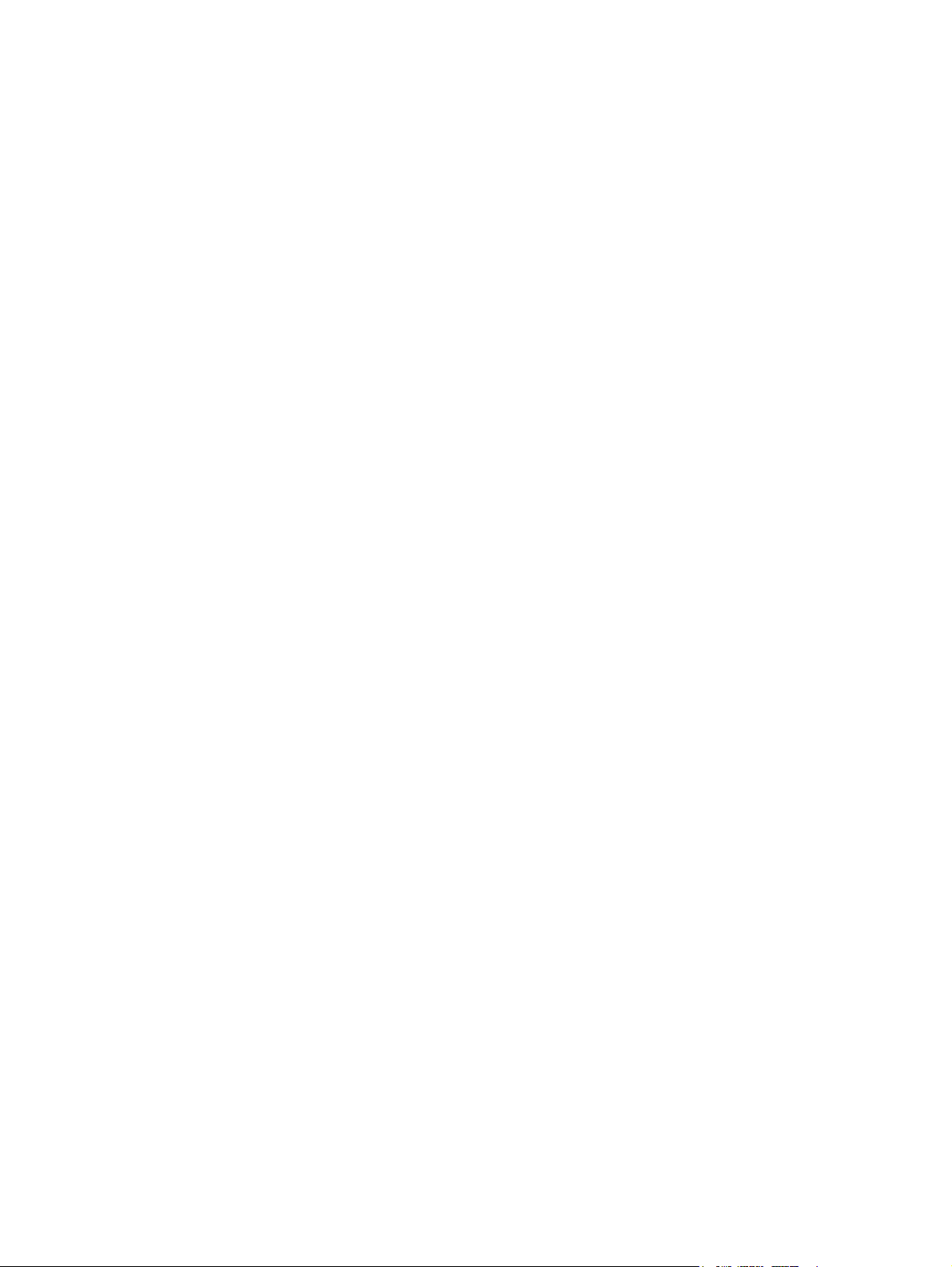
HPs kundestøtte og informasjon for Macintosh-maskiner
Gå til: HPs http://www.hp.com/go/macosx hvis du vil vite mer om støtte for Macintosh OS X
og HPs abonnementstjeneste for driveroppdateringer.
Gå til: http://www.hp.com/go/mac-connect hvis du vil vite mer om produkter som er
konstruert spesielt for Macintosh-brukere.
iv NOWW
Page 7
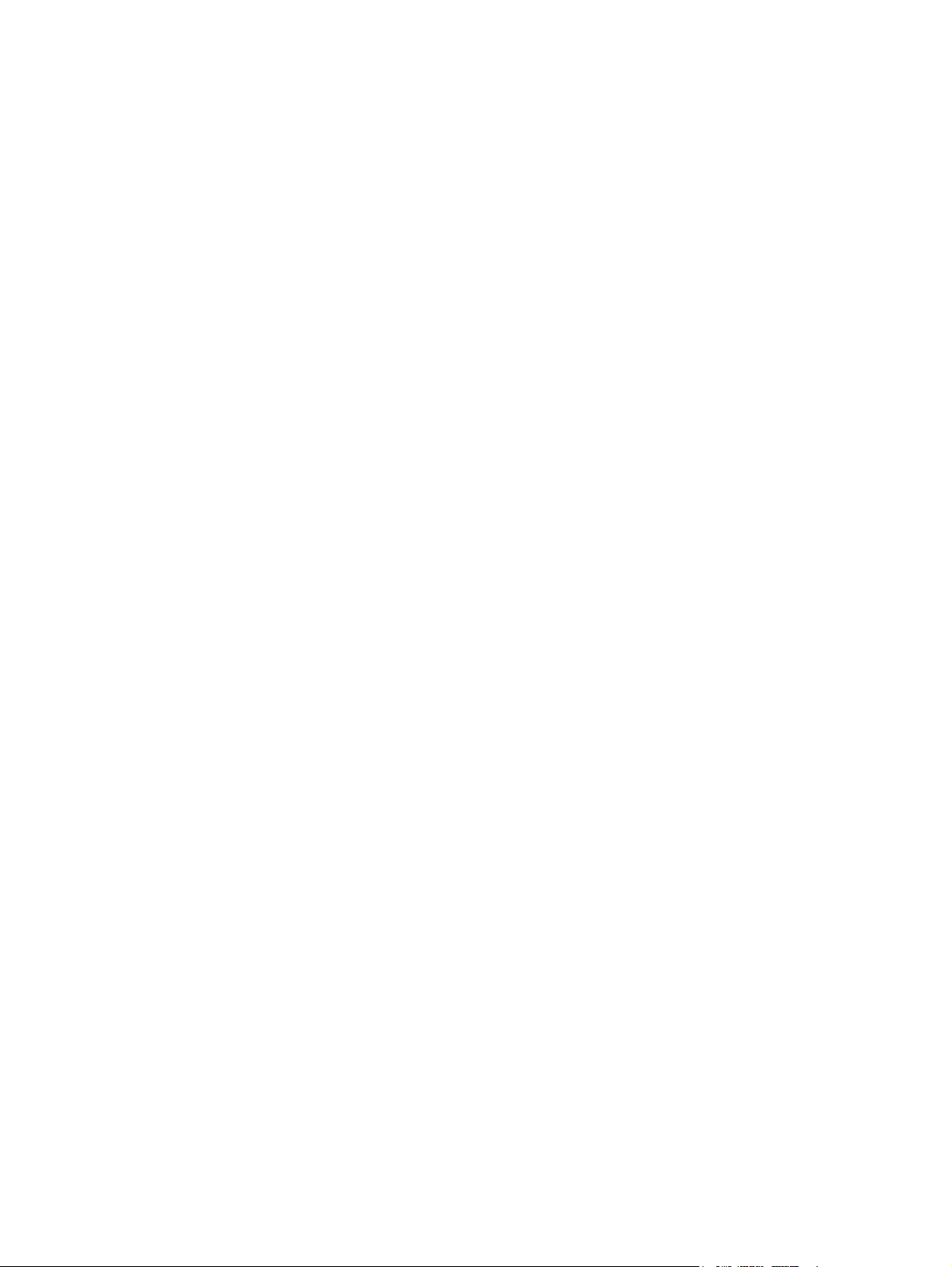
Innhold
1 Grunnleggende om skriveren
Rask tilgang til skriverinformasjon ...........................................................................................2
Internett-koblinger ..............................................................................................................2
Koblinger til brukerhåndboken ...........................................................................................2
Hvordan finne mer informasjon .........................................................................................2
Skriverkonfigurasjoner .............................................................................................................5
HP Color LaserJet 5550 ....................................................................................................5
HP Color LaserJet 5550n ..................................................................................................5
HP Color LaserJet 5550dn ................................................................................................6
HP Color LaserJet 5550dtn ...............................................................................................7
HP Color LaserJet 5550hdn ..............................................................................................8
Skriverfunksjoner ...................................................................................................................10
Oversikt ..................................................................................................................................12
Skriverprogramvare ...............................................................................................................13
Programvarefunksjoner ...................................................................................................13
Skriverdrivere ..................................................................................................................14
Programvare for Macintosh-maskiner .............................................................................18
Installere skriverprogramvaren ........................................................................................18
Avinstallere programvaren ...............................................................................................24
Programvare for nettverk .................................................................................................24
Verktøy ............................................................................................................................25
Spesifikasjoner for utskriftsmateriale .....................................................................................28
Skriveren støtter følgende vekter og størrelser på papiret ..............................................28
2 Kontrollpanel
Oversikt over kontrollpanelet .................................................................................................34
Vindu ...............................................................................................................................34
Tilgang til kontrollpanelet fra en datamaskin ...................................................................35
Knapper på kontrollpanelet ....................................................................................................36
Tolke indikatorlampene på kontrollpanelet ............................................................................37
Kontrollpanelmenyer ..............................................................................................................38
Grunnleggende ................................................................................................................38
Menyhierarki ..........................................................................................................................39
Slik går du til menyene: ...................................................................................................39
Menyen Hent jobb (på skrivere med harddisk) ................................................................39
Informasjonsmenyen .......................................................................................................39
Papirhåndteringsmenyen .................................................................................................40
Menyen Konfigurer enhet ................................................................................................40
Diagnostikkmenyen .........................................................................................................42
Menyen Hent jobb (på skrivere med harddisk) ......................................................................43
Informasjonsmenyen ..............................................................................................................44
Papirhåndteringsmenyen .......................................................................................................45
Menyen Konfigurer enhet .......................................................................................................46
Utskriftsmeny ...................................................................................................................46
Utskriftskvalitetsmenyen ..................................................................................................47
NOWW v
Page 8
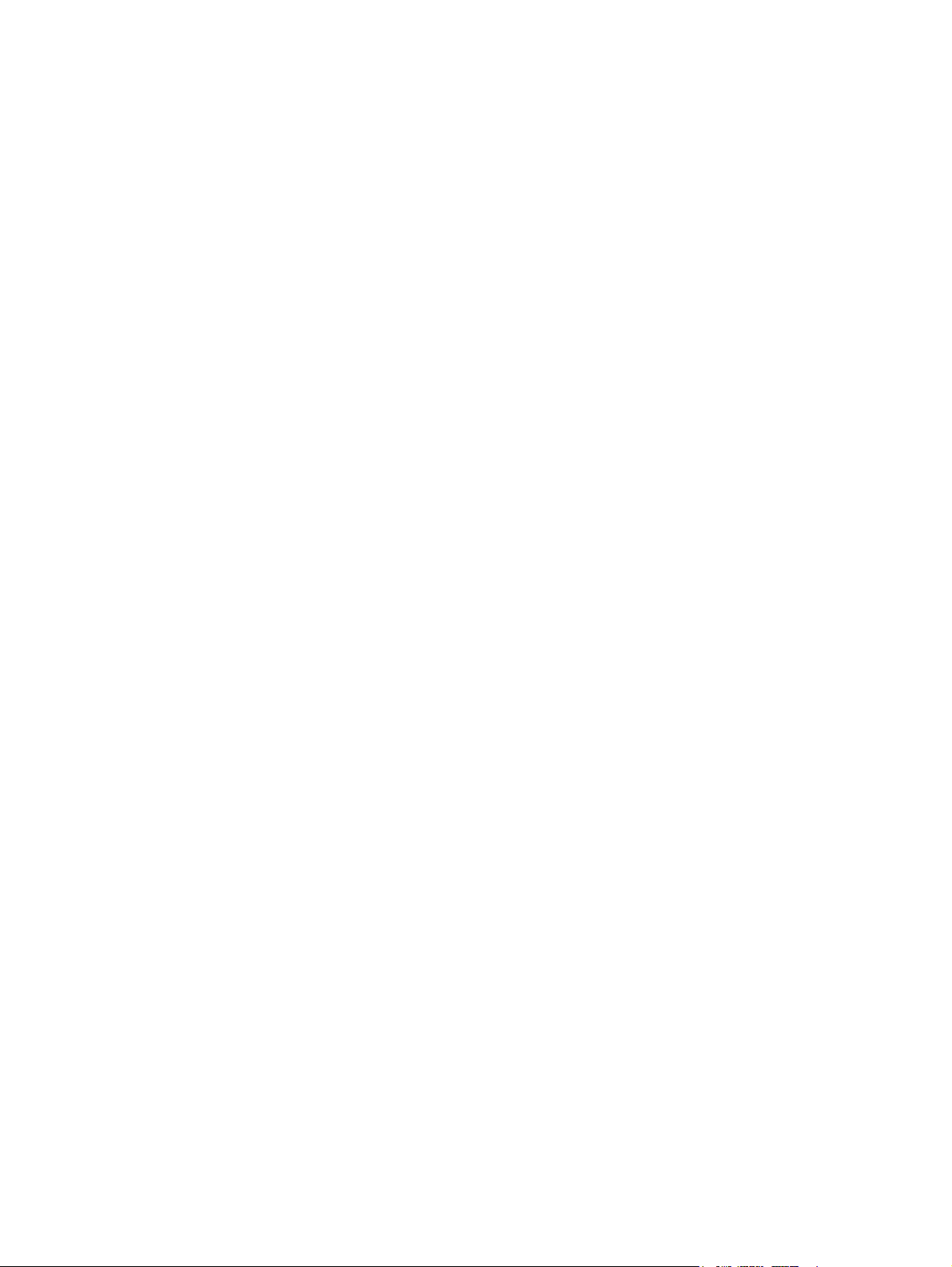
Systemoppsettmenyen ....................................................................................................48
I/U-menyen ......................................................................................................................50
Tilbakestillingsmenyen ....................................................................................................51
Diagnostikkmenyen ................................................................................................................52
Endre konfigurasjonsinnstillinger på skriverens kontrollpanel ...............................................54
Grense for jobboppbevaring ............................................................................................54
Tidsavbrudd for holdte jobber ..........................................................................................54
Vise adresse ....................................................................................................................55
Blanding av farge og svart ...............................................................................................55
Valg for skuffhandlinger: Bruk den skuffen det blir spurt etter, og manuell mating .........56
PowerSave-tid .................................................................................................................57
Språkvalg .........................................................................................................................58
Fjernbare advarsler .........................................................................................................59
Auto-fortsett .....................................................................................................................59
Lite rekvisita .....................................................................................................................60
Tomt for farge ..................................................................................................................60
Ny utskrift .........................................................................................................................61
Språk ...............................................................................................................................61
Bruke skriverens kontrollpanel i flerbrukermiljøer ..................................................................62
3 I/U-konfigurasjon
Nettverkskonfigurasjon ..........................................................................................................64
Konfigurere rammetypeparametere for Novell NetWare .................................................64
Konfigurere TCP/IP-parametere ......................................................................................65
Parallellkonfigurasjon .............................................................................................................71
USB-konfigurasjon .................................................................................................................72
konfigurasjon av Jetlink-tilkobling ..........................................................................................73
Utvidet I/U-konfigurasjon (EIO) ..............................................................................................74
HP Jetdirect-utskriftsservere ...........................................................................................74
Tilgjengelige utvidede I/U-grensesnitt .............................................................................74
NetWare-nettverk ............................................................................................................74
Windows- og Windows NT-nettverk ................................................................................75
AppleTalk-nettverk ...........................................................................................................75
UNIX/Linux-nettverk ........................................................................................................75
Trådløs utskrift .......................................................................................................................76
IEEE 802.11b standard ...................................................................................................76
Bluetooth .........................................................................................................................76
4 Utskriftsoppgaver
Styre utskriftsjobber ...............................................................................................................78
Kilde .................................................................................................................................78
Type og Størrelse ............................................................................................................78
Prioritet for utskriftsinnstilling ...........................................................................................78
Velge utskriftsmateriale ..........................................................................................................80
Utskriftsmateriale du bør unngå ......................................................................................80
Utskriftsmateriale som kan skade skriveren ....................................................................80
Konfigurere innskuffer ............................................................................................................82
Konfigurere skuffer når skriveren viser en melding .........................................................82
Legge papir i skuff 1 for engangsbruk .............................................................................82
Legge papir i skuff 1 når det samme papiret skal brukes for flere utskriftsjobber. ..........84
Skrive ut konvolutter fra skuff 1 .......................................................................................86
Legge detekterbart utskriftsmateriale i skuffene 2, 3, 4 og 5 ...........................................87
Legge standard utskriftsmateriale som ikke kan registreres, i skuffene 2, 3, 4, og 5 ......90
Legge egendefinert utskriftsmateriale i skuffene 2, 3, 4 og 5 ..........................................92
Konfigurere skuffer ved hjelp av Papirhåndtering-menyen ..............................................95
vi NOWW
Page 9
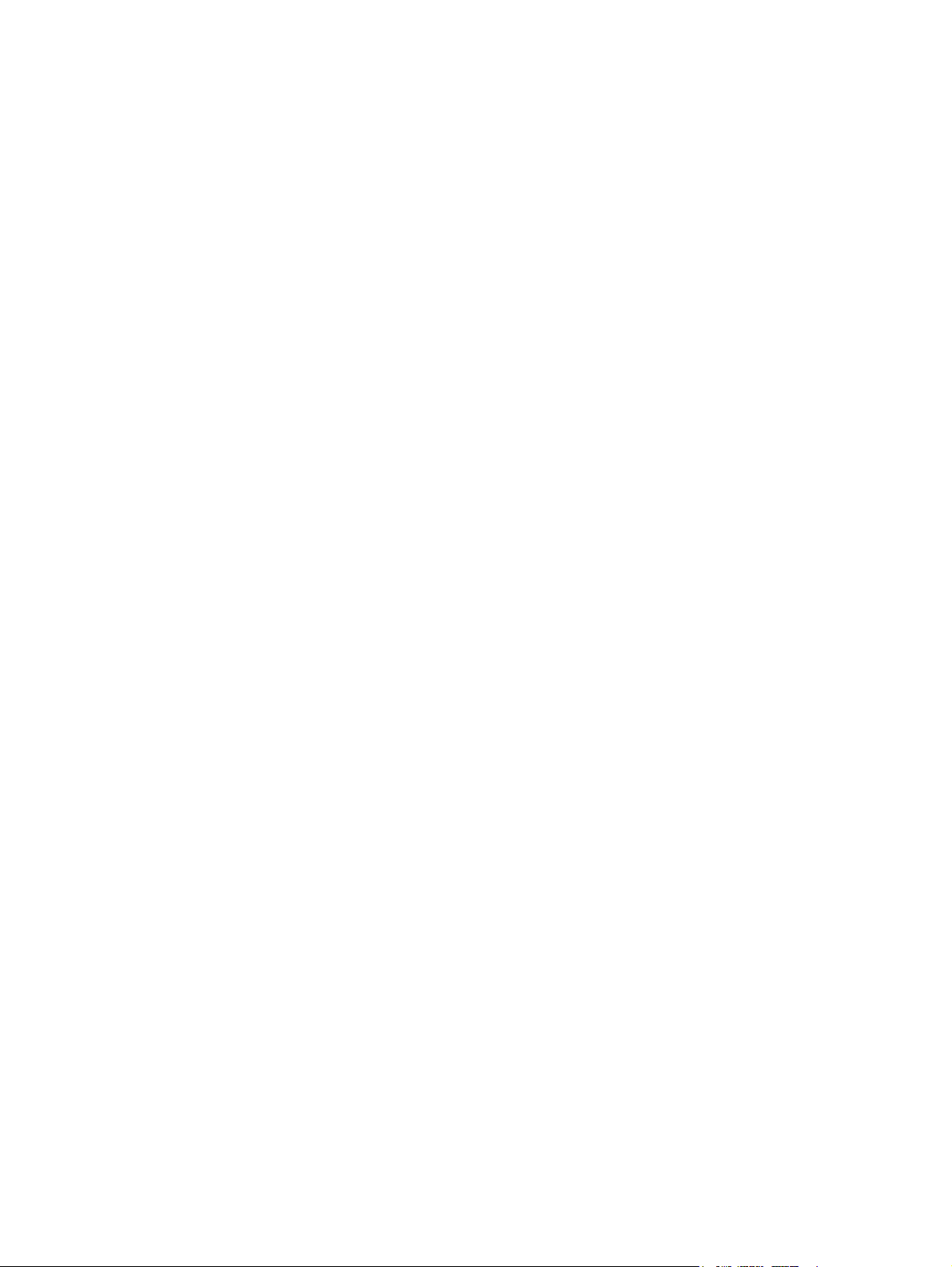
Skrive ut på spesielt utskriftsmateriale ...................................................................................97
Transparenter ..................................................................................................................97
Glanset papir ...................................................................................................................97
Farget papir .....................................................................................................................98
Skrive ut bilder .................................................................................................................98
Konvolutter ......................................................................................................................98
Etiketter ...........................................................................................................................99
Tungt papir ......................................................................................................................99
HP LaserJet Tough paper .............................................................................................100
Ferdigtrykte skjemaer og brevhodepapir .......................................................................100
Resirkulert papir ............................................................................................................100
Tosidig utskrift ......................................................................................................................101
Kontrollpanelinnstillinger for automatisk tosidig utskrift .................................................102
Tosidig utskrift på tomme sider ......................................................................................103
Alternativer for innbinding av tosidige utskriftsjobber ....................................................103
Manuell tosidig utskrift (dupleksutskrift) .........................................................................103
Skrive ut hefter ..............................................................................................................104
Justere registreringen ....................................................................................................104
Spesielle utskriftssituasjoner ................................................................................................106
Skrive ut en ulik førsteside ............................................................................................106
Skrive ut en tom bakside ...............................................................................................106
Skrive ut på egendefinert utskriftsmateriale ..................................................................106
Stoppe en utskriftsforespørsel .......................................................................................107
Funksjoner for jobboppbevaring ..........................................................................................107
Lagre utskriftsjobber ......................................................................................................108
Hurtigkopiere jobber ......................................................................................................108
Skrive ut prøveeksemplar og holde en jobb ..................................................................109
Private jobber ................................................................................................................110
Mopieringsmodus ..........................................................................................................111
Minnebehandling ..................................................................................................................112
5 Skriveradministrasjon
Skriverinformasjonssider ......................................................................................................114
Menyoversikt .................................................................................................................114
Konfigurasjonsside ........................................................................................................114
Statusside for utskriftsrekvisita ......................................................................................115
Forbruksside ..................................................................................................................115
Demoside ......................................................................................................................116
Utskrift av CMYK-eksempler .........................................................................................116
Utskrift av RGB-eksempler ............................................................................................116
Filkatalog .......................................................................................................................116
PCL- eller PS-skriftliste ..................................................................................................117
Hendelseslogg ...............................................................................................................117
Bruke den innebygde Web-serveren ...................................................................................118
Du får tilgang til den innebygde Web-serveren ved å bruke en nettverksforbindelse ...118
Kategorien Informasjon .................................................................................................119
Kategorien Innstillinger ..................................................................................................119
Kategorien Nettverk .......................................................................................................120
Andre koblinger .............................................................................................................120
Bruke HPs Verktøykasse .....................................................................................................121
Operativsystemer som støttes .......................................................................................121
Nettlesere som støttes ...................................................................................................121
Slik kan du vise HP Verktøykasse .................................................................................121
Områder i HP Verktøykasse ..........................................................................................122
Andre koblinger .............................................................................................................122
NOWW vii
Page 10
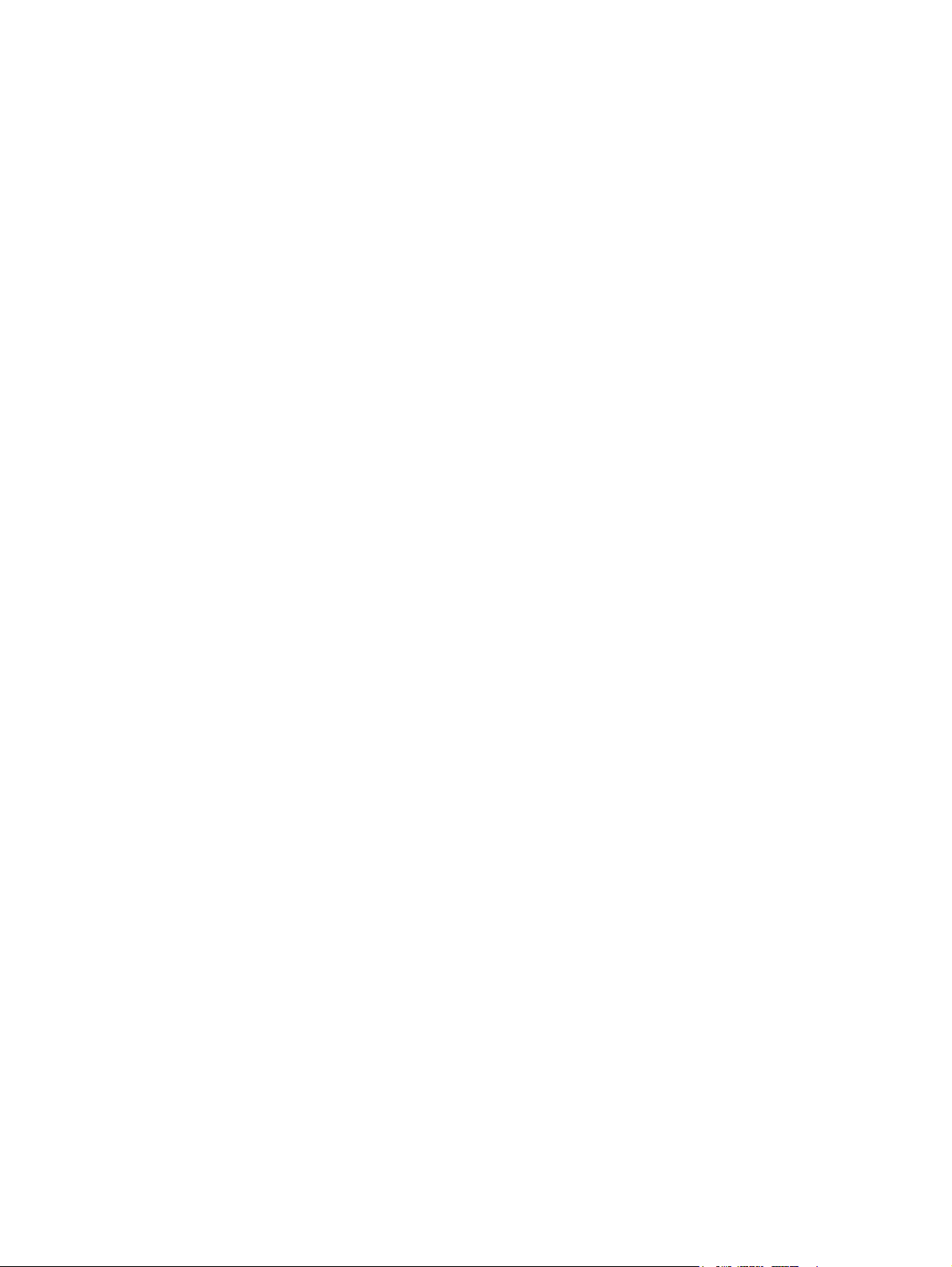
Kategorien Status ..........................................................................................................122
Kategorien Problemløsing .............................................................................................122
Kategorien Varsler .........................................................................................................123
Kategorien Dokumentasjon ...........................................................................................123
Enhetsinnstillinger-knapp ..............................................................................................123
Koblinger i HP Verktøykasse .........................................................................................123
6 Farger
Bruke farge ..........................................................................................................................126
Papirvalg ........................................................................................................................126
HP ImageREt 3600 ........................................................................................................126
Utskrift med best bilde ...................................................................................................126
Fargealternativer ...........................................................................................................126
sRGB .............................................................................................................................127
Utskrift i fire farger (CMYK) ...........................................................................................127
Behandle fargealternativer for skriveren ..............................................................................128
Skrive ut i gråtoner ........................................................................................................128
Automatisk eller manuell fargejustering .........................................................................128
Fargesamsvar ......................................................................................................................130
PANTONE®*-fargesamsvar ..........................................................................................130
Fargetilpasning med fargekart .......................................................................................130
Utskrift av fargeeksempler .............................................................................................131
Fargeemulering for HP Color LaserJet 4550 .................................................................131
7 Vedlikehold
Behandling av skriverkassetten ...........................................................................................134
HP-skriverkassetter .......................................................................................................134
Skriverkassetter som ikke er fra HP ..............................................................................134
Godkjenning av skriverkassetten ...................................................................................134
HPs direktelinje for svindel ............................................................................................134
Lagring av skriverkassetter ............................................................................................135
Forventet varighet for skriverkassetter ..........................................................................135
Omtrentlige intervaller for utskifting av rekvisita ............................................................135
Kontrollere skriverkassettens varighet ...........................................................................136
Skifte skriverkassetter ..........................................................................................................137
Slik skifter du skriverkassetten ......................................................................................137
Skifte ut rekvisita ..................................................................................................................141
Finne rekvisita ...............................................................................................................141
Retningslinjer for utskifting av rekvisita .........................................................................141
Frigi plass rundt skriveren for å skifte rekvisitaartikler ...................................................142
Konfigurere e-postvarsler for rekvisitastatus ........................................................................143
Periodisk rengjøring .............................................................................................................144
Når skal OHT-sensoren rengjøres? ...............................................................................144
Slik rengjør du OHT-sensoren: ......................................................................................144
Når skal den antistatiske kammen rengjøres? .....................................................................147
Slik rengjør du den antistatiske kammen .............................................................................148
8 Problemløsing
Sjekkliste for grunnleggende feilsøking ...............................................................................153
Faktorer som påvirker skriverytelsen .............................................................................153
Feilsøkingsinformasjonssider ...............................................................................................154
Papirbanetestside ..........................................................................................................154
Registreringsside ...........................................................................................................154
Hendelseslogg ...............................................................................................................155
viii NOWW
Page 11
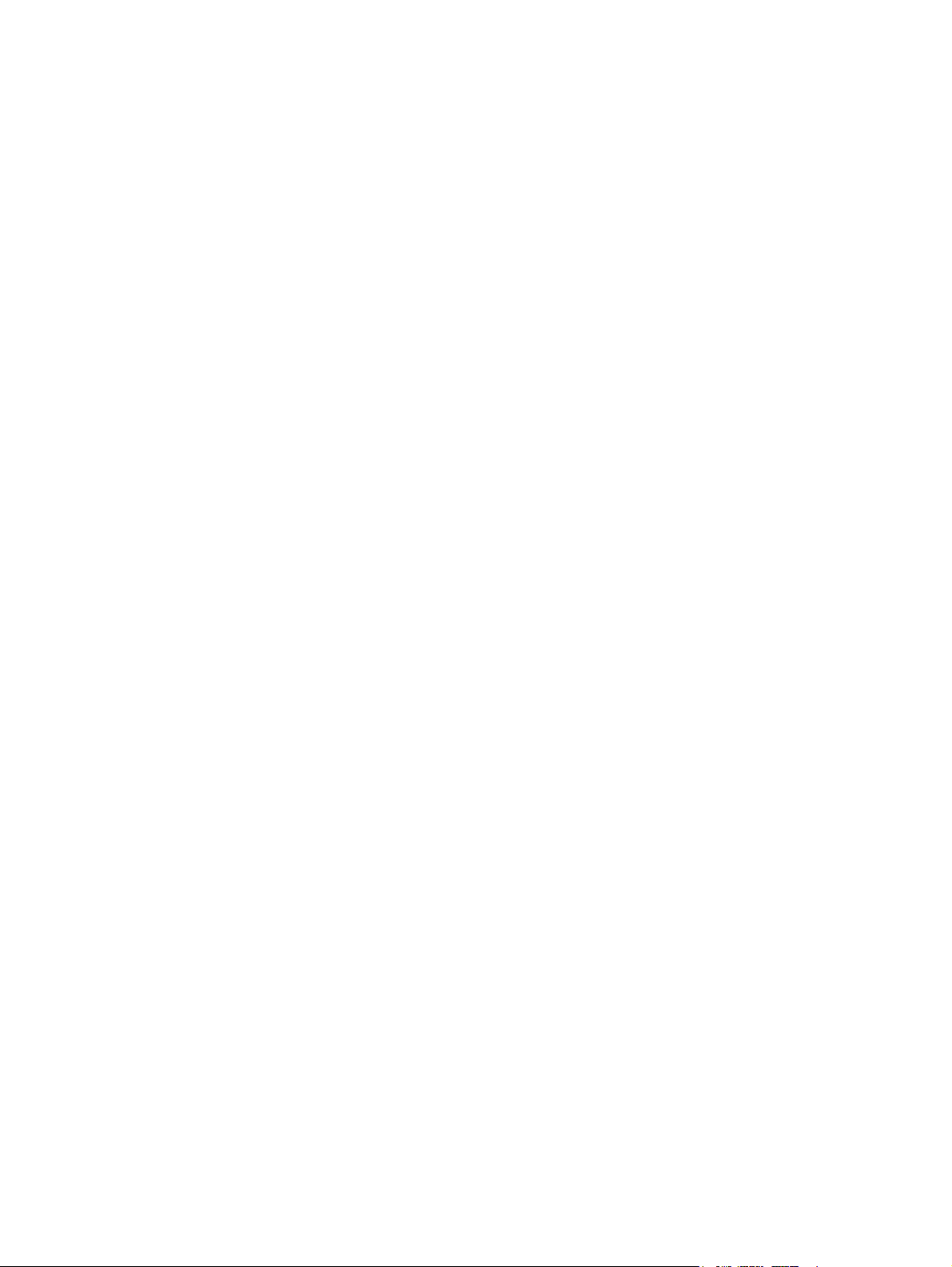
Meldingstyper på kontrollpanelet .........................................................................................156
Statusmeldinger .............................................................................................................156
Advarselmeldinger .........................................................................................................156
Feilmeldinger .................................................................................................................156
Meldinger om kritiske feil ...............................................................................................156
Kontrollpanelmeldinger ........................................................................................................157
Fastkjørt papir ......................................................................................................................184
Ny utskrift etter fastkjøring .............................................................................................184
Vanlige årsaker til fastkjøring ...............................................................................................186
Fjerne fastkjørt papir ............................................................................................................188
Fastkjørt papir i skuff 1, 2, 3, 4 eller 5 ...........................................................................188
Fastkjørt papir i skuff 3, 4 eller 5 ...................................................................................192
Fastkjørt papir i det øvre dekselet .................................................................................198
Fastkjøring i banen for papirinntrekk, eller i papirbanen. ...............................................203
Fastkjørt papir flere steder i papirbanen ........................................................................205
Fastkjørt papir i banen for tosidig utskrift .......................................................................210
Fastkjørt papir flere steder i banen for tosidig utskrift ....................................................212
Problemer med håndtering av utskriftsmateriale .................................................................218
Skriveren mater inn flere ark om gangen .............................................................................218
Skriveren mater inn feil papirstørrelse .................................................................................218
Skriveren henter papir fra feil skuff ......................................................................................219
Utskriftsmaterialet trekkes ikke inn automatisk ....................................................................219
Kan ikke velge papirstørrelser for skuff 2, 3, 4 eller 5 fra kontrollapnelet. ...........................220
Utskriftsmateriale mates ikke fra skuff 2, 3 4 eller 5 ............................................................220
Umulig å mate transparenter eller glanset papir ..................................................................221
Transparenter blir ikke skrevet ut korrekt, og kontrollpanelet viser en feilmelding som
indikerer et problem med materialet i skuffen. ..................................................................222
Konvolutter kjører seg fast eller trekkes ikke inn i skriveren ................................................222
Utskriften er krøllet eller skrukket .........................................................................................222
Skriveren skriver ikke ut tosidig eller skriver ut tosidig med feil ...........................................223
Problemer med skriverrespons ............................................................................................224
Ingen vindusmeldinger .........................................................................................................224
Skriveren er på, men ingen ting skrives ut ...........................................................................224
Skriveren er på, men den mottar ikke data ..........................................................................225
Kan ikke velge skriveren fra datamaskinen .........................................................................225
Problemer med skriverens kontrollpanel ..............................................................................227
Innstillingene på kontrollpanelet fungerer på feil måte .........................................................227
Kan ikke velge skuff 3, 4 eller 5 ...........................................................................................227
Problemer med fargeutskrift .................................................................................................228
Svart utskrift i stedet for farge ..............................................................................................228
Feil nyanse ...........................................................................................................................228
Manglende farge ..................................................................................................................228
Ujevn fargekvalitet etter installering av skriverkassett .........................................................229
Fargene på utskriften samsvarer ikke med fargene på skjermen ........................................229
Utskriften er feil ....................................................................................................................230
Feil skrifter skrives ut ...........................................................................................................230
Kan ikke skrive ut alle tegnene i et symbolsett ....................................................................230
Drivende tekst mellom utskrifter ...........................................................................................230
Uregelmessige, manglende eller oppstykkede tegn på utskriften ........................................230
Delvis utskrift ........................................................................................................................231
Retningslinjer for utskrift med forskjellige skrifter ..........................................................231
Problemer med programvaren .............................................................................................232
Kan ikke endre systemvalg gjennom programvaren ............................................................232
Kan ikke velge en skrift gjennom programvaren ..................................................................232
Kan ikke velge farger gjennom programvaren .....................................................................232
Skriverdriveren registrerer ikke skuff 3, 4 eller 5 i ekstrautstyret for tosidig utskrift .............232
NOWW ix
Page 12
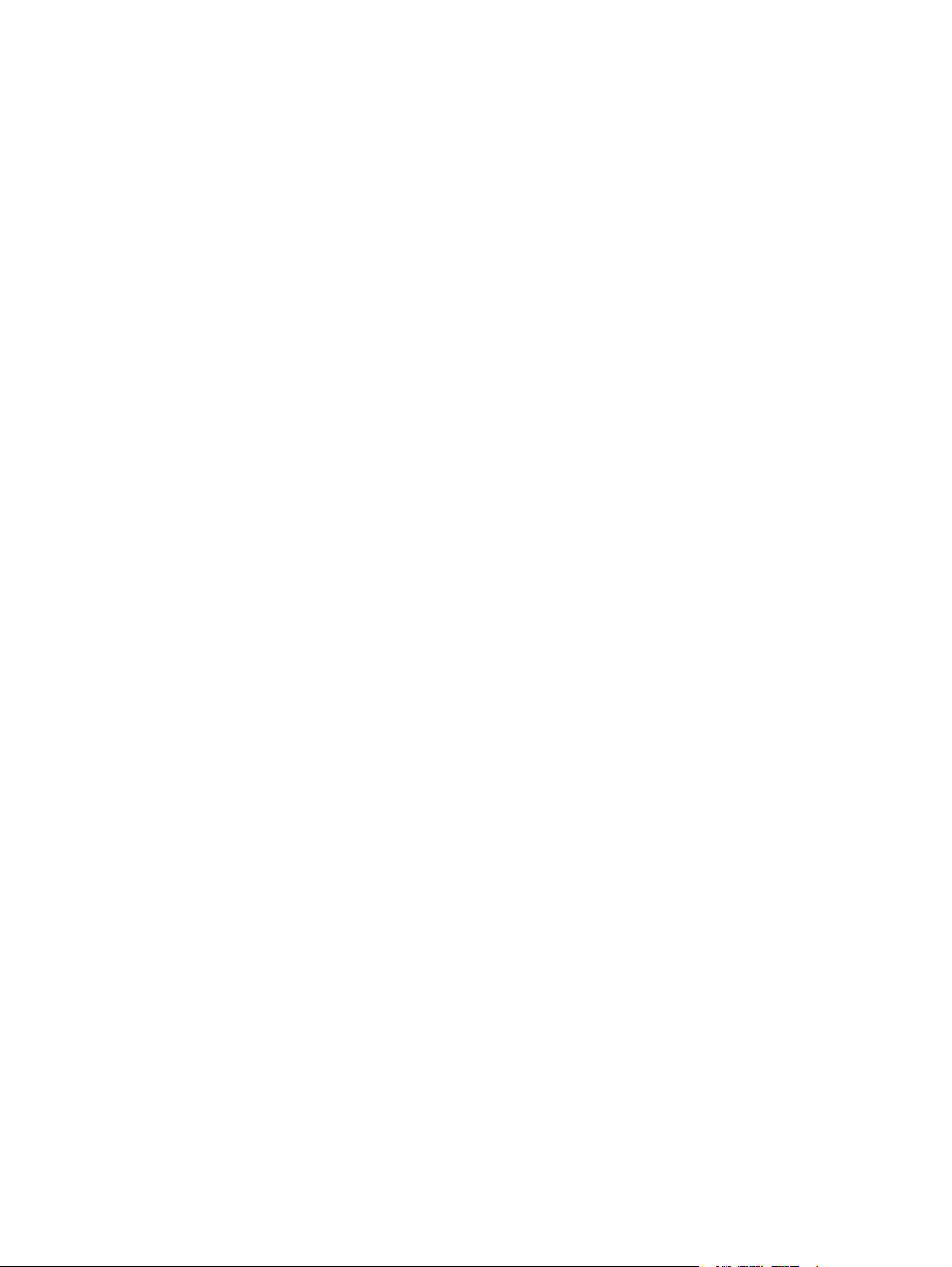
Feilsøking av utskriftskvalitet ...............................................................................................233
Kvalitetsproblemer som har forbindelse med papiret ....................................................233
Transparentdefekter ......................................................................................................233
Problemer med utskriftskvalitet som har tilknytning til miljøet .......................................234
Problemer med utskriftskvalitet som har tilknytning til fastkjørt utskriftsmateriale .........234
Problemer med utskriftskvalitet som har forbindelse med vedlikehold ..........................234
Skrive ut feilsøkingssider ...............................................................................................234
Kalibrere skriveren .........................................................................................................235
Diagram for dårlig utskriftskvalitet .................................................................................235
Tillegg A Arbeide med minne- og utskriftsserverkort
Skriverminne og -skrifter ......................................................................................................241
Skrive ut en konfigurasjonsside .....................................................................................241
Installere minne og skrifter ...................................................................................................243
Slik installerer du en DDR DIMM-modul: .......................................................................243
Slik installerer du et Flash-minnekort: ...........................................................................246
Aktivere minne ...............................................................................................................249
Installere et HP Jetdirect-utskriftsserverkort ........................................................................250
Slik installerer du et HP Jetdirect-utskriftsserverkort .....................................................250
Tillegg B Rekvisita og ekstrautstyr
Tilgjengelighet for reservedeler og rekvisita ........................................................................253
Du kan også bestille direkte via den innebygde Web-serveren (gjelder skrivere som
er koblet til nettverk) .........................................................................................................253
Bestilling direkte via skriverens programvare (for skrivere som er koblet direkte til en
datamaskin) ......................................................................................................................254
Slik bestiller du skriverrekvisita via datamaskinprogrammet .........................................254
Tillegg C Service og støtte
Hewlett-Packards begrensede garanti .................................................................................257
Begrenset garanti for skriverkassetter og bildetromler ........................................................259
HPs Premium Protection-garanti. Begrenset garanti for Color laserJet
varmeelementsett og overføringssett. ..............................................................................260
HPs vedlikeholdsavtaler .......................................................................................................261
Avtaler om service på stedet .........................................................................................261
Tillegg D Skriverspesifikasjoner
Elektriske spesifikasjoner .....................................................................................................264
Akustisk emisjon
Miljøspesifikasjoner ..............................................................................................................266
1,2
...............................................................................................................265
Tillegg E Spesielle bestemmelser
FCC-bestemmelser ..............................................................................................................267
Program for miljømessig produktforvaltning ........................................................................268
Miljøvern ........................................................................................................................268
Ozonutslipp ....................................................................................................................268
Energiforbruk .................................................................................................................268
Papirforbruk ...................................................................................................................268
Plast ...............................................................................................................................268
Utskriftsrekvisita for HP LaserJet ..................................................................................268
Informasjon om HPs ordning for retur og resirkulering ..................................................269
Resirkulert papir ............................................................................................................269
x NOWW
Page 13
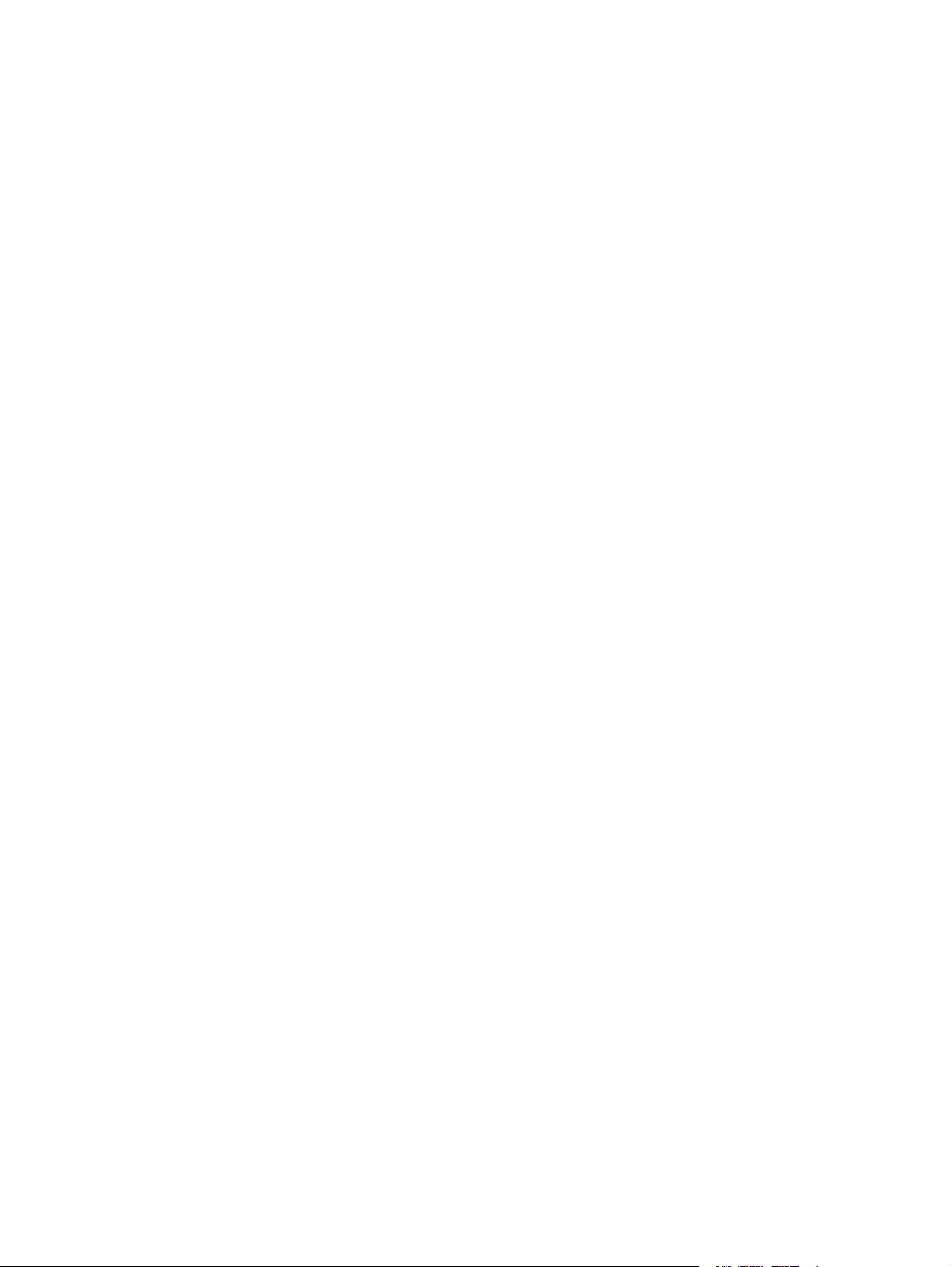
Materialbegrensninger ...................................................................................................269
Dataark for materialsikkerhet (MSDS - Material Safety Data Sheet) .............................269
Mer informasjon .............................................................................................................269
Samsvarserklæring ..............................................................................................................270
Sikkerhetserklæringer ..........................................................................................................271
Lasersikkerhet ...............................................................................................................271
Kanadiske DOC-bestemmelser .....................................................................................271
EMI-erklæring (Korea) ...................................................................................................271
VCCI-erklæring (Japan) .................................................................................................271
Lasererklæring for Finland .............................................................................................272
Ordliste
Stikkordregister
NOWW xi
Page 14
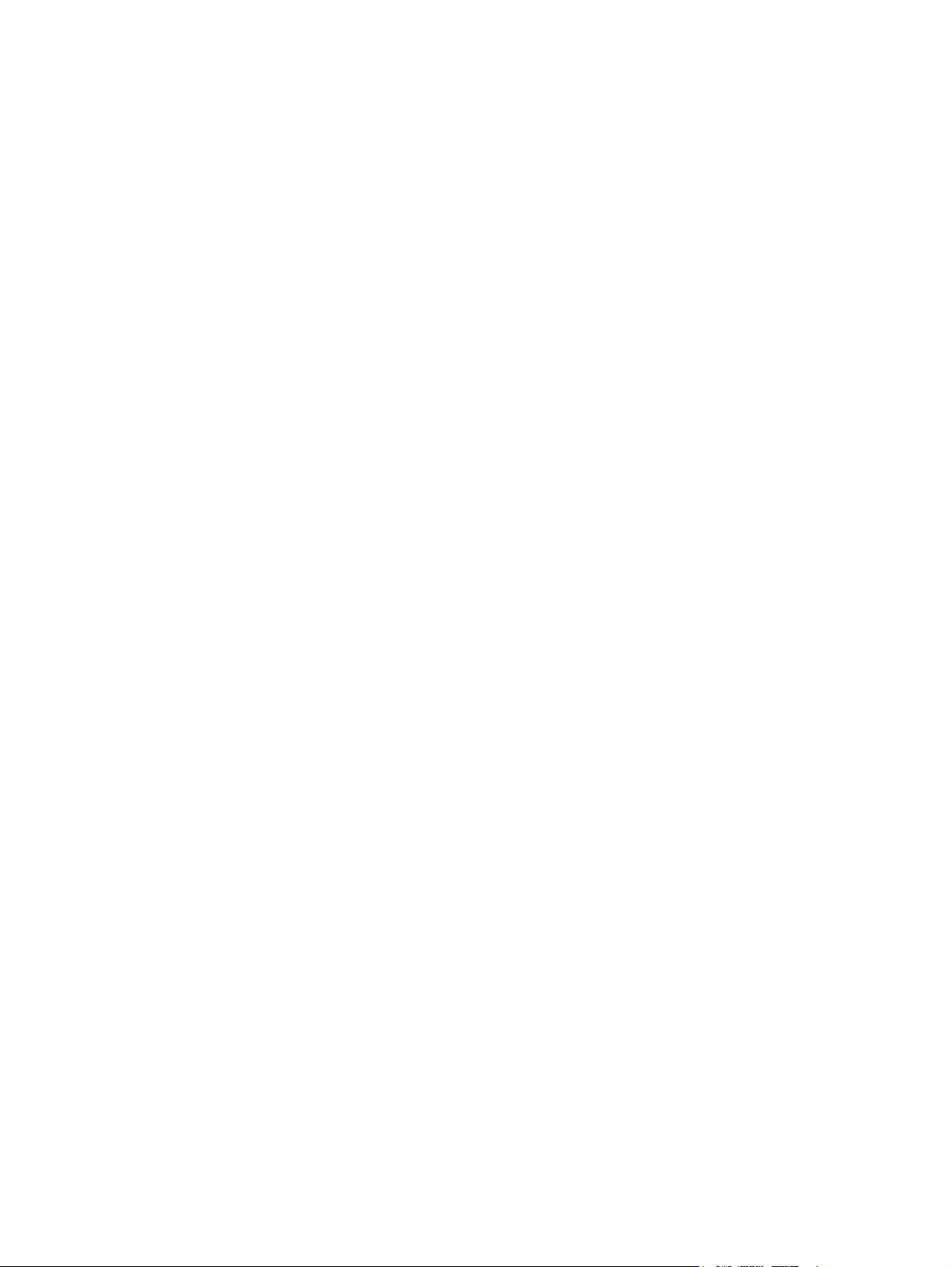
xii NOWW
Page 15
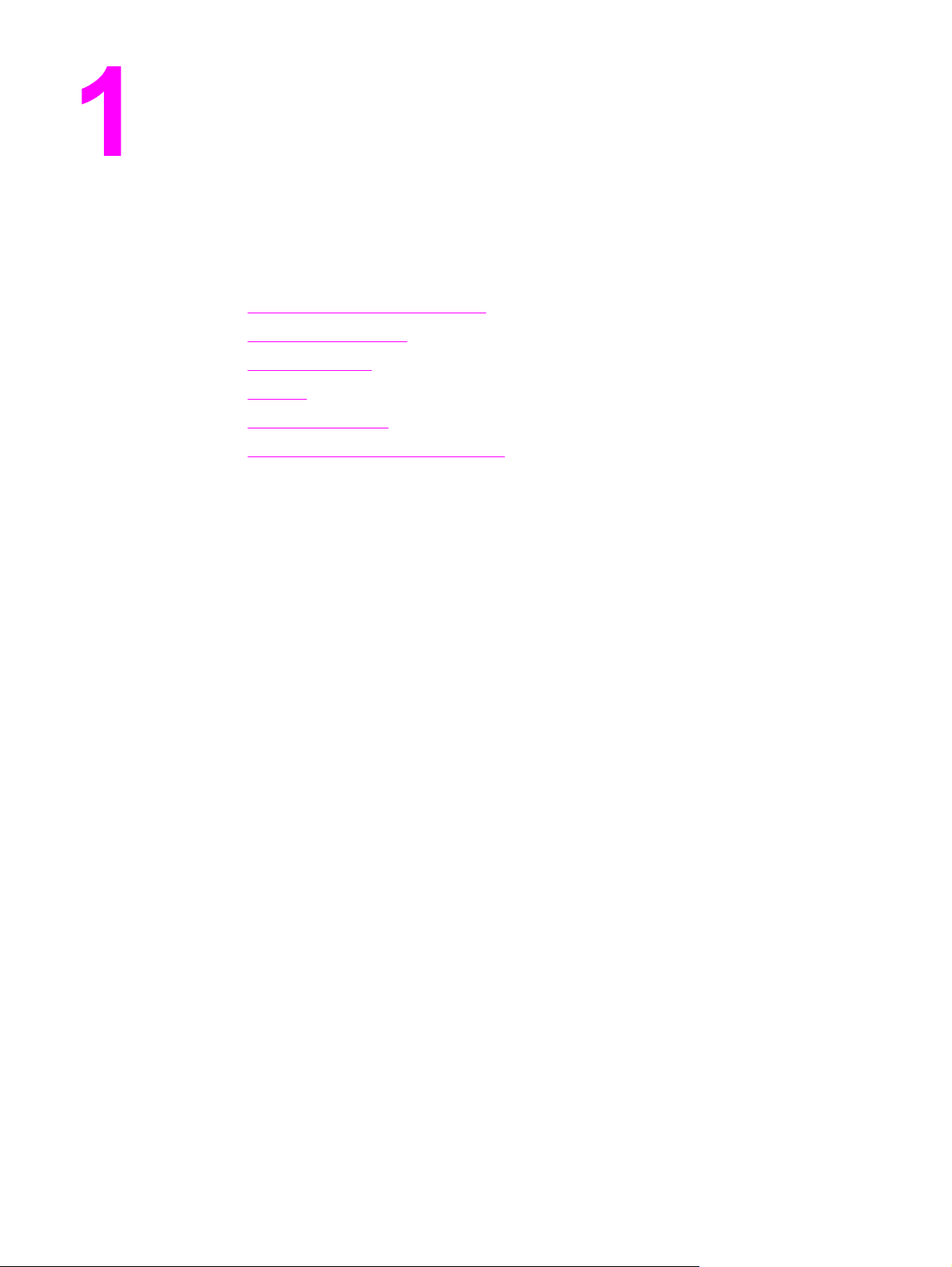
Grunnleggende om skriveren
Dette kapittelet inneholder informasjon om hvordan du installerer skriveren og hvordan du
gjør deg kjent med skriverfunksjonene. Du får lære mer om følgende emner:
●
Rask tilgang til skriverinformasjon
●
Skriverkonfigurasjoner
●
Skriverfunksjoner
●
Oversikt
●
Skriverprogramvare
●
Spesifikasjoner for utskriftsmateriale
NOWW 1
Page 16
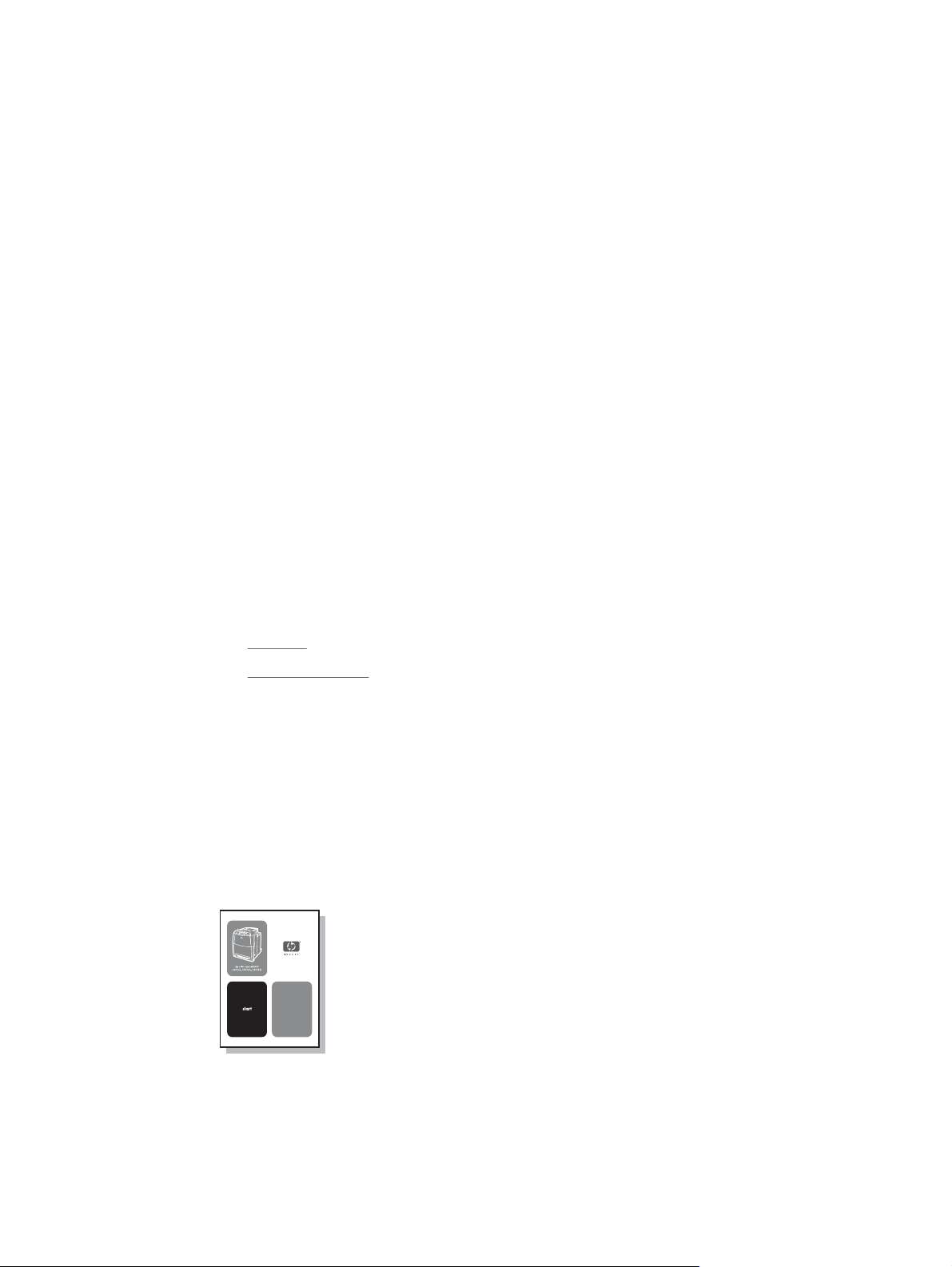
Rask tilgang til skriverinformasjon
Internett-koblinger
Skriverdrivere, oppdatert HP-skriverprogramvare og produktinformasjon og støtte kan fås på
URL-adressene nedenfor:
● http://www.hp.com/support/clj5550
Du kan laste ned skriverdrivere fra følgende steder:
● I Kina: ftp://www.hp.com.cn/support/clj5550
● I Japan: ftp://www.jpn.hp.com/support/clj5550
● I Korea: http://www.hp.co.kr/support/clj5550
● På Taiwan: http://www.hp.com.tw/support/clj5550
● eller det lokale Web-området for drivere: http://www.dds.com.tw
Slik bestiller du rekvisita:
● USA: http://www.hp.com/go/ljsupplies
● Internasjonalt: http://www.hp.com/ghp/buyonline.html
Slik bestiller du ekstrautstyr:
● http://www.hp.com/go/accessories
Koblinger til brukerhåndboken
● Oversikt
Skifte ut rekvisita
●
Hvordan finne mer informasjon
Det finnes flere referanser du kan benytte med denne skriveren. Se http://www.hp.com/
support/clj5550.
Konfigurere skriveren
Getting Started Guide—Trinnvise instruksjoner for installasjon og konfigurering av
skriveren. Denne håndboken finner du på den CD-ROM-en som fulgte med skriveren.
2 Kapittel 1 Grunnleggende om skriveren NOWW
Page 17
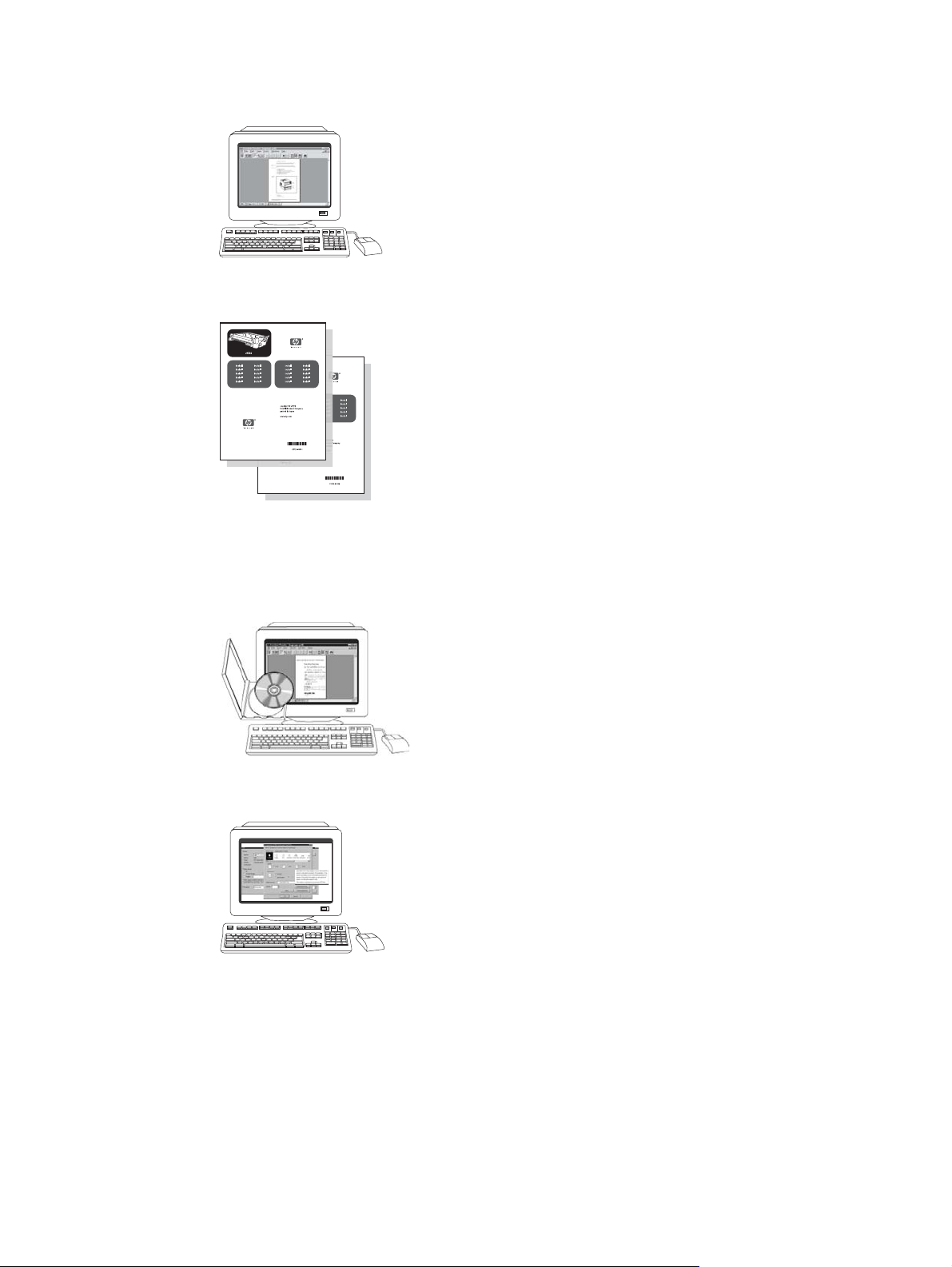
HP Jetdirect Print Server Administrator’s Guide — Anvisninger for å stille inn og finne feil
på HP Jetdirect print server. Denne håndboken finner du på den CD-ROM-en som fulgte
med skriveren.
Accessory and Consumable Installation Guides — Trinnvise anvisninger, levert sammen
med skriverens ekstra tilbehør og rekvisita, for installering av disse.
Bruke skriveren
User Guide — Detaljert informasjon om bruk av og feilsøking på skriveren. Finnes på den
CD-ROM-en som følger med skriveren.
Online hjelp — Informasjon om skriveralternativer som er tilgjengelige i skriverdriveren. Du
kan få fram en hjelpefil ved å åpne den elektroniske hjelpen via skriverdriveren.
NOWW Rask tilgang til skriverinformasjon 3
Page 18
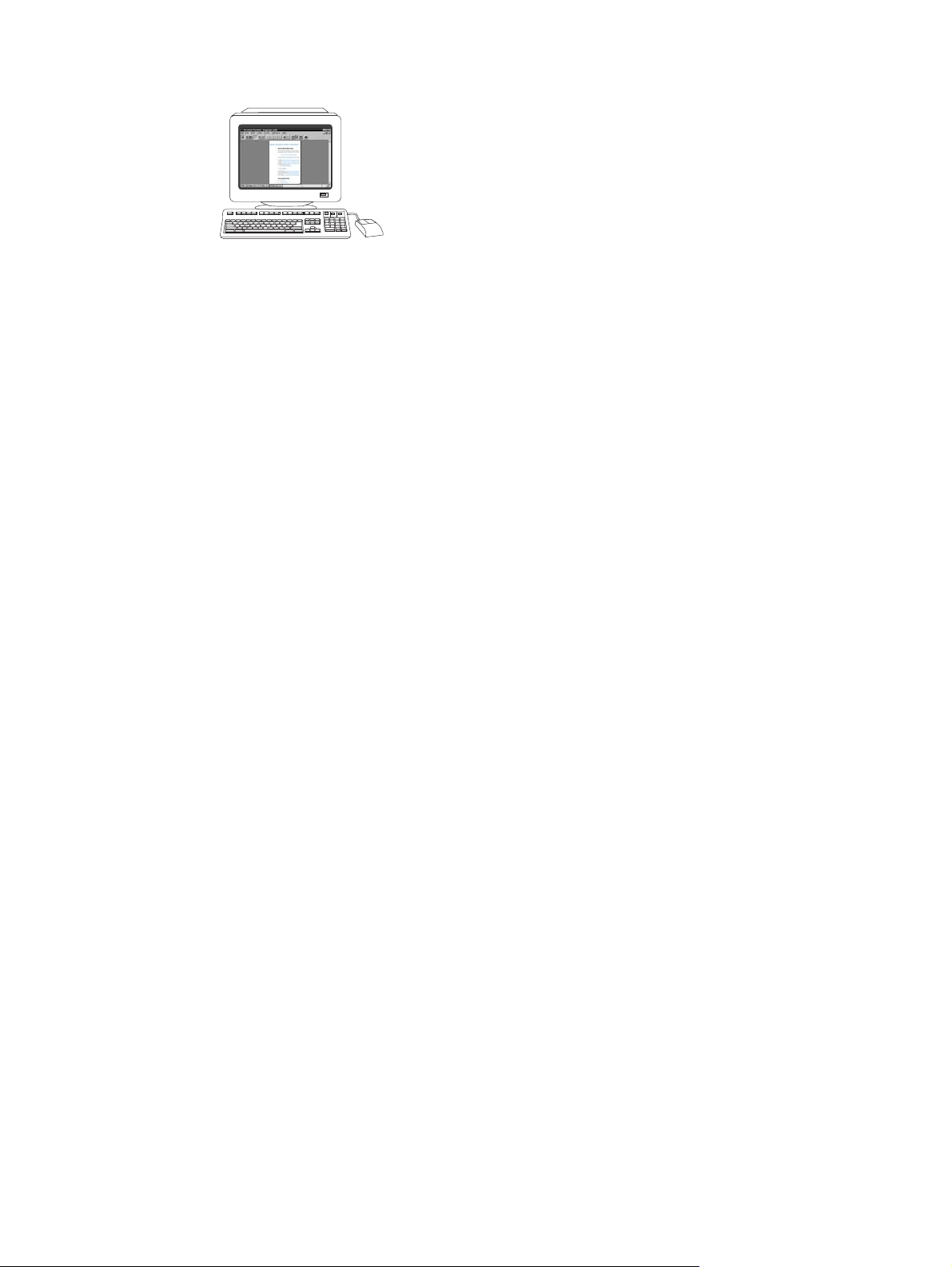
HTML (Online) brukerhåndbok — Detaljert informasjon om bruk av og feilsøking på
skriveren. Finnes på http://www.hp.com/support/clj5550. Velg Manuals når du får forbindelse.
4 Kapittel 1 Grunnleggende om skriveren NOWW
Page 19
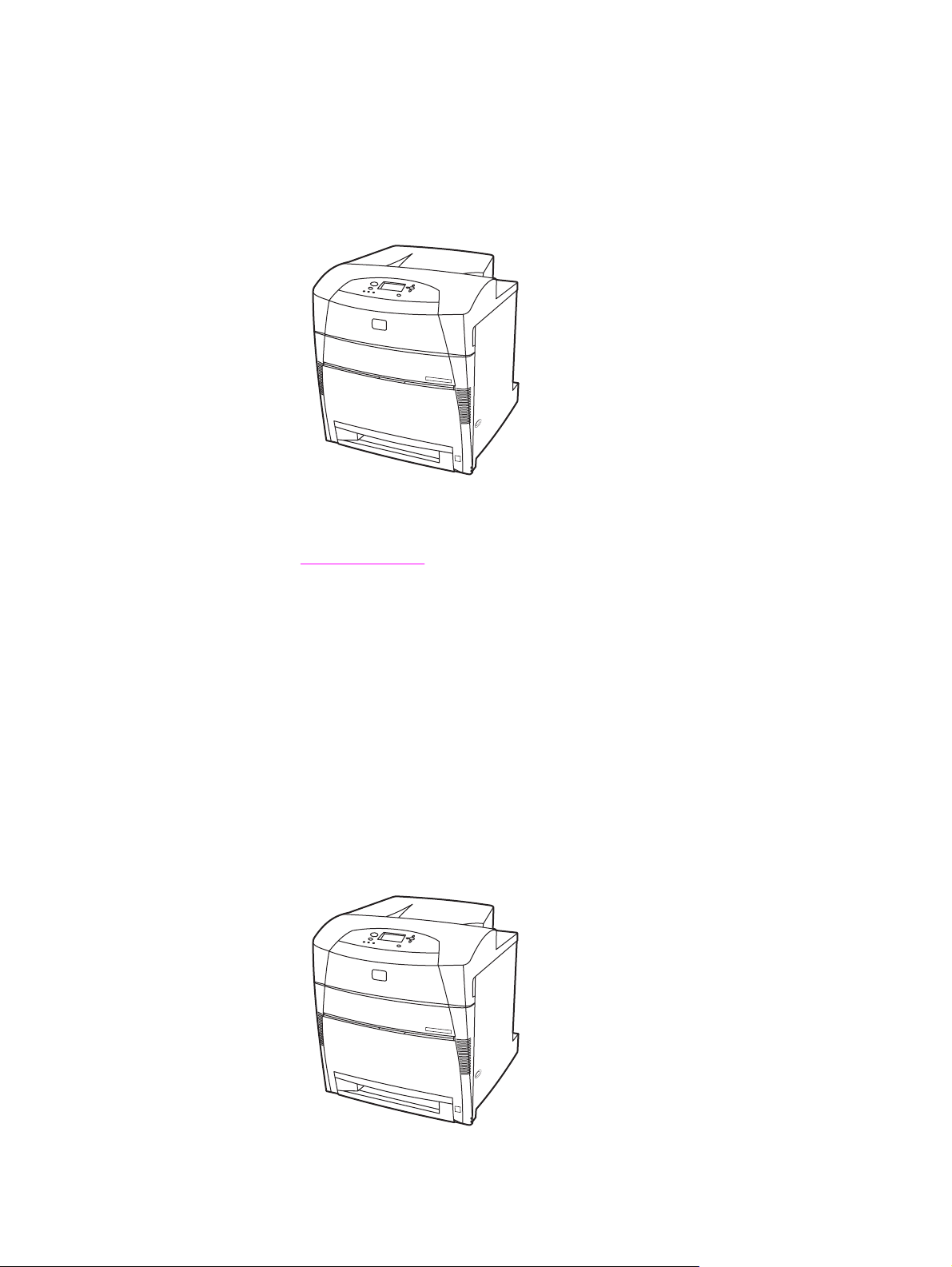
Skriverkonfigurasjoner
Takk for at du valgte denne skriveren i HP Color LaserJet 5550-serien. Skriveren leveres i
konfigurasjonene som er beskrevet nedenfor.
HP Color LaserJet 5550
HP Color LaserJet 5550-skriveren er en firefarge laserskriver med kapasitet på opp til 28 A4sider per minutt (spm), og opp til 27 Letter-sider per min. Nedenfor er det vist en liste over
skriveregenskapene. Hvis du ønsker mer detaljert informasjon om hver enkelt egenskap,
kan du se i
Skriverfunksjoner.
● Skuff 1 er en flerfunksjonsskuff med plass til opptil 100 ark med ulike utskriftsmaterialer
eller 20 konvolutter.
● Skuff 2 er en 500-arks papirmater som støtter utskriftsmateriale i størrelsene Letter,
Letter rotert, A4, A4 rotert, Executive, A5 (JIS), B4 (JIS), B5 (JIS), 11 x 17, A3, 16K, 8K,
Executive (JIS), 8,5 x 13, og Legal. Denne skuffen kan også ta egendefinerte
papirstørrelser.
● Mulighet for tilkobling via en parallellport, nettverk og Jetlink-port. Skriveren har også tre
EIO-spor (Enhanced Input/Output), trådløs tilkobling, en Jetlink-port, en USB-tilkobling
(USB 1.1) og standard toveis parallellkabelgrensesnitt (i samsvar med IEEE-1284-C).
● 160 megabyte (MB) synchronous dynamic random access memory (SDRAM). 256 MB
DDR, pluss 32 MB ekstra minne på formateringskortet og et ekstra DIMM-spor.
HP Color LaserJet 5550n
NOWW Skriverkonfigurasjoner 5
Page 20
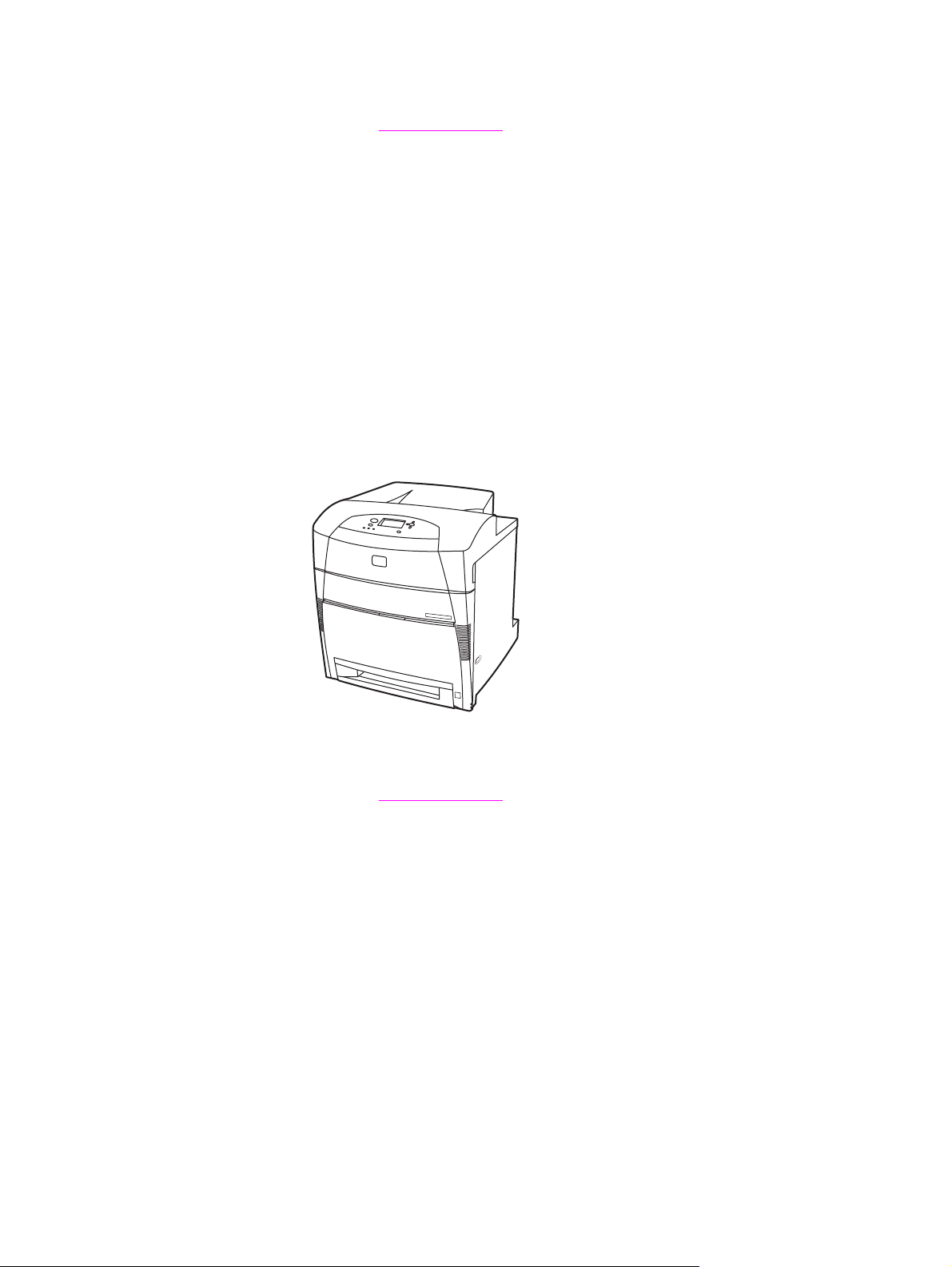
HP Color LaserJet 5550n-skriveren er en firefarge laserskriver med kapasitet på opp til 28
A4-sider per minutt (spm), og opp til 27 Letter-sider per min. Nedenfor er det vist en liste
over skriveregenskapene. Hvis du ønsker mer detaljert informasjon om hver enkelt
egenskap, kan du se i
● Skuff 1 er en flerfunksjonsskuff med plass til opptil 100 ark med ulike utskriftsmaterialer
eller 20 konvolutter.
● Skuff 2 er en 500-arks papirmater som støtter utskriftsmateriale i størrelsene Letter,
Letter rotert, A4, A4 rotert, Executive, A5 (JIS), B4 (JIS), B5 (JIS), 11 x 17, A3, 16K, 8K,
Executive (JIS), 8,5 x 13, og Legal. Denne skuffen kan også ta egendefinerte
papirstørrelser.
● Mulighet for tilkobling via en parallellport, nettverk og Jetlink-port. Skriveren har også tre
EIO-spor (Enhanced Input/Output), trådløs tilkobling, en Jetlink-port, en USB-tilkobling
(USB 1.1) og standard toveis parallellkabelgrensesnitt (i samsvar med IEEE-1284-C).
Skriveren har også et HP Jetdirect 620N nettverkskort for skriverserver, type EIO.
● 160 megabyte (MB) synchronous dynamic random access memory (SDRAM). 256 MB
DDR, pluss 32 MB ekstra minne på formateringskortet og et ekstra DIMM-spor.
Skriverfunksjoner.
HP Color LaserJet 5550dn
HP Color LaserJet 5550dn-skriveren er en firefarge laserskriver med kapasitet på opp til 28
A4-sider per minutt (spm), og opp til 27 Letter-sider per min. Nedenfor er det vist en liste
over skriveregenskapene. Hvis du ønsker mer detaljert informasjon om hver enkelt
egenskap, kan du se i
● Skuff 1 er en flerfunksjonsskuff med plass til opptil 100 ark med ulike utskriftsmaterialer
eller 20 konvolutter.
● Skuff 2 er en 500-arks papirmater som støtter utskriftsmateriale i størrelsene Letter,
Letter rotert, A4, A4 rotert, Executive, A5 (JIS), B4 (JIS), B5 (JIS), 11 x 17, A3, 16K, 8K,
Executive (JIS), 8,5 x 13, og Legal. Denne skuffen kan også ta egendefinerte
papirstørrelser.
● Automatisk tosidig utskrift (dupleksutskrift).
● Mulighet for tilkobling via en parallellport, nettverk og Jetlink-port. Skriveren har også tre
EIO-spor (Enhanced Input/Output), trådløs tilkobling, en Jetlink-port, en USB-tilkobling
(USB 1.1) og standard toveis parallellkabelgrensesnitt (i samsvar med IEEE-1284-C).
Skriveren har også et HP Jetdirect 620N nettverkskort for skriverserver, type EIO.
● 160 megabyte (MB) synchronous dynamic random access memory (SDRAM). 256 MB
DDR, pluss 32 MB ekstra minne på formateringskortet og et ekstra DIMM-spor.
6 Kapittel 1 Grunnleggende om skriveren NOWW
Skriverfunksjoner.
Page 21
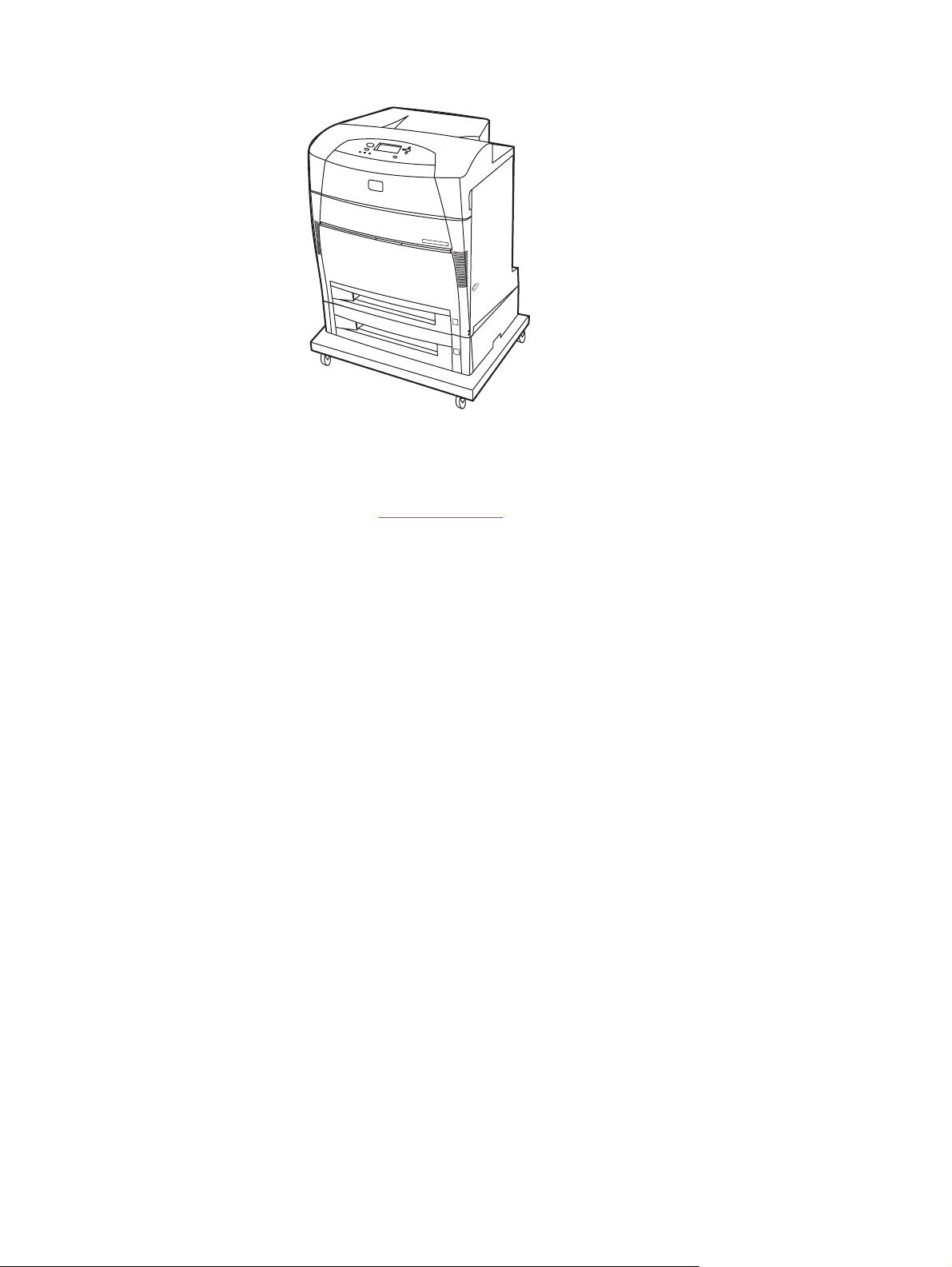
HP Color LaserJet 5550dtn
HP Color LaserJet 5550dtn-skriveren er en firefarge laserskriver med kapasitet på opp til 28
A4-sider per minutt (spm), og opp til 27 Letter-sider per min. Nedenfor er det vist en liste
over skriveregenskapene. Hvis du ønsker mer detaljert informasjon om hver enkelt
egenskap, kan du se i
● Skuff 1 er en flerfunksjonsskuff med plass til opptil 100 ark med ulike utskriftsmaterialer
eller 20 konvolutter.
Skriverfunksjoner.
● Skuff 2 er en 500-arks papirmater som støtter utskriftsmateriale i størrelsene Letter,
Letter rotert, A4, A4 rotert, Executive, A5 (JIS), B4 (JIS), B5 (JIS), 11 x 17, A3, 16K, 8K,
Executive (JIS), 8,5 x 13, og Legal. Skuff 3 kan ta 500 ark i størrelsene Letter, Letter
rotert, A4, A4 rotert, Executive, A5 (JIS), B4 (JIS), B5 (JIS), 11 x 17, A3, 16K, 8K,
Executive (JIS), 8,5 x 13, og Legal. Begge skuffene kan ta egendefinerte
utskriftsmaterialer.
● Automatisk tosidig utskrift (dupleksutskrift).
● Mulighet for tilkobling via en parallellport, nettverk og Jetlink-port. Skriveren har også tre
EIO-spor (Enhanced Input/Output), trådløs tilkobling, en Jetlink-port, en USB-tilkobling
(USB 1.1) og standard toveis parallellkabelgrensesnitt (i samsvar med IEEE-1284-C).
Skriveren har også et HP Jetdirect 620N nettverkskort for skriverserver, type EIO.
● 288 MB SDRAM: 256 MB DDR, pluss 32 MB ekstra minne på formateringskortet og et
ekstra DIMM-spor. Denne skriveren har to 200-pinners SODIMM-spor (Small Outline
Dual Inline Memory Module) som begge kan ta 128 eller 256 MB RAM. En ekstra
harddiskstasjon finnes også.
● Skriverstativ.
NOWW Skriverkonfigurasjoner 7
Page 22
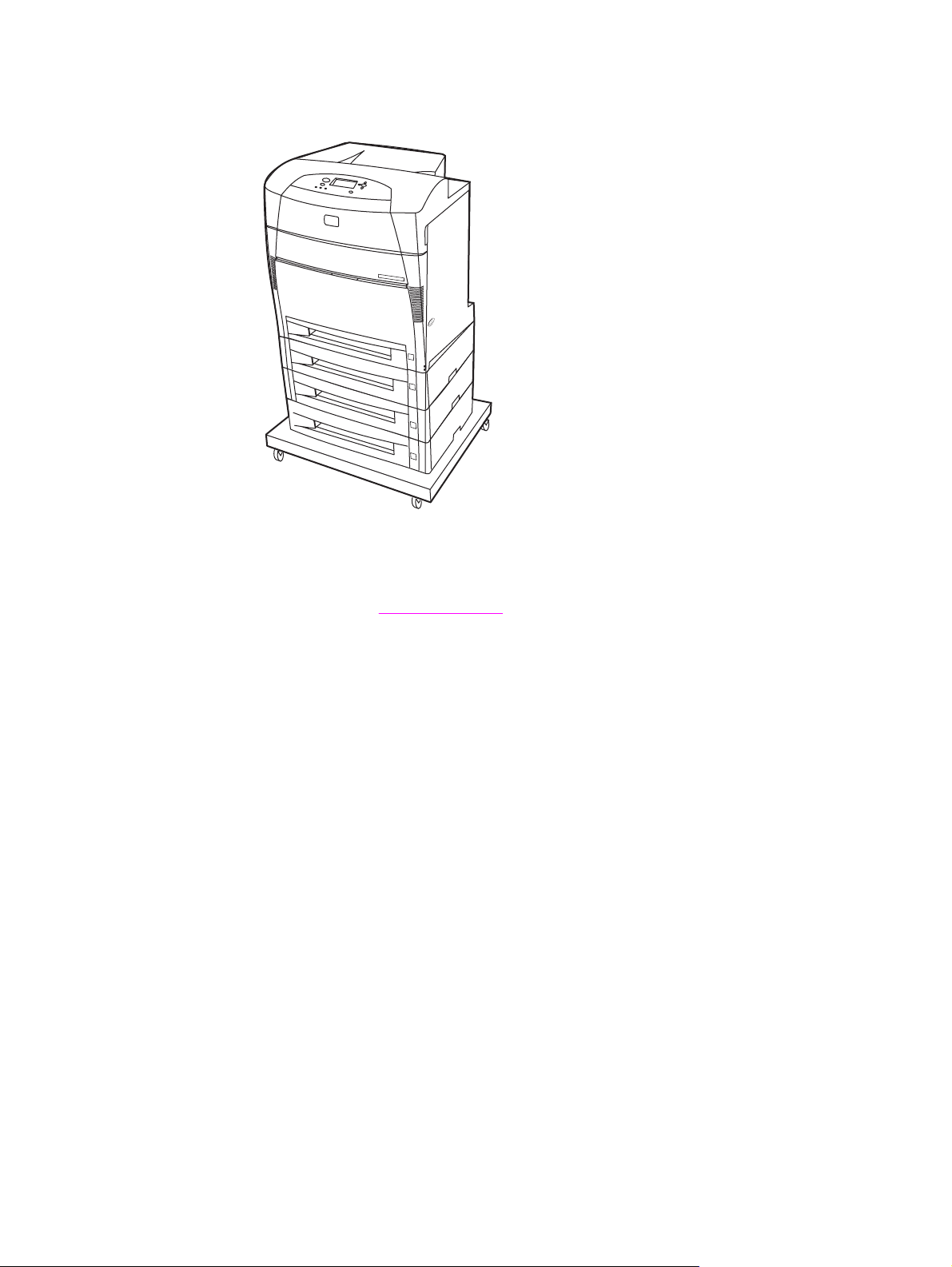
HP Color LaserJet 5550hdn
HP Color LaserJet 5550hdn-skriveren er en firefarge laserskriver med kapasitet på opp til 28
A4-sider per minutt (spm), og opp til 27 Letter-sider per min. Nedenfor er det vist en liste
over skriveregenskapene. Hvis du ønsker mer detaljert informasjon om hver enkelt
egenskap, kan du se i
● Skuff 1 er en flerfunksjonsskuff med plass til opptil 100 ark med ulike utskriftsmaterialer
eller 20 konvolutter.
● Skuff 2 er en 500-arks papirmater som støtter utskriftsmateriale i størrelsene Letter,
Letter rotert, A4, A4 rotert, Executive, A5 (JIS), B4 (JIS), B5 (JIS), 11 x 17, A3, 16K, 8K,
Executive (JIS), 8,5 x 13, og Legal. Denne skuffen kan ta egendefinerte papirstørrelser.
● Skuffene 3 og 4 kan ta 500 ark med utskriftsmateriale i størrelsene Letter, Letter rotert,
A4, A4 rotert, Executive, A5 (JIS), B4 (JIS), B5 (JIS), 11 x 17, A3, 16K, 8K, Executive
(JIS), 8,5 x 13, og Legal. Disse skuffene kan også ta egendefinerte papirstørrelser.
● Skriverstativ.
● Automatisk tosidig utskrift (dupleksutskrift).
● Mulighet for tilkobling via en parallellport, nettverk og Jetlink-port. Skriveren har også tre
EIO-spor (Enhanced Input/Output), trådløs tilkobling, en Jetlink-port, en USB-tilkobling
(USB 1.1) og standard toveis parallellkabelgrensesnitt (i samsvar med IEEE-1284-C).
Skriveren har også et HP Jetdirect 620N nettverkskort for skriverserver, type EIO.
● 288 MB SDRAM: 256 MB DDR, pluss 32 MB ekstra minne på formateringskortet og et
ekstra DIMM-spor. Denne skriveren har to 200-pinners SODIMM-spor (Small Outline
Dual Inline Memory Module) som begge kan ta 128 eller 256 MB RAM. I tillegg har
denne skriveren en harddisk.
Skriverfunksjoner
8 Kapittel 1 Grunnleggende om skriveren NOWW
Page 23
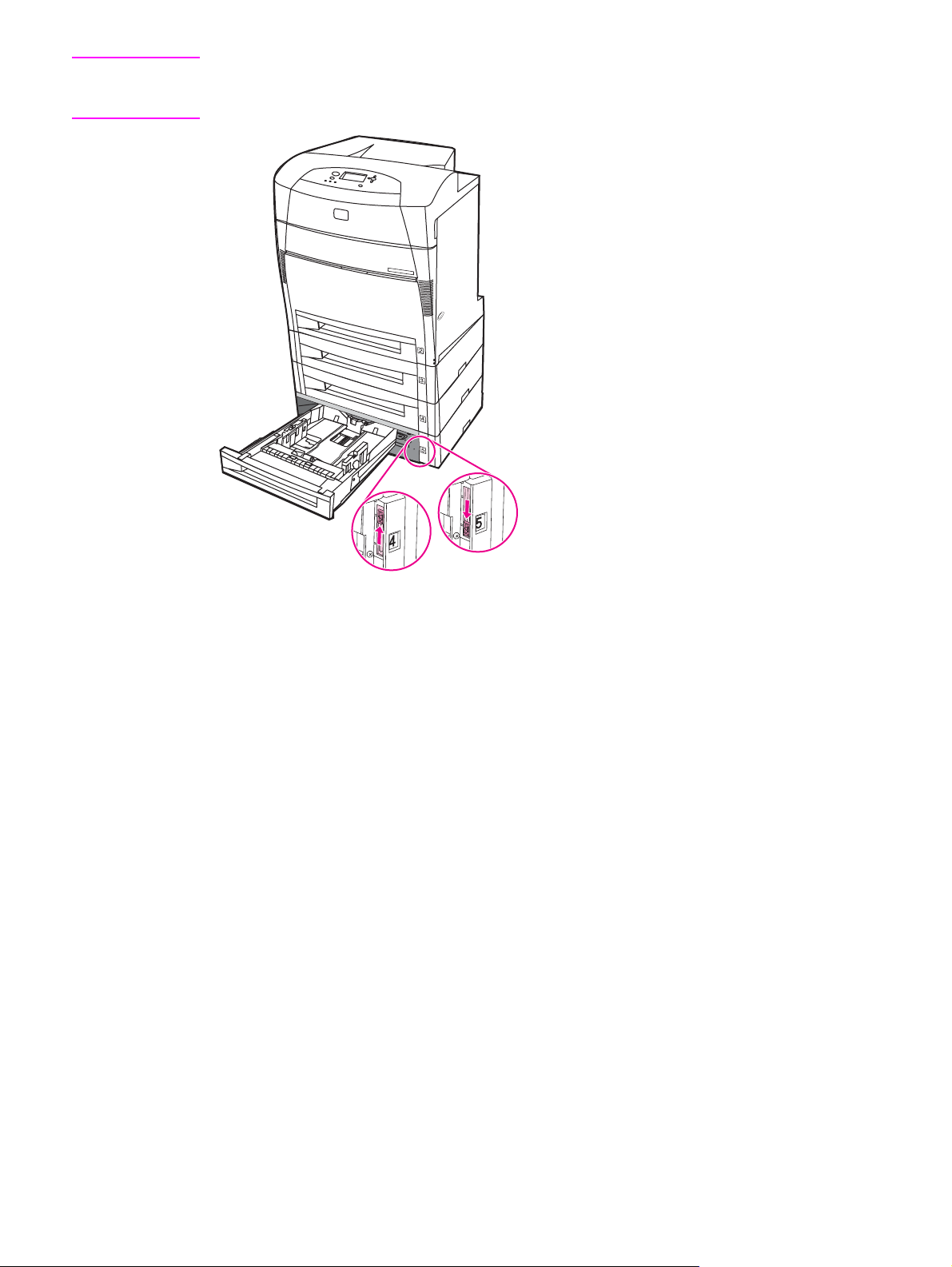
Merk
Hvis du monterer skuff 5 på skriveren etter at du kjøpte den, kan det hende at indikatoren for
skuffenummeret viser feil nummer. Slik endrer du nummeret: Skyv bryteren for
posisjonsindikatoren til nummeret 5.
NOWW Skriverkonfigurasjoner 9
Page 24
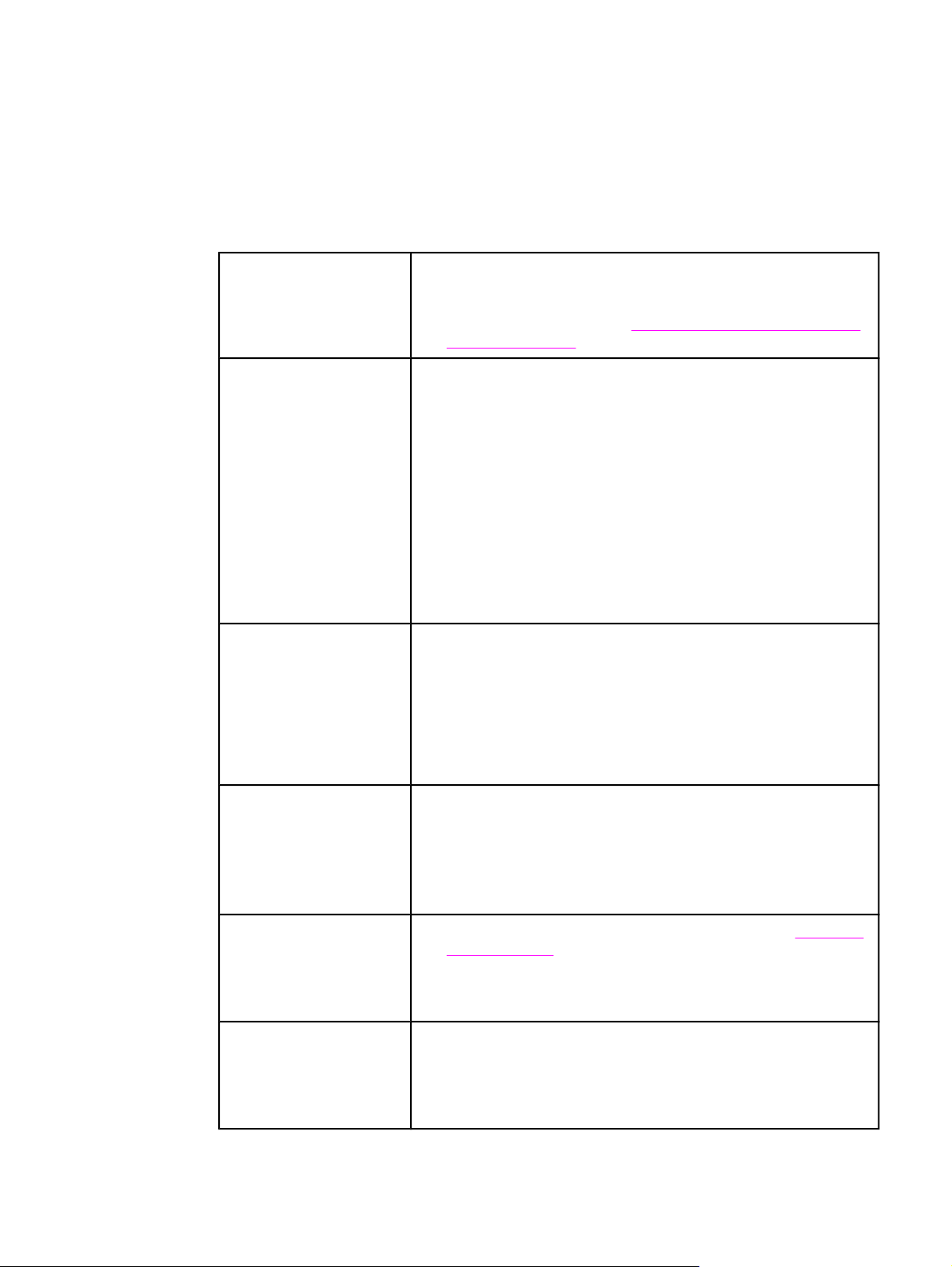
Skriverfunksjoner
Denne skriveren kombinerer kvaliteten og driftssikkerheten til Hewlett-Packard-skrivere med
egenskapene som er oppført nedenfor. Hvis du vil vite mer om skriverens egenskaper, kan
du slå opp på Hewlett-Packards Web-sted på http://www.hp.com/support/clj5550.
Funksjoner
Ytelse ●
Minne
Brukergrensesnitt ●
Opp til 28 A4-sider per minutt (spm), og opp til 27 spm for letterformatet.
●
Skriver også ut på transparenter og glanset papir. Hvis du ønsker
mer informasjon, kan du se i
størrelser på papiret.
●
HP Color LaserJet 5550, HP Color LaserJet 5550n og HP Color
LaserJet 5550dn-modellene har 128 MB SDRAM, 32 MB
tilleggsminne i formateringsenheten og i tillegg et åpent DIMMspor.
Minnespesifikasjon: Alle skriverne i HP Color LaserJet 5550serien bruker 200-pinners SODIMM, som støtter 128 eller 256 MB
RAM.
●
HP Color LaserJet 5550dtn og HP Color LaserJet 5550hdnmodellene har 288 MB SDRAM: 256 MB DDR, pluss 32 MB
ekstra minne på formateringskortet og et ekstra DIMM-spor. Disse
skrivermodellene har to spor for SODIM-moduler, som hver kan ta
128 eller 256 MB RAM.
●
En ekstra harddisk kan legges til på et EIO-spor (følger med
HP Color LaserJet 5550hdn-skriveren).
Grafisk vindu på kontrollpanelet.
●
Forbedret hjelpefunksjon med animert grafikk.
●
Innebygd Web-server som gir tilgang til støtte, og som kan brukes
til å bestille rekvisita elektronisk (gjelder skrivere i nettverk).
●
Programvaren HP Verktøykasse, som du kan bruke til å se
skriverstatus og varsler, konfigurere skriverinnstillinger, vise
dokumentasjon og feilsøkingsinformasjon, og skrive ut interne
skriverinformasjonssider.
Skriveren støtter følgende vekter og
Støttede språkvalg ●
Lagringsfunksjoner ●
Skrifter ●
HP PCL 6.
●
HP PCL 5c.
●
PostScript 3-emulering.
●
Automatisk språkvalgveksling.
●
Direkte pdf-støtte.
●
Støtte for XHTML.
Jobboppbevaring. Hvis du ønsker mer informasjon, se
jobboppbevaring.
●
Utskrift med PIN-kode (Personlig ID-nummer) (for skrivere med
harddisker).
●
Skrifter og skjemaer.
80 interne skriverskrifter er tilgjengelige både for PCL- og
PostScript-emulering.
●
80 skjermskrifter som samsvarer med skriverskriftene i
TrueType™-format, er tilgjengelige i programvareløsningen.
●
Støtter skjemaer og skrifter på harddisken via HP Web Jetadmin.
Grense for
10 Kapittel 1 Grunnleggende om skriveren NOWW
Page 25
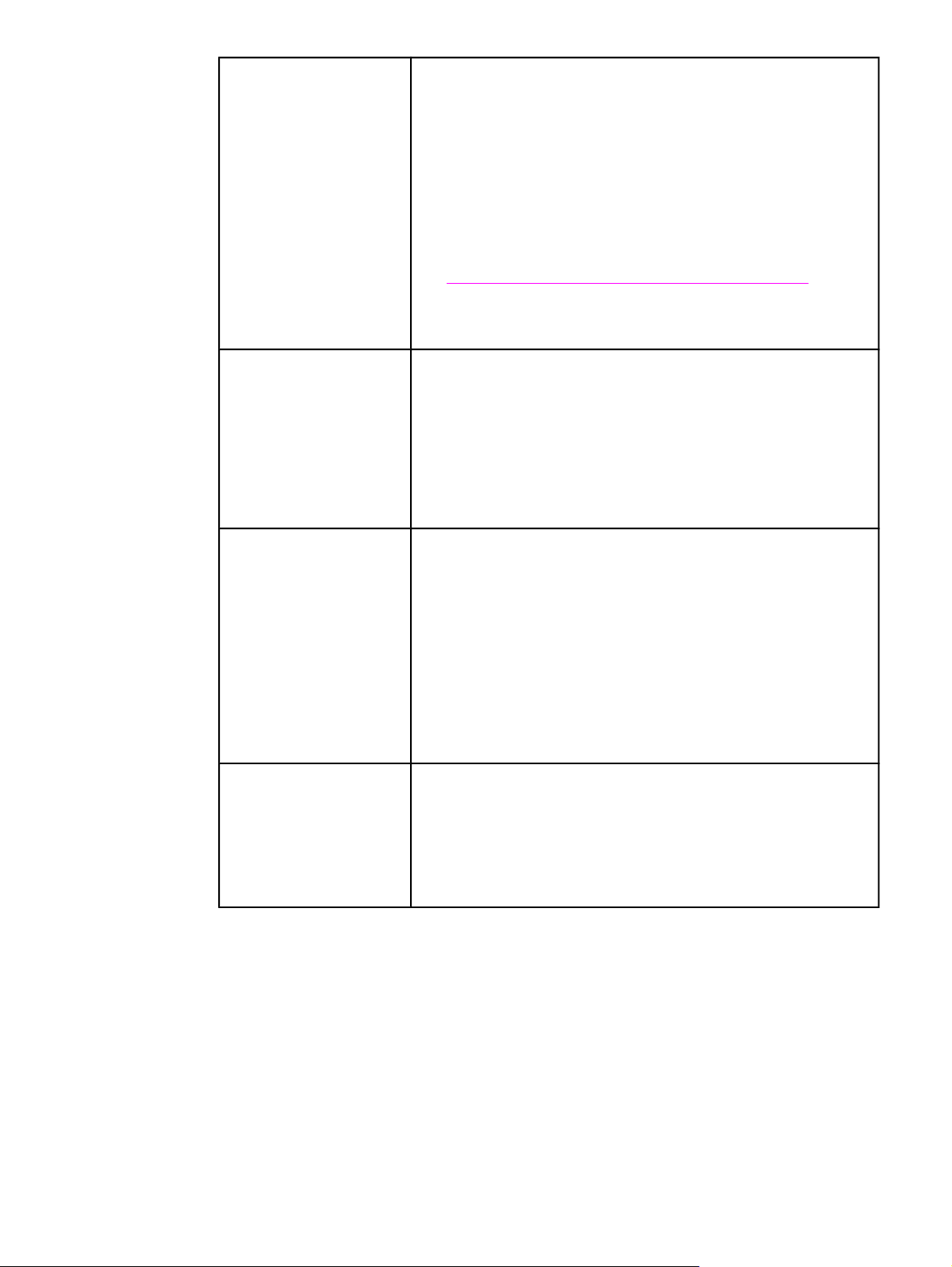
Funksjoner (forts.)
Papirhåndtering ●
Kan skrive ut på papir fra 76 x 127 mm,opp til 306 x 470 mm.
●
Skriver ut på papir med vekt fra 60 g/m
●
Skriver ut på mange forskjellige typer utskriftsmateriale, deriblant
2
til 200 g/m2.
glanset papir, etiketter, overhead-transparenter og konvolutter.
●
Mange typer glanset utskriftsmateriale.
●
En 500-arks papirmater (Skuff 2) som støtter papirstørrelser fra
148 x 210 mm, opp til 297 x 432 mm.
●
En ekstra 500-arks papirmater som støtter papir i størrelsene 148
x 210 mm,opp til 297 x 432 mm; standard for skriverne HP Color
LaserJet 5550dtn (Skuff 3) og HP Color LaserJet 5550hdn
(Skuffene 3, 4, og 5). Hvis du ønsker mer informasjon, kan du se i
Skriveren støtter følgende vekter og størrelser på papiret.
●
Automatisk tosidig utskrift på skriverne HP Color LaserJet
5550dn, HP Color LaserJet 5550dtn og HP Color LaserJet 5550hdn.
●
Utskuff med kapasitet for 250 ark. Utmating med skriftsiden ned.
Ekstrautstyr ●
Tilkobling
Rekvisita ●
Skriverharddisk for lagring av skrifter og makroer samt for
tilleggsfunksjoner som jobboppbevaring. Leveres som standard
med HP Color LaserJet 4650hdn.
●
Small outline dual inline memory modules (SODIMM).
●
Skriverstativ (anbefales for ekstraskuffer i tillegg).
●
Ekstraskuffer 3, 4 og 5 som støtter papirstørrelsene 148 x 210
mm, opp til 297 x 432 mm, standard for skriverne HP Color
LaserJet 5550dtn (Skuff 3) og HP Color LaserJet 5550hdn
(Skuffene 3, 4, og 5).
●
Ekstra EIO-nettverkskort (Enhanced Input/Output). Leveres som
standard med skriverne HP Color LaserJet 5550n, HP Color
LaserJet 5550dn, HP Color LaserJet 5550dtn og HP Color
LaserJet 5550hdn.
●
USB 1.1-tilkobling.
●
HP Web Jetadmin-programvare.
●
Standard, toveis parallellkabelgrensesnitt (i samsvar med IEEE
-1284-C).
●
Skriveren støtter en Jetlink-tilkobling for inndataenheter for
papirhåndtering.
●
Både USB-tilkoblinger og parallelltilkoblinger støttes, men de kan
ikke brukes samtidig.
En statusside for rekvisita viser informasjon om tonernivå, antall
utskrevne sider og anslag over gjenværende levetid i antall sider.
●
Kassett som ikke må ristes.
●
Skriveren kontrollerer om skriverkassettene er originale HPkassetter når de installeres.
●
Mulighet til å bestille rekvisita via Internett (ved hjelp av den
innebygde Web-serveren eller Skriverstatus og varsler).
NOWW Skriverfunksjoner 11
Page 26
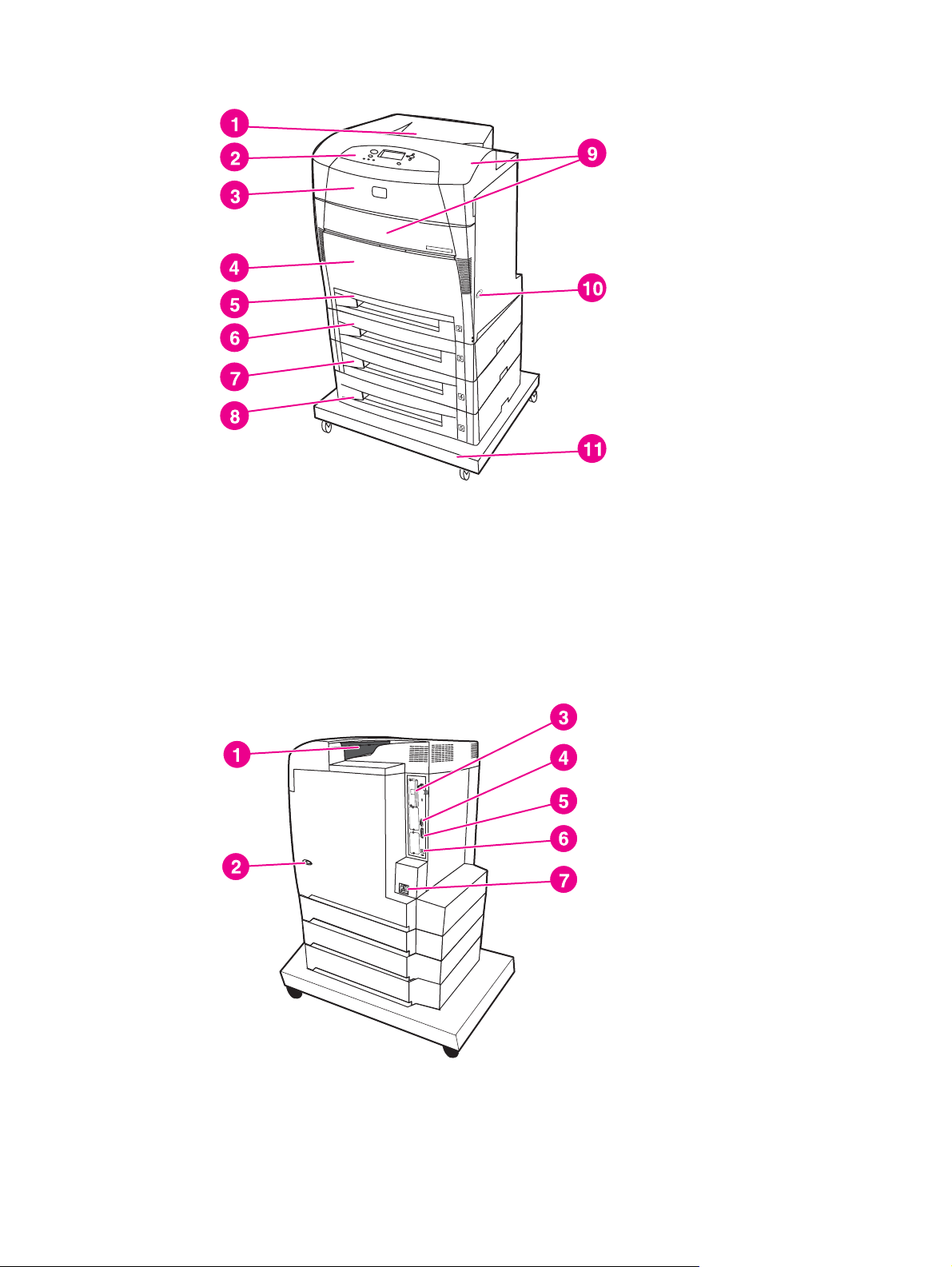
Oversikt
Illustrasjonene nedenfor viser plassering av og navn på de viktigste skriverkomponentene.
6
Sett forfra
1 utskuff
2 skriverens kontrollpanel
3 øvre deksel
4 Skuff 1 (åpnes før bruk)
5 Skuff 2 (500 ark standardpapir)
6 Skuff 3 (ekstra; 500 ark standardpapir)
7 Skuff 4 (ekstra; 500 ark standardpapir)
8 Skuff 5 (ekstra; 500 ark standardpapir)
9 tilgang til skriverkassetter, overføringsenhet og varmeelement
10 av/på-bryter
11 stativ
Sett bakfra og fra siden
1 utskuff
2 av/på-bryter
3 EIO-tilkobling
4 Jetlink-tilkobling
5 parallellport
6 USB-tilkobling
12 NOWW
7 strømtilkobling
Page 27
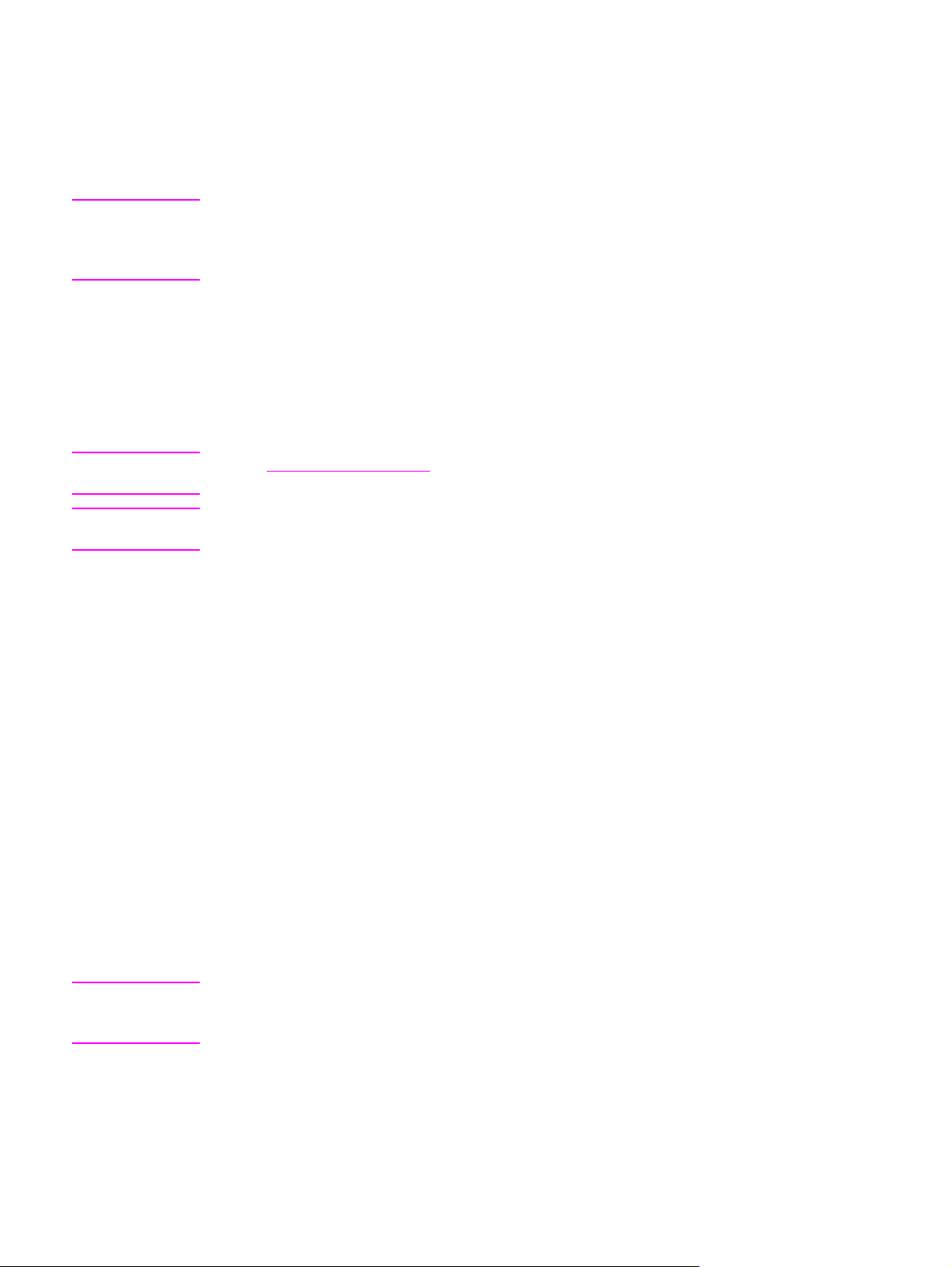
Skriverprogramvare
Sammen med skriveren følger det med en CD-plate som inneholder skriverprogramvaren.
Programvarekomponentene og skriverdriverne på denne CD-ROM-en hjelper deg med å
utnytte skriveren fullt ut. Du finner instruksjoner for installasjon i installasjonsveiledningen.
Merk
Merk
Merk
Du finner oppdatert informasjon om programvarekomponentenes utskriftssystem i Viktig-filen
på http://www.hp.com/support/clj5550. Hvis du ønsker informasjon om installasjon av
skriverprogramvaren, kan du se på Installasjonsmerknadene på CD-ROM-en som følger
med skriveren.
Denne delen gir en oversikt over programvaren som følger med på CD-ROM-en.
Utskriftssystemet omfatter programvare for sluttbrukere og nettverksansvarlige som arbeider
i følgende operativmiljøer:
● Microsoft Windows 98, Me
● Microsoft Windows NT 4.0, 2000, XP og Server 2003
● Apple Mac OS versjon 8.6 til 9.2.x, og Apple Mac OS versjon 10.1 og nyere versjoner
Under Nettverkskonfigurasjon finner du en liste over nettverksmiljøer som støttes av
programvarekomponenter for systemansvarlig.
Du finner en liste over skriverdrivere, oppdatert skriverprogramvare fra HP og informasjon
om produktstøtte på http://www.hp.com/support/lj5550.
Programvarefunksjoner
Funksjoner for automatisk konfigurasjon, oppdatering nå og forhåndskonfigurering er
tilgjengelig for skrivere i HP Color LaserJet 5550-serien.
Merk
Automatisk konfigurasjon
HP LaserJet PCL 6- og PCL 5c-driverne for Windows og PS-driverne for Windows 2000 og
Windows XP inneholder automatisk registrering og driverkonfigurasjon for ekstrautstyr på
installasjonstidspunktet. Noe av ekstrautstyret som Automatisk konfigurasjon støtter, er
enheten for tosidig utskrift, ekstra papirskuffer og DIMM-moduler (Dual Inline Memory
Module).
Oppdater nå
Hvis du har endret på konfigurasjonen til HP Color LaserJet 5550-skriveren etter
installeringen, kan driveren oppdateres automatisk med den nye konfigurasjonen i miljøer
som støtter toveiskommunikasjon. Klikk på Oppdater nå for å oppdatere driveren
automatisk med den nye konfigurasjonen.
Oppdater nå-funksjonen støttes ikke i flerbrukermiljøer hvor Windows NT 4.0-,
Windows 2000-, Windows Server2003- eller Windows XP-klienter er koblet til Windows NT
4.0-, Windows 2000- eller Windows XP-verter.
NOWW Skriverprogramvare 13
Page 28
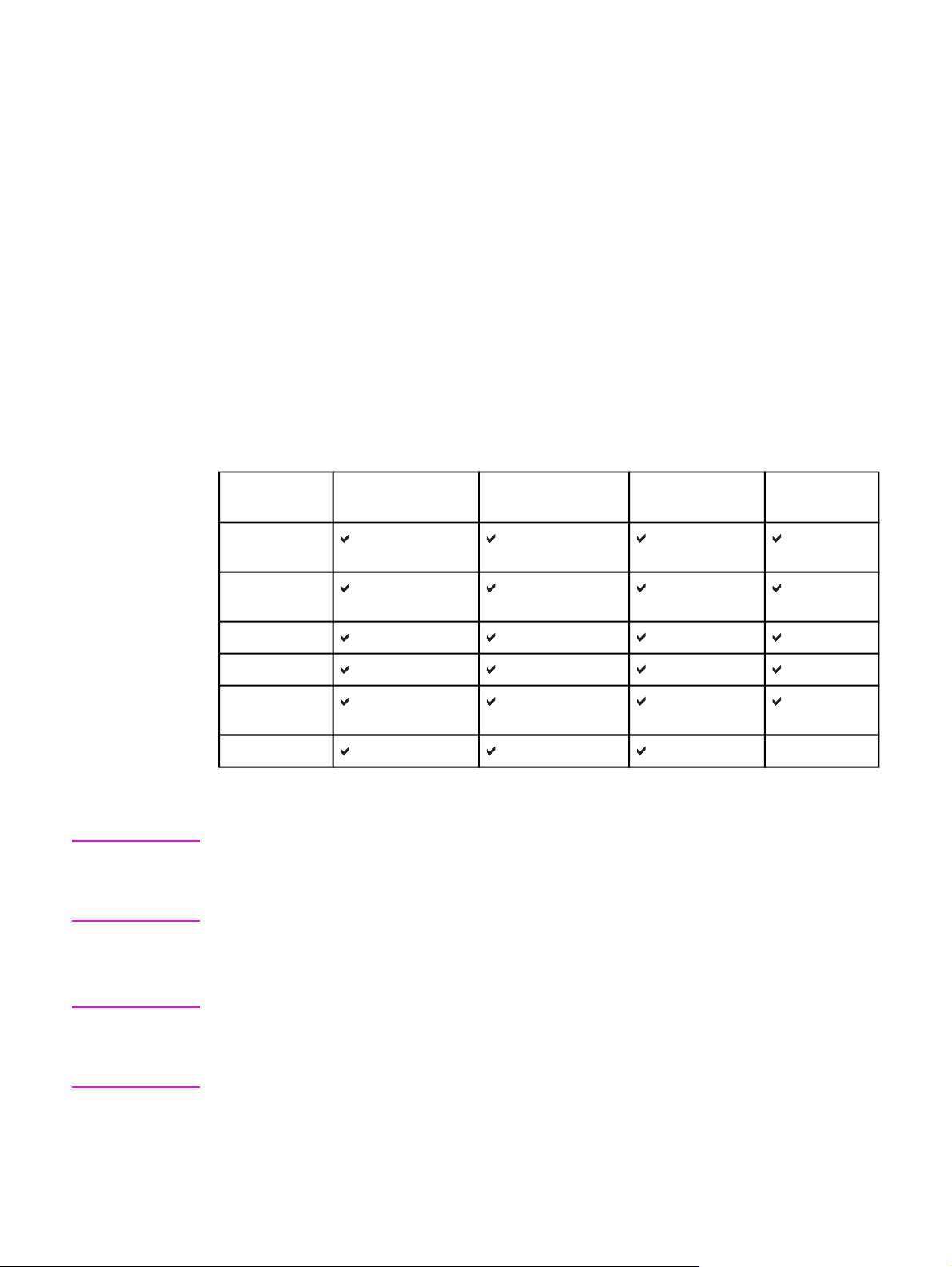
Forhåndskonfigurering av HP-driver
HPsForhåndskonfigurering av HP-driver er en programvarearkitektur og et verktøysett som
gjør at HP-programvare kan tilpasses og distribueres i administrerte bedriftsutskriftsmiljøer.
Ved hjelp av Forhåndskonfigurering av HP-driver kan IT-ansvarlige forhåndskonfigurere
utskrifts- og enhetsstandardverdiene for HP-skriverdriverne før driverne installeres i
nettverksmiljøet. Du finner mer informasjon i HP Driver Preconfiguration Support Guide, som
er tilgjengelig på http://www.hp.com/support/clj5550.
Skriverdrivere
Med skriverdrivere får du tilgang til skriverfunksjonene, og datamaskinen blir i stand til å
kommunisere med skriveren (ved hjelp av et skriverspråk). Sjekk installasjonsmerknader,
Viktig-fil og Viktig-fil med siste informasjoner på CD-ROM-en for tilleggsprogrammer og språk.
Følgende skriverdrivere følger med skriveren: De nyeste driverne er tilgjengelige på
http://www.hp.com/support/clj5550. Avhengig av konfigurasjonen til Windows-baserte
datamaskiner, vil installasjonsprogrammet for skriverprogramvaren automatisk kontrollere
om datamaskinen har Internett-tilgang for å kunne skaffe de nyeste driverne.
Merk
Operativsystem
Windows 98,
Me
Windows NT
4.0
Windows 2000
Windows XP
Windows
Server 2003
Macintosh OS
1
Ikke alle skriverfunksjoner er tilgjengelige fra alle drivere eller operativsystemer. Slå opp i
1
PCL 6 PCL 5c PS
PPD
2
konteksthjelpen i driveren for å finne tilgjengelige funksjoner.
2
PPD-filer (PostScript Printer Description).
Hvis systemet ikke sjekket Internett automatisk etter de nyeste driverne under installering av
programvaren, kan du laste dem ned fra http://www.hp.com/support/clj5550. Når du er
tilkoblet, velger du Downloads and Drivers (Nedlasting og drivere) for å finne den driveren
du vil laste ned.
Du kan skaffe modellskript for UNIX® og Linux ved å laste dem ned fra Internett eller ved å
bestille dem fra en HP-autorisert tjeneste- eller støtteleverandør. Se støttebrosjyren som lå i
skriveresken.
Merk
Hvis den skriverdriveren du trenger, ikke finnes på CD-ROM-en for skriveren, må du sjekke
installasjonsmerknadene og Viktig-filene for å se om skriverdriveren støttes. Hvis den ikke
støttes, må du kontakte produsenten eller distributøren av programmet du bruker, og be om
en driver for skriveren.
14 Kapittel 1 Grunnleggende om skriveren NOWW
Page 29
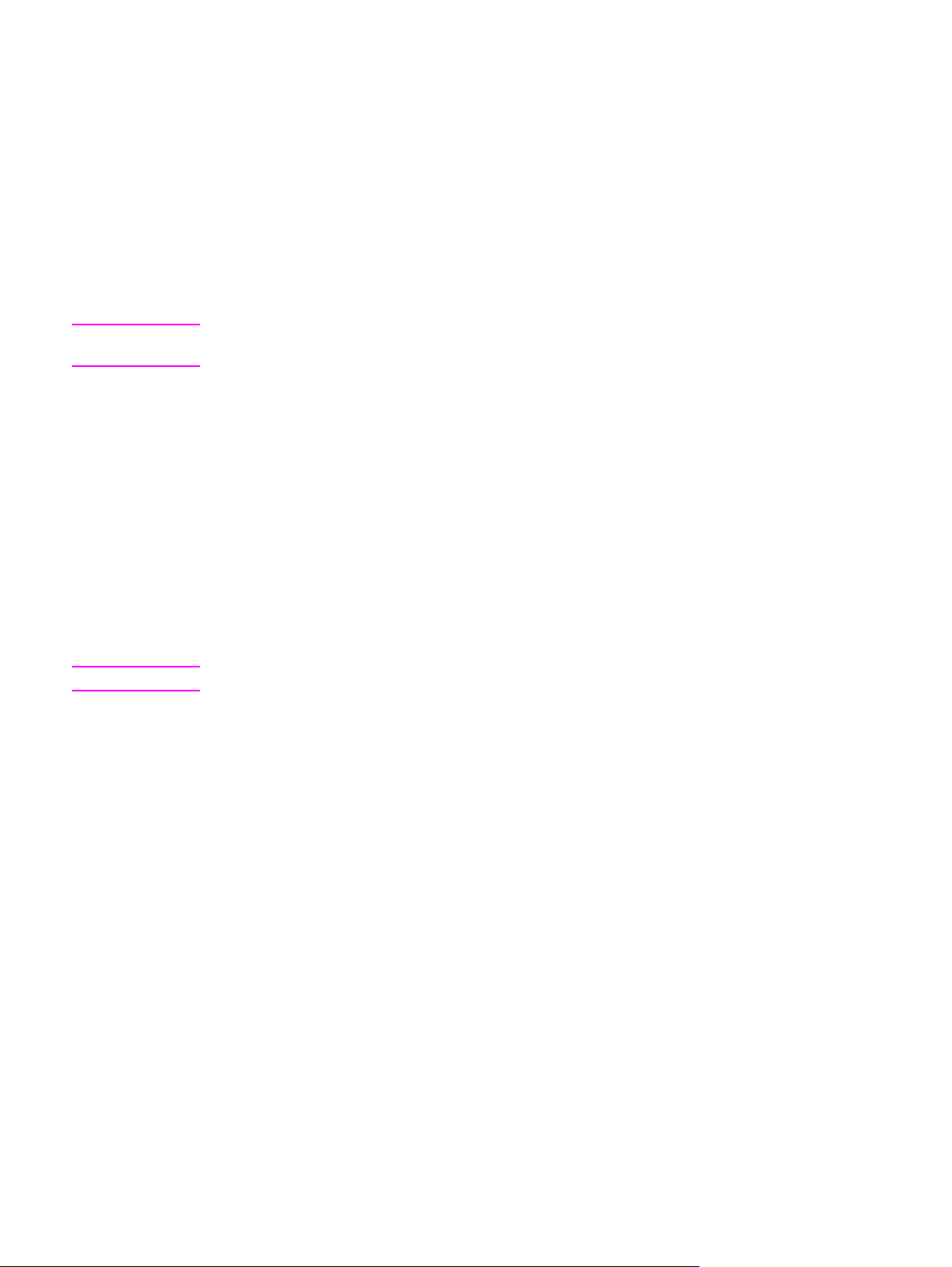
Andre drivere
Følgende drivere følger ikke med på CD-ROM-en, men er tilgjengelige fra Internett eller fra
HPs kundestøttesenter.
● PCL 5c-skriverdrivere for Windows 98, Me, NT 4.0, 2000, XP og Server 2003
● OS/2 PCL 5c/6-skriverdriver
● OS/2 PS-skriverdriver
● Modellskript for UNIX
● Linux-drivere
● HP OpenVMS-drivere
Merk
Merk
OS/2-driverne leveres av IBM og følger med OS/2. De er ikke tilgjengelige på tradisjonell
kinesisk, forenklet kinesisk, koreansk eller japansk.
Velg riktig skriverdriver til dine behov
Velg en skriverdriver etter hvordan du bruker skriveren. Enkelte skriverfunksjoner er bare
tilgjengelige i PCL 6-driverne. Se i hjelpen for skriverdriveren for informasjon om tilgjengelige
funksjoner.
● Bruk PCL 6-driveren for å utnytte skriverfunksjonene fullt ut. Ved generell kontorutskrift
anbefales PCL 6-driveren for å oppnå optimal ytelse og utskriftskvalitet.
● Bruk PCL 5c-driveren hvis det er behov for bakoverkompatibilitet med tidligere PCL-
skriverdrivere eller eldre skrivere.
● Bruk PS-driveren hvis du i hovedsak skriver ut fra PostScript-spesifikke programmer
som for eksempel Adobe og Corel, hvis du har behov for kompatibilitet med PostScript
Level 3, ønsker DIMM-støtte for PS-skrift.
Skriveren veksler automatisk mellom skriverspråkene PS og PCL.
Hjelp for skriverdriver
Hver skriverdriver har hjelpeemner som kan aktiveres ved enten å trykke på Hjelp-knappen,
F1-tasten på tastaturet eller spørsmålstegnet oppe i høyre hjørne i skriverdriveren (avhengig
av hvilket Windows-operativsystem som brukes). Disse hjelpeemnene inneholder detaljert
informasjon om den konkrete driveren. Hjelp for skriverdriver er atskilt fra programmets Hjelp.
Få tilgang til skriverdrivere
Bruk en av følgende metoder for å få tilgang til skriverdriveren fra datamaskinen:
NOWW Skriverprogramvare 15
Page 30
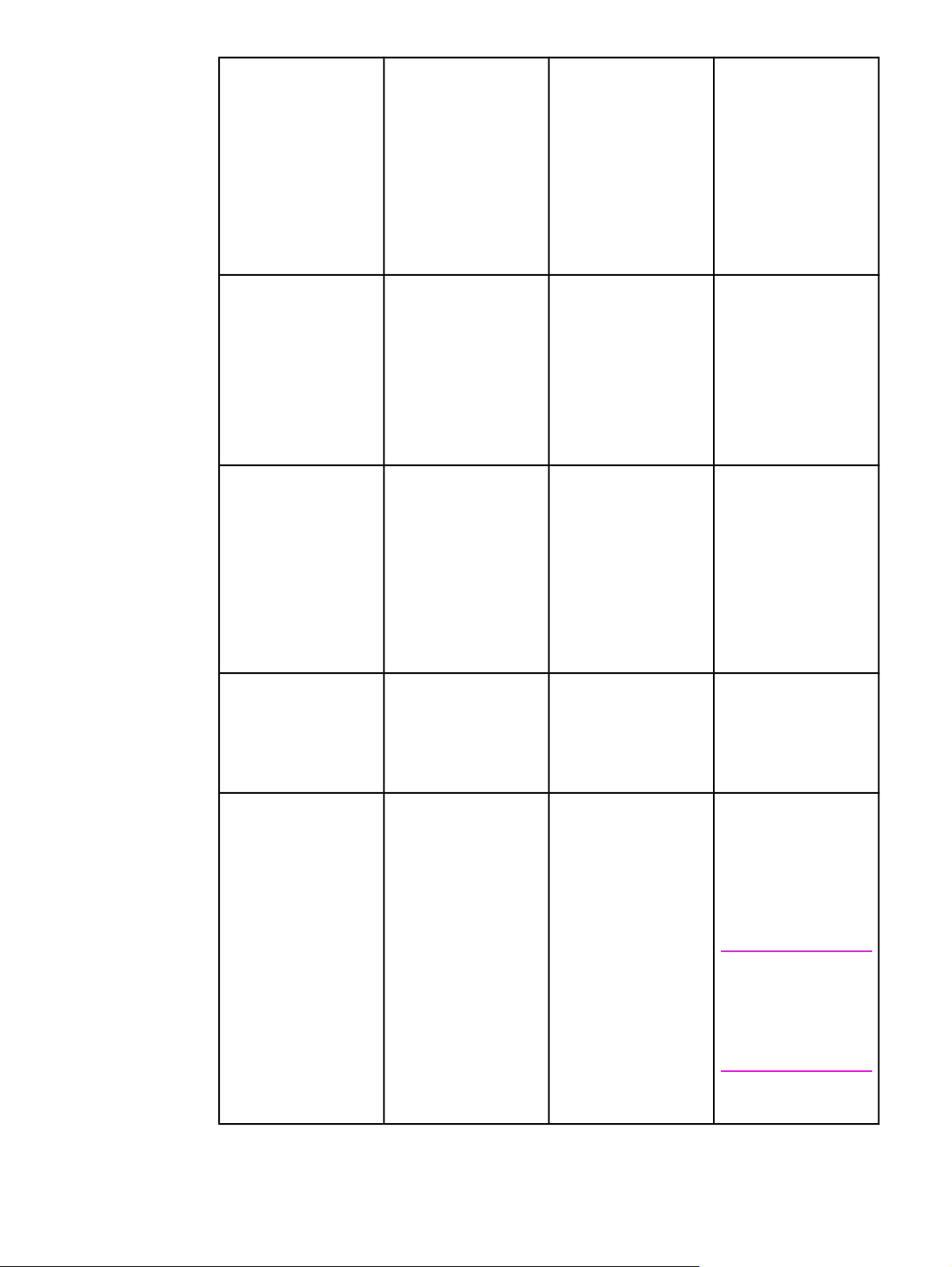
Operativsystem For å endre
innstillinger for alle
umiddelbare
utskriftsjobber (til
programmet lukkes)
For å endre
standardinnstillinger
for utskriftsjobber
(For eksempel
aktivere Skriv ut på
begge sider som
standard.)
For å endre
konfigurasjonsinnstillinger
(For eksempel legge
til et fysisk alternativ
som en skuff eller
aktivere/deaktivere
en driverfunksjon
som for eksempel
Tillat manuell tosidig
utskrift.)
Windows 98, NT 4.0
og ME
Windows 2000 og XP Klikk på Skriv ut på
Macintosh OS 9.1 Klikk på Skriv ut på
Klikk på Skriv ut på
Fil-menyen i
programmet. Velg
skriver og klikk
deretter på
Egenskaper.
(Trinnene kan variere,
men denne
fremgangsmåten er
den vanligste.)
Fil-menyen i
programmet. Velg
skriver og klikk
deretter på
Egenskaper eller
Innstillinger.
(Trinnene kan variere,
men denne
fremgangsmåten er
den vanligste.)
Arkiv-menyen. Endre
de ønskede
innstillingene på de
forskjellige
hurtigmenyene.
Klikk på Start,
Innstillinger og
deretter på Skrivere.
Høyreklikk på
skriverikonet og velg
Egenskaper
(Windows 98 og ME)
eller
Dokumentstandard
(NT 4.0).
Klikk på Start,
Innstillinger, og klikk
deretter på Skrivere
eller Skrivere og
faksmaskiner.
Høyreklikk på
skriverikonet og velg
Utskriftsinnstillinger.
Klikk på Skriv ut på
Arkiv-menyen. Når du
endrer innstillinger på
hurtigmenyen, klikker
du på Arkiver valg.
Klikk på Start,
Innstillinger og
deretter på Skrivere.
Høyreklikk på
skriverikonet og velg
Egenskaper. Velg
kategorien Konfigurer.
Klikk på Start,
Innstillinger, og klikk
deretter på Skrivere
eller Skrivere og
faksmaskiner.
Høyreklikk på
skriverikonet og velg
Egenskaper. Velg
kategorien
Enhetsinnstillinger.
Klikk på ikonet for
skrivebordsskriver.
Klikk på alternativet for
å endre oppsett på
Utskrift-menyen.
Macintosh OS X 10.1 Klikk på Skriv ut på
Arkiv-menyen. Endre
ønskede innstillinger
på de forskjellige
hurtigmenyene.
Klikk på Skriv ut på
Arkiv-menyen. Endre
ønskede innstillinger
på de forskjellige
hurtigmenyene, og
klikk deretter på
Arkiver tilpassede
innstillinger på
hovedhurtigmenyen.
Disse innstillingene
lagres som alternativet
Egendefinert. Når du
skal bruke de nye
innstillingene, må du
velge alternativet
Egendefinert hver
gang du åpner et
program og skriver ut.
Slett skriveren og
installer på nytt.
Driveren vil bli
autokonfigurert med
de nye alternativene
når den installeres på
nytt. (Bare AppleTalktilkoblinger)
Merk
Det er ikke sikkert at
konfigurasjonsinnstillinger er
tilgjengelig i Classicmodus.
16 Kapittel 1 Grunnleggende om skriveren NOWW
Page 31

Operativsystem For å endre
innstillinger for alle
umiddelbare
utskriftsjobber (til
programmet lukkes)
For å endre
standardinnstillinger
for utskriftsjobber
(For eksempel
aktivere Skriv ut på
begge sider som
standard.)
For å endre
konfigurasjonsinnstillinger
(For eksempel legge
til et fysisk alternativ
som en skuff eller
aktivere/deaktivere
en driverfunksjon
som for eksempel
Tillat manuell tosidig
utskrift.)
Macintosh OS X.2 Klikk på Skriv ut på
Arkiv-menyen. Endre
ønskede innstillinger
på de forskjellige
hurtigmenyene.
Macintosh OS X.3 Klikk på Skriv ut på
Arkiv-menyen. Endre
ønskede innstillinger
på de forskjellige
hurtigmenyene.
Klikk på Skriv ut på
Arkiv-menyen. Endre
ønskede innstillinger
på de forskjellige
hurtigmenyene. På
hurtigmenyen for
forhåndsinnstillinger
klikker du på Arkiver
som og angir et navn
på
forhåndsinnstillingen.
Disse innstillingene
lagres på menyen for
forhåndsinnstillinger.
Når du skal bruke de
nye innstillingene, må
du velge alternativet
for arkivert
forhåndsinnstilling
hver gang du åpner et
program og skriver ut.
Klikk på Skriv ut på
Arkiv-menyen. Endre
ønskede innstillinger
på de forskjellige
hurtigmenyene. På
hurtigmenyen for
forhåndsinnstillinger
klikker du på Arkiver
som og angir et navn
på
forhåndsinnstillingen.
Disse innstillingene
lagres på menyen for
forhåndsinnstillinger.
Når du skal bruke de
nye innstillingene, må
du velge alternativet
for arkivert
forhåndsinnstilling
hver gang du åpner et
program og skriver ut.
Åpne Utskriftssenter.
(Velg harddisk, klikk
på Programmer,
Verktøy, og
dobbeltklikk deretter
på Utskriftssenter.)
Klikk på utskriftskøen.
På menyen Skrivere
klikker du på Vis info.
Velg menyen
Installerbart
tilleggsutstyr.
Merk
Det er ikke sikkert at
konfigurasjonsinnstillin
ger er tilgjengelig i
Classic-modus.
Åpne Printer Setup
Utility. (Velg harddisk,
klikk på Programmer,
Verktøy, og
dobbeltklikk deretter
på Printer Setup.)
Klikk på utskriftskøen.
På menyen Skrivere
klikker du på Vis info.
Velg menyen
Installerbart
tilleggsutstyr.
NOWW Skriverprogramvare 17
Page 32

Programvare for Macintosh-maskiner
HP-installasjonsprogrammet inneholder PPD-filer (PostScript Printer Description), PDE
(Printer Dialog Extensions) og Verktøy for HP LaserJet til bruk på Macintosh-maskiner.
Macintosh-maskiner kan bruke den innebygde Web-serveren hvis skriveren er koblet til et
nettverk.
PPDer
Ved hjelp av PPD-er i kombinasjon med Apple PostScript-drivere kan du få tilgang til
skriverfunksjonene og la datamaskinen kommunisere med skriveren. Du finner et
installasjonsprogram for PPD, PDE og annen programvare på CD-ROM-en. Bruk den riktige
PS-driveren som følger med operativsystemet.
Verktøy for HP LaserJet
Bruk Verktøy for HP LaserJet til å kontrollere funksjoner som ikke er tilgjengelige i driveren.
De illustrerte skjermbildene gjør det enklere å velge skriverfunksjoner enn noen gang
tidligere. Bruk Verktøy for HP LaserJet til å gjøre følgende:
● Gi skriveren et navn, tilordne den en sone i nettverket, og laste ned filer og skrifter.
● Konfigurere og klargjøre skriveren for IP-utskrift (Internet Protocol).
Merk
Merk
Verktøy for HP LaserJet har for øyeblikket ikke støtte for OS X, men verktøyet har støtte for
Classic-miljø.
Installere skriverprogramvaren
Avsnittene nedenfor inneholder instruksjoner om hvordan du installerer skriverprogramvaren.
Skriveren leveres med en CD-ROM som inneholder skriverprogramvaren og skriverdriverne.
Skriverprogramvaren på CD-ROM-en må installeres for at du skal kunne få full nytte av
skriverfunksjonene.
Hvis du ikke har tilgang til en CD-ROM-stasjon, kan du laste ned skriverprogramvaren fra
Internett på http://www.hp.com/support/clj5550.
Prøvemodellskript for UNIX®- (HP-UX®, Sun Solaris) og Linux-nettverk er tilgjengelige for
nedlasting på http://www.hp.com/support.
Du kan laste ned den nyeste programvaren gratis på http://www.hp.com/support/clj5550.
Installere Windows-skriverprogramvare for direktetilkoblinger
Dette avsnittet forklarer hvordan du installerer skriverprogramvaren for Microsoft Windows
98, Windows Me, Windows NT 4.0, Windows 2000, Windows Server 2003 og Windows XP.
Når du installerer skriverprogramvaren i et direktetilkoblingsmiljø, må du alltid installere
programvaren før du kobler til parallellkabelen eller USB-kabelen. Hvis kabelen ble koblet til
før programvaren ble installert, se
kabelen er tilkoblet.
Installere programvaren etter at parallellkabelen eller USB-
Både parallellkabel og USB-kabel kan benyttes for direkte tilkobling. Du kan ikke benytte
parallellkabler og USB-kabler samtidig. Bruk en IEEE 1284-kompatibel kabel eller en
standard 2-meters USB-kabel.
18 Kapittel 1 Grunnleggende om skriveren NOWW
Page 33

Merk
NT 4.0 støtter ikke tilkobling via USB-kabel.
Slik installerer du skriverprogramvaren:
1. Lukk alle programmer som er åpne eller som kjører.
2. Sett CD-ROM-en for skriveren inn i CD-ROM-stasjonen. Hvis velkomstmeldingen ikke
vises, kan du åpne den på følgende måte:
● Klikk på Kjør på Start-menyen.
● Skriv inn følgende: X:/setup (der X er bokstaven til CD-ROM-stasjonen).
● Klikk på OK.
3. Når du blir bedt om det, klikker du på Installer skriver og følger instruksjonene på
skjermen.
4. Klikk på Fullfør når installeringen er fullført.
5. Det kan hende at du må starte datamaskinen på nytt.
6. Skriv ut en testside eller en side fra et av programmene for å kontrollere at
programvaren er riktig installert.
Hvis installeringen mislykkes, må du installere programvaren på nytt. Hvis installeringen
mislykkes enda en gang, må du lese installasjonsmerknadene og Viktig-filene på CD-ROMen for skriveren eller brosjyren som lå i skriveresken. Du kan også gå til http://www.hp.com/
support/clj5550 for å få hjelp eller mer informasjon.
Installere Windows-skriverprogramvare for nettverk
Programvaren på CD-ROM-en for skriveren støtter nettverksinstallasjon i et Microsoftnettverk. For nettverksinstallasjon på andre operativsystem, går du til http://www.hp.com/
support/clj5550, eller se i Network Installation Guide , som ble levert med skriveren.
HP Jetdirect-utskriftsserveren som følger med HP LaserJet 5550n, HP LaserJet 5550dnskriveren, eller HP LaserJet 5550dtn-skriveren, har en 10/100 Base-TX-nettverksport. Hvis
du trenger en HP Jetdirect-utskriftsserver med en annen type nettverksport, se
ekstrautstyr eller gå til http://www.hp.com/support/lj4650.
Installasjonsprogrammet støtter ikke skriverinstallering eller opprettelse av skriverobjekt på
Novell-servere. Det støtter bare direkte nettverksinstallasjoner mellom Windowsdatamaskiner og en skriver. Hvis du vil installere skriveren og opprette objekter på en Novellserver, kan du bruke et HP-verktøy (for eksempel HP Web Jetadmin eller HPs veiviser for
installasjon av nettverksskriver),eller et Novell-verktøy (for eksempel NWadmin).
Slik installerer du skriverprogramvaren:
1. Hvis du installerer programvaren på en Windows NT 4.0-, Windows 2000-, Windows
Server 2003- eller Windows XP-maskin, må du påse at du har administratorprivilegier.
2. Kontroller at HP Jetdirect-utskriftsserveren er riktig konfigurert for nettverket, ved å
skrive ut en konfigurasjonsside (se
skriverens IP-adresse. Det er mulig du vil trenge denne adressen for å fullføre
nettverksinstallasjonen. Hvis skriveren bruker DHCP for IP-konfigurering, bruker du
navnet på side 2. Ellers, hvis skriveren har vært slått av i lengre tid, vil ikke DHCP kunne
garantere at den samme IP-adressen blir tildelt.
Skriverinformasjonssider). På side to finner du
Rekvisita og
3. Lukk alle programmer som er åpne eller som kjører.
NOWW Skriverprogramvare 19
Page 34

4. Sett CD-ROM-en for skriveren inn i CD-ROM-stasjonen. Hvis velkomstmeldingen ikke
vises, kan du åpne den på følgende måte:
● Klikk på Kjør på Start-menyen.
● Skriv inn følgende: X:/setup (der X er bokstaven til CD-ROM-stasjonen).
● Klikk på OK.
5. Når du blir bedt om det, klikker du på Installer skriver og følger instruksjonene på
skjermen.
6. Klikk på Fullfør når installeringen er fullført.
7. Det kan hende at du må starte datamaskinen på nytt.
8. Skriv ut en testside eller en side fra et av programmene for å kontrollere at
programvaren er riktig installert.
Hvis installeringen mislykkes, må du installere programvaren på nytt. Hvis installeringen
mislykkes enda en gang, må du lese installasjonsmerknadene og Viktig-filene på CD-
ROM-en for skriveren eller brosjyren som lå i skriveresken. Du kan også gå til
http://www.hp.com/support/clj5550 for å få hjelp eller mer informasjon.
Konfigurere en Windows-datamaskin til å bruke nettverksskriveren i et
Windows-flerbrukermiljø
Hvis skriveren er direkte koblet til en datamaskin via en parallellkabel, kan du dele skriveren
med nettverket slik at flere nettverksbrukere kan skrive ut på den. Du kan også dele en
skriver som er direkte tilkoblet via USB.
Du finner informasjon om slike Windows-flerbrukermiljøer i Windows-dokumentasjonen. Når
skriveren skal brukes på denne måten, må du installere skriverprogramvaren på alle
datamaskinene som skal dele på skriveren.
Installere Macintosh-skriverprogramvare for nettverk
Dette avsnittet beskriver hvordan du installerer Macintosh-skriverprogramvaren.
Skriverprogramvaren støtter Apple Mac OS versjon 8.6 til 9.2.x, Apple Mac OS versjon 10.1
og nyere.
Skriverprogramvaren består av følgende komponenter:
● PostScript® Printer Description-filer.
I kombinasjon med Apple PostScript-skriverdriverne gir PPD-filene tilgang til
skriverfunksjonene. Du finner et installasjonsprogram for PPD-filer og annen
programvare på CD-ROM-en som fulgte med skriveren. Bruk Apple LaserWriter 8-
skriverdriveren som fulgte med datamaskinen.
● Verktøy for HP LaserJet
Med Verktøy for HP LaserJet Utility får du tilgang til funksjoner som ikke er tilgjengelige i
skriverdriveren. Bruk de illustrerte skjermbildene til å velge skriverfunksjoner og fullføre
følgende oppgaver med skriveren:
● Gi skriveren et navn.
● Tilordne skriveren en sone i nettverket.
● Gi skriveren en IP-adresse.
● Last ned filer og skrifter.
● Konfigurer og klargjør skriveren for IP- eller AppleTalk-utskrift.
20 Kapittel 1 Grunnleggende om skriveren NOWW
Page 35

Merk
Verktøy for HP LaserJet har for øyeblikket ikke støtte for OS X, men verktøyet har støtte for
Classic-miljø.
Slik installerer du skriverdrivere fra Mac OS 8.6 til 9.2:
1. Koble nettverkskabelen mellom HP Jetdirect-utskriftsserveren og en nettverksport.
2. Sett CD-ROM-en inn i CD-ROM-stasjonen. CD-ROM-menyen vises automatisk. Hvis
CD-ROM-menyen ikke vises automatisk, dobbeltklikker du på CD-ROM-ikonet på
skrivebordet, og deretter klikker du på ikonet for installasjonsprogrammet. Dette ikonet
finner du i Installerer/<språk>-mappen på CD-ROM-en for oppstart (der <språk> angir
det språket du ønsker). (Eksempelvis vil Installerer/Norsk-mappen inneholde
installasjonsprogramikonet for norsk skriverprogramvare.)
3. Følg instruksjonene på skjermen.
4. Åpne Apple Desktop Printer-verktøyet som du finner i {startstasjon}: Programmer:
Verktøy-mappen.
5. Dobbeltklikk på Skriver (AppleTalk).
6. Ved siden av skrivervalg for AppleTalk klikker du på Endre.
7. Merk skriveren, klikk på Auto-oppsett, og klikk deretter på Opprett.
8. Klikk på alternativet for å angi standardskriver på Utskrift-menyen.
Merk
Ikonet på skrivebordet vises som standard. Alle alternativer for utskrift vises i
utskriftsdialogboksen i et program.
Slik installerer du skriverdrivere fra Mac OS 10.1 og nyere:
1. Koble nettverkskabelen mellom HP Jetdirect-utskriftsserveren og en nettverksport.
2. Sett CD-ROM-en inn i CD-ROM-stasjonen. CD-ROM-menyen vises automatisk. Hvis
CD-ROM-menyen ikke vises automatisk, dobbeltklikker du på CD-ROM-ikonet på
skrivebordet, og deretter klikker du på ikonet for installasjonsprogrammet. Dette ikonet
finner du i Installerer/<språk>-mappen på CD-ROM-en for oppstart (der <språk> angir
det språket du ønsker). (Eksempelvis vil Installerer/Norsk-mappen inneholde
installasjonsprogramikonet for norsk skriverprogramvare.)
3. Dobbeltklikk på mappen for HP LaserJet-installasjonsprogrammer.
4. Følg instruksjonene på skjermen.
5. Dobbeltklikk på Installererikonet for ønsket språk.
6. På datamaskinens harddisk dobbeltklikker du på Programmer, Verktøy og til slutt på
Utskriftssenter.
7. Klikk på Legg til skriver.
8. Velg tilkoblingstypen AppleTalk på OS X 10.1 og tilkoblingstypen Rendezvous på OS X
10.2.
9. Velg skrivernavnet.
10. Klikk på Legg til skriver.
11. Lukk Utskriftssenter ved å klikke på lukkeknappen oppe i venstre hjørne.
Merk
NOWW Skriverprogramvare 21
Macintosh-maskiner kan ikke kobles direkte til skriveren via en parallellport.
Page 36

Installere Macintosh-skriverprogramvare for direktetilkoblinger (USB)
Merk
Macintosh-maskiner støtter ikke parallell-porttilkoblinger.
Dette avsnittet forklarer hvordan du installerer skriverprogramvaren for Mac OS 8.6, Mac OS
9. x og Mac OS X, og nyere.
Apple LaserWriter-driveren må være installert for at du skal kunne bruke PPD-filene. Bruk
Apple LaserWriter 8-driveren som fulgte med Macintosh-maskinen.
Slik installerer du skriverprogramvaren:
1. Koble til en USB-kabel mellom USB-porten på skriveren og USB-porten på
datamaskinen. Bruk en standard 2-meters USB-kabel.
2. Lukk alle programmer som er åpne eller som kjører.
3. Sett CD-ROM-en for skriveren inn i CD-ROM-stasjonen, og start
installasjonsprogrammet.
CD-ROM-menyen vises automatisk. Hvis CD-ROM-menyen ikke vises automatisk,
dobbeltklikker du på CD-ROM-ikonet på skrivebordet, og deretter klikker du på ikonet for
installasjonsprogrammet. Dette ikonet finner du i Installerer/<språk>-mappen på CD-
ROM-en for oppstart (der <språk> angir det språket du ønsker).
4. Følg instruksjonene på skjermen.
5. Start datamaskinen på nytt.
22 Kapittel 1 Grunnleggende om skriveren NOWW
Page 37

6. For Mac OS 8.6:
● Fra Harddisk/Programmer/Verktøy åpner du Apple Desktop Printer-verktøyet.
● Dobbeltklikk på Skriver (USB).
● Ved siden av USB-skrivervalg klikker du på Endre.
● Merk skriveren, klikk på Auto-oppsett, og klikk deretter på Opprett.
● Klikk på det Skrivebordsskriverikonet som nettopp ble opprettet.
● Klikk på alternativet for å angi standardskriver på Utskrift-menyen.
For Mac OS 9.x
● Fra Harddisk/Programmer/Verktøy åpner du Apple Desktop Printer-verktøyet.
● Dobbeltklikk på Skriver (USB), og klikk så på OK.
● Ved siden av USB-skrivervalg klikker du på Endre.
● Velg skriver og klikk deretter på OK.
● Ved siden av Postscript® Printer Description (PPD) File, klikker du på Auto
Setup og deretter velger du Create.
● Lagre skriverinnstillingene.
● Klikk på det Skrivebordsskriverikonet som nettopp ble opprettet.
● Klikk på alternativet for å angi standardskriver på Utskrift-menyen.
Merk
Merk
For Mac OS X
Hvis både OS X og 9x (Classic) er installert på samme maskinen, vil
installasjonsprogrammet vise installasjonsalternativer for både Classic og OS X.
● Fra HD/Programmer/Verktøy/Utskriftssenter starter du Utskriftssenter.
● Hvis skriveren vises i skriverlisten, sletter du den.
● Klikk på Add.
● Velg USB fra nedtrekksmenyen øverst.
● Velg HP fra listen over skrivermodeller.
● Under Model Name, velger du HP Color Laserjet 5550, og klikker så på Add.
7. Skriv ut en testside eller en side fra et av programmene for å kontrollere at
programvaren er riktig installert.
Hvis installeringen mislykkes, må du installere programvaren på nytt. Hvis dette
mislykkes, må du lese installasjonsmerknadene eller Viktig-filene på CD-ROM-en for
skriveren, eller brosjyren som lå i skriveresken. Du kan også gå til http://www.hp.com/
support/clj5550 for å få hjelp eller mer informasjon.
Ikonet på skrivebordet vises som standard. Alle alternativer for utskrift vises i
utskriftsdialogboksen i et program.
Installere programvaren etter at parallellkabelen eller USB-kabelen er
tilkoblet
Hvis du allerede har koblet til en parallellkabel eller en USB-kabel til en Windows-maskin, vil
New Hardware Found Wizard vises når du slår på datamaskinen.
NOWW Skriverprogramvare 23
Page 38

Slik lar du veiviseren lete gjennom CD-en og installere skriverprogrammet automatisk:
1. I dialogboksen Ny maskinvare funnet klikker du på Søk i CD-ROM-stasjon.
2. Klikk på Neste.
3. Følg instruksjonene på skjermen.
4. Skriv ut en testside eller en side fra et av programmene for å kontrollere at
programvaren er riktig installert.
Hvis installeringen mislykkes, må du installere programvaren på nytt. Hvis installeringen
mislykkes enda en gang, må du lese installasjonsmerknadene og Viktig-filene på CD-
ROM-en for skriveren eller brosjyren som lå i skriveresken. Du kan også gå til
http://www.hp.com/support/clj5550 for å få hjelp eller mer informasjon.
Avinstallere programvaren
Dette avsnittet forklarer hvordan du kan avinstallere skriverprogramvaren.
Slik fjerner du programvare fra Windows-operativsystemer:
Bruk avinstalleringsfunksjonen i programgruppen HP LaserJet 5550/Verktøy for å velge og
fjerne noen eller alle av Windows HP-utskriftssystemkomponenter.
1. Klikk på Start og deretter på Programmer.
2. Klikk på HP LaserJet 5550,og klikk deretter på Tools.
3. Klikk på alternativet for å avinstallere.
4. Klikk på Neste.
5. Velg de HP-utskriftssystemkomponentene du vil avinstallere.
6. Klikk på OK.
7. Følg instruksjonene på skjermen for å fullføre avinstalleringen.
Slik fjerner du programvare fra Macintosh-operativsystemer:
Dra HP LaserJet-mappen og PPD-ene til papirkurven.
Programvare for nettverk
Du finner en oversikt over HPs programvareløsninger for nettverksinstallasjon og
konfigurering i Administratorhåndbok for HP Jetdirect-utskriftsserver. Denne håndboken
finner du på den CD-ROM-en som fulgte med skriveren.
HP Web Jetadmin.
HP Web Jetadmin gjør at du kan styre HP Jetdirect-tilkoblede skrivere i intranettet ved å
bruke en nettleser. HP Web Jetadmin er et nettleserbasert styringsverktøy som bare skal
installeres på én enkelt server for nettverksadministrering. Det kan installeres og kjøres på
Red Hat Linux, Suse Linux, Windows NT 4.0 Server og Workstation, Windows 2000
Professional, Server og Advanced Server, og Windows XP med Service Pack 1.
24 Kapittel 1 Grunnleggende om skriveren NOWW
Page 39
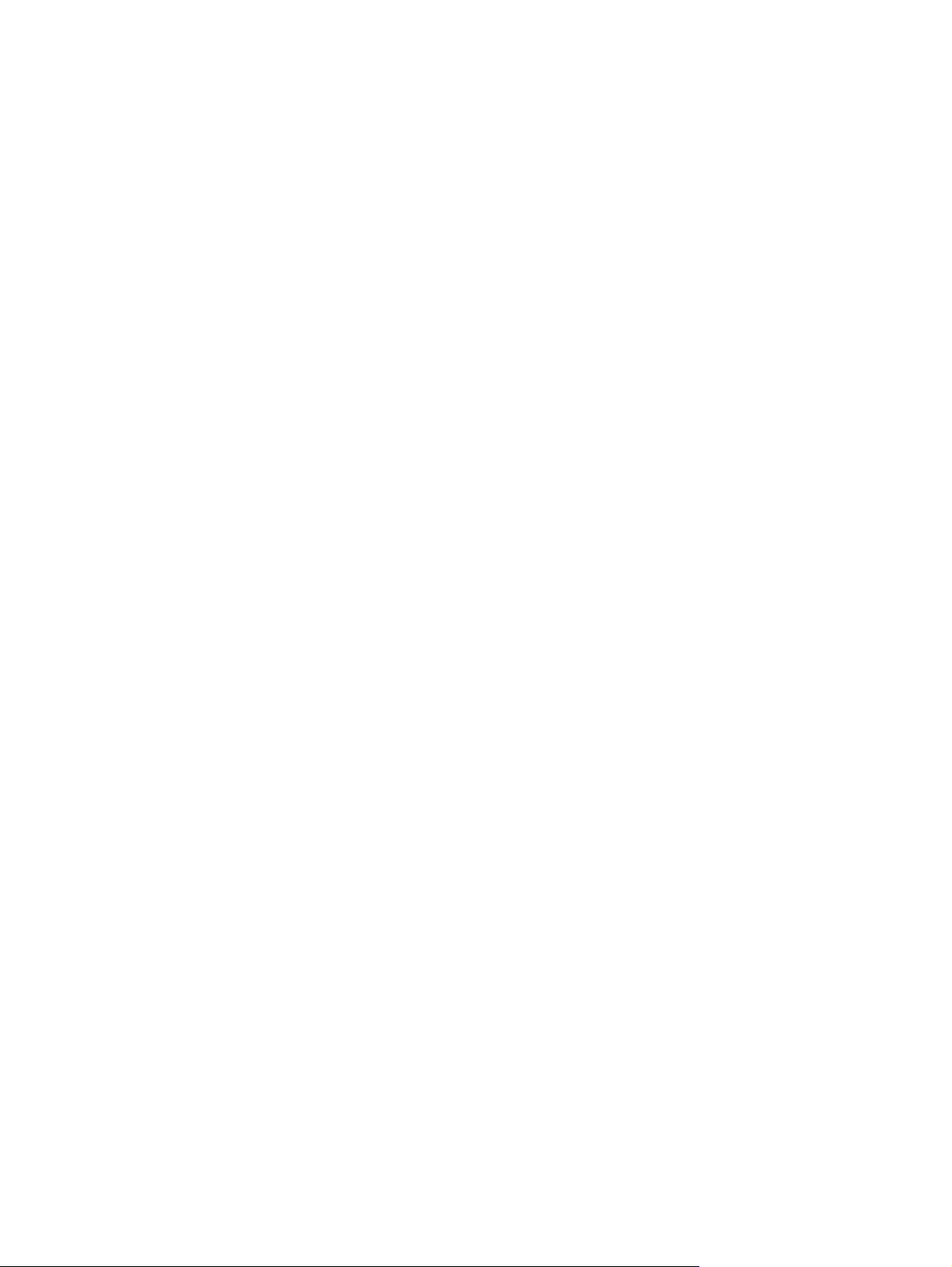
Hvis du vil laste ned en oppdatert versjon av HP Web JetAdmin og se den nyeste oversikten
over vertssystemer som støttes, kan du besøke HPs elektroniske kundestøtte på
http://www.hp.com/go/webjetadmin.
Når det er installert på en vertsserver, kan HP Web Jetadmin nås av en hvilken som helst
klient via en nettleser som verktøyet støtter (for eksempel Microsoft Internet Explorer 5.5 og
6.0 eller Netscape Navigator 7.0).
HP Web Jetadmin har følgende funksjoner:
● Oppgaveorientert brukergrensesnitt med konfigurerbare oversikter som sparer
systemansvarlige for mye tid.
● Brukerprofiler med tilpasningsmuligheter som gjør at systemansvarlige kan inkludere
bare funksjonen som vises eller brukes.
● Øyeblikkelig e-postvarsling ved maskinvarefeil, lite rekvisita og andre skriverproblemer
rutes nå til ulike personer.
● Fjerninstallasjon og -styring fra hvor som helst ved hjelp av en standard nettleser.
● Avansert automatisk registrering lokaliserer eksterne enheter i nettverket uten at hver
skriver må legges inn manuelt i en database.
● Enkel integrering i bedriftsstyringspakker.
● Rask registrering av eksterne enheter basert på parametere som IP-adresse,
fargekapasitet og modellnavn.
● Enkel organisering av eksterne enheter i logiske grupper, med virtuelle kontorkart for
enkel navigering.
● Samtidig administrering og konfigurering av flere skrivere.
Hvis du vil vite siste nytt om HP Web Jetadmin, kan du gå til http://www.hp.com/go/
webjetadmin.
UNIX
HP Jetdirect Printer Installer for UNIX er et enkelt installasjonsverktøy for HP-UX- og Solarisnettverk. Den kan lastes ned fra HPs kundestøtte på http://www.hp.com/support/net_printing.
Verktøy
Skriverne i HP Color LaserJet 5550-serien er utstyrt med flere verktøy som gjør det enklere
å kontrollere og administrere dem i et nettverk.
Innebygd Web-server
Denne skriveren er utstyrt med en innebygd Web-server som gir deg tilgang til informasjon
om skriveren og nettverksaktiviteter. En Web-server lager et miljø der Web-programmer kan
kjøres, på samme måte som et operativsystem (for eksempel Windows) lager et miljø på en
datamaskin der programmer kan kjøres. Utdataene fra disse programmene kan deretter
vises av en nettleser, for eksempel Microsoft Internet Explorer eller Netscape Navigator.
Hvis en Web-server er innebygd, betyr det at den er plassert i en maskinvareenhet (for
eksempel en skriver) eller i fastvare, i motsetning til når Web-serveren er lastet inn som
programvare på en nettverksserver.
NOWW Skriverprogramvare 25
Page 40

Fordelen med en innebygd Web-server er at den gir et grensesnitt til skriveren som alle kan
få tilgang til med en nettverkstilknyttet PC og en standard nettleser. Du behøver ikke å
installere eller konfigurere noen spesiell programvare. Hvis du ønsker mer informasjon om
HPs innebygde Web-server, se Embedded Web Server User Guide. Denne håndboken
finner du på CD-ROM-en som fulgte med skriveren.
Funksjoner
Med HPs innebygde Web-server kan du vise status for skriver- og nettverkskort, og styre
utskriftsfunksjoner fra datamaskinen. Du kan gjøre følgende med HPs innebygde Web-server:
● Vise informasjon om skriverstatus.
● Finne gjenværende levetid for rekvisita og bestille mer.
● Vise og endre skuffkonfigurasjonene.
● Vise og endre menykonfigurasjonen på skriverens kontrollpanel.
● Vise og skrive ut interne sider.
● Motta varsel om skriver- og rekvisitahendelser.
● Legge til eller tilpasse koblinger til andre web-steder.
● Angi på hvilket språk du vil vise sidene i den innebygde Web-serveren.
● Vise og endre nettverkskonfigurasjonen.
Du finner en fullstendig forklaring av funksjonene i den innebygde Web-serveren under
Bruke den innebygde Web-serveren.
hp verktøykasse
HP Verktøykasse er et program kun for Windows som du kan bruke til følgende oppgaver:
● kontrollere skriverstatusen
● vise feilsøkingsinformasjon
● vise elektronisk dokumentasjon
● skrive ut interne sider
● motta status via popup-meldinger.
● få tilgang til den innebygde Web-serveren
Du kan vise HP Verktøykasse når skriveren er koblet direkte til datamaskinen, eller når den
er koblet til et nettverk. Du må ha utført en fullstendig programvareinstallering før du kan
bruke HP Verktøykasse.
Andre komponenter og annet verktøy
Det finnes en rekke tilgjengelige programmer både for Windows- og Macintosh OS-brukere
og for systemansvarlige. Disse programmene er oppført nedenfor.
26 Kapittel 1 Grunnleggende om skriveren NOWW
Page 41

Windows Macintosh OS
Systemansvarlige
● Installasjonsprogram —
automatiserer
installeringen av
skriverprogramvare.
● Elektronisk Web-
registrering.
● HP Verktøykasse
● PPD-filer (PostScript
Printer Description) — til
bruk med Apple PostScriptdrivere som leveres med
Mac OS
● Verktøy for HP LaserJet
(tilgjengelig via Internett)
— et
skriverbehandlingsverktøy
for Mac OS-brukere
● HP Verktøykasse (for Mac
OS X v10.2 og nyere)
● HP Web Jetadmin — et
nettleserbasert
systemstyringsverktøy. Se
http://www.hp.com/go/
webjetadmin for mer
informasjon om den nyeste
HP Web Jetadminprogramvaren.
● Skriverinstallerer fra
HP Jetdirect for UNIX —
kan lastes ned fra
http://www.hp.com/support/
net_printing.
NOWW Skriverprogramvare 27
Page 42

Spesifikasjoner for utskriftsmateriale
Bruk vanlig fotokopieringspapir med en vekt på 75 g/m2 til 90 g/m2 for best mulig resultater.
Kontroller at utskriftsmaterialet er av god kvalitet og uten kutt, hakk, rifter, flekker, løse
partikler, støv, skrukker, bøyde eller brettede kanter.
● I USA kan du bestille rekvisita ved å gå til http://www.hp.com/go/ljsupplies.
● Over hele verden kan du bestille rekvisita ved å gå til http://www.hp.com/ghp/
buyonline.html.
● Du kan bestille ekstrautstyr ved å gå til http://www.hp.com/go/accessories.
● Hvis du ønsker ytterligere informasjon om vekter og størrelser på utskriftsmateriale som
skriveren støtter, gå til http://www.hp.com/support/ljpaperguide.
Skriveren støtter følgende vekter og størrelser på papiret
Letter- og A4-størrelser kan mates inn med enten langsiden eller kortsiden først. Langsiden
først er den anbefalte retningen. Langsiden først gir størst hastighet og lavere bruk av
rekvisita. Mating med kortsiden først kalles rotert retning, og er merket i skuffene med LTR-R
og A4-R. Mating med kortsiden først kan være nyttig ved utskrift på materialer med spesielle
egenskaper, som for eksempel perforering eller utkappede vinduer.
Papirstørrelser og –typer for skuff 1
Skuff 1 Mål Vekt eller tykkelse Kapasitet
Minimumsstørrelse
(hvis ikke annet er
anmerket)
Maksimumsstørrelse
(hvis ikke annet er
anmerket)
Standardstørrelser
som ikke kan
detekteres: Letter,
Letter rotert, A4, A4
rotert, Legal,
Executive, A5, A3,
RA3, 11 x 17, B4(JIS),
B5(JIS), Dobbelt
postkort (JIS), 16K,
8K, Executive (JIS), 12
x 18, 8,5 x 13, A6, JISB6, Statement,
Konvolutt nr. 10, DLkonvolutt, C5konvolutt, B5konvolutt, Monarchkonvolutt. (Skuff 1 har
ingen
standardstørrelser
som kan detekteres
automatisk.)
76 x 127 mm
306 x 470 mm
28 Kapittel 1 Grunnleggende om skriveren NOWW
Page 43

Papirstørrelser og –typer for skuff 1 (forts.)
Skuff 1 Mål Vekt eller tykkelse Kapasitet
Vanlig papir
75 - 89 g/m
2
100 ark
(75 g/m
Lettpapir
Mellompapir
60 - 74 g/m
90 - 104 g/m
2
2
100 ark
Maksimal
stablehøyde: 10 mm
Tungt papir
105 - 119 g/m
2
Maksimal
stablehøyde: 10 mm
Ekstra tungt papir
120 - 164 g/m
2
Maksimal
stablehøyde: 10 mm
Kort
163 - 200 g/m
2
Maksimal
stablehøyde: 10 mm
Glanset papir
75 - 105 g/m
2
Maksimal
stablehøyde: 10 mm
Tungt, glanset
106 - 120 g/m
2
Maksimal
stablehøyde: 10 mm
High Gloss Images
120 - 120 g/m
2
Maksimal
stablehøyde: 10 mm
Transparent 0,12 - 0,13 mm tykt Maksimal
stablehøyde: 10 mm
2
)
Merk
Tough paper 0,10 - 0,13 mm tykt Maksimal
stablehøyde: 10 mm
Konvolutter
75 - 105 g/m
2
20 konvolutter
Etiketter Maksimal
stablehøyde: 10 mm
1
Papir opp til 312 mm bredde kan mates gjennom papirbanen, men de fleste drivere støtter
bare306 mm som maksimal bredde.
Følgende tabell viser de standard papirstørrelsene som skriveren kan detektere automatisk
når de legges i skuff 2 og ekstraskuffene 3, 4, og 5. For mer informasjon om mating av
standard papirstørrelser som ikke kan detekteres automatisk, kan du se i
Konfigurere
innskuffer.
Skuff 2 og ekstraskuffene 3, 4, og 5, papirstørrelser og -typer
Skuff 2 og
ekstraskuffene 3, 4,
og 5
Standardstørrelser
som kan detekteres
automatisk: Letter,
Letter rotert, A4, A4
rotert, Executive, A3,
11 x 17, Legal, B4
(JIS), A5 og Executive.
Mål Vekt eller tykkelse Kapasitet
NOWW Spesifikasjoner for utskriftsmateriale 29
Page 44

Skuff 2 og ekstraskuffene 3, 4, og 5, papirstørrelser og -typer (forts.)
Skuff 2 og
ekstraskuffene 3, 4,
og 5
Standardstørrelser
som ikke kan
detekteres: 16K, 8K,
Executive (JIS) og 8,5
x 13
Mål Vekt eller tykkelse Kapasitet
Minimumsstørrelse
76 x 127 mm
(hvis ikke annet er
anmerket)
Maksimumsstørrelse
297 x 431 mm
(hvis ikke annet er
anmerket)
Vanlig papir
75 - 89 g/m
2
500 ark
(75 g/m
Lettpapir
Mellompapir
60 - 74 g/m
90 - 104 g/m
2
2
500 ark
Maksimal
stablehøyde: 50 mm
Tungt papir
105 - 119 g/m
2
Maksimal
stablehøyde: 50 mm
Ekstra tungt papir
1
120 - 163 g/m
2
Maksimal
stablehøyde: 50 mm
Glanset papir
High Gloss Images
75 - 105 g/m
120 - 120 g/m
2
2
200 ark
Maksimal
stablehøyde: 10 mm
Etiketter Maksimal
stablehøyde: 50 mm
2
)
Transparent 0,12 - 0,13 mm tykt 100 ark
Tough paper 0,10 - 0,13 mm tykt 100 ark
1
Det er tillatt å bruke ekstra tungt papir i skuffene 2, 3, 4 og 5, men ytelsen kan ikke
garanteres, på grunn av den store spredningen i kvalitet på denne papirtypen.
Automatisk tosidig utskrift (dupleksing)
Automatisk tosidig
utskrift
Standard
papirstørrelser, Letter,
Letter rotert, A4, A4
rotert, Executive, A3,
11 x 17, B4 (JIS) og
B5 (JIS).
1
Skriveren skriver automatisk ut på papirvekter opp til 163 g/m2. Likevel kan automatisk
Mål Vekt eller tykkelse Kapasitet
1
60 - 120 g/m
2
tosidig utskrift på vekter over den maksimumsverdien som er angitt i denne tabellen, gi
uventede resultater.
30 Kapittel 1 Grunnleggende om skriveren NOWW
Page 45

Manuell tosidig utskrift (dupleksutskrift). Alle de støttede papirstørrelsene som er angitt
for utskrift fra skuff 1 kan brukes for manuell tosidig utskrift. Se
Tosidig utskrift for mer
informasjon.
NOWW Spesifikasjoner for utskriftsmateriale 31
Page 46

32 Kapittel 1 Grunnleggende om skriveren NOWW
Page 47

Kontrollpanel
Dette kapittelet inneholder informasjon om skriverens kontrollpanel, som brukes til å styre
skriverens funksjoner og gir deg informasjon om skriveren og utskriftsjobbene. Du får lære
mer om følgende emner:
●
Oversikt over kontrollpanelet
●
Knapper på kontrollpanelet
●
Tolke indikatorlampene på kontrollpanelet
●
Kontrollpanelmenyer
●
Menyhierarki
●
Menyen Hent jobb (på skrivere med harddisk)
●
Informasjonsmenyen
●
Papirhåndteringsmenyen
●
Menyen Konfigurer enhet
●
Diagnostikkmenyen
●
Endre konfigurasjonsinnstillinger på skriverens kontrollpanel
●
Bruke skriverens kontrollpanel i flerbrukermiljøer
NOWW 33
Page 48

Oversikt over kontrollpanelet
Kontrollpanelet brukes til å styre skriverens funksjoner, og gir deg informasjon om skriverens
og utskriftsjobbers status. Vinduet på kontrollpanelet viser grafisk informasjon om status for
skriveren og rekvisita, slik at du enkelt kan identifisere og rette problemer som oppstår.
Knapper og lamper på kontrollpanelet
1 M
ENY
-knappen
TANS
2 S
3 K
4 D
5 E
6
7
8 P
9 V
10 P
11 Vindu
-knappen
LAR
-lampen
ATA
-lampen
TTERSYN
-lampen
H
JELP
-knappen( )
T
ILBAKE/AVSLUTT
IL NED
-knappen ( )
ELG
-knappen ( )
IL OPP
-knappen ( )
-knappen ( )
Skriveren kommuniserer via dette vinduet og lampene nede til venstre på kontrollpanelet.
Knappene Klar, Data og Ettersyn gjør at du raskt får oversikt over skriverens tilstand, og
varsler om eventuelle problemer under utskrift. Vinduet viser flere opplysninger om
skriverens status så vel som menyer, hjelpeinformasjon, animasjoner og feilmeldinger.
Vindu
Vinduet på skriveren gir deg flere relevante opplysninger om skriveren og utskriftsjobber.
Grafikk viser status for rekvisita og jobber, og hvor papir har kjørt seg fast. Menyer gir deg
tilgang til skriverens funksjoner og mer detaljert informasjon.
34 Kapittel 2 Kontrollpanel NOWW
Page 49

På det øverste nivået har vinduet tre områder: melding, påminnelse og måler for rekvisita.
Kontrollpanelvindu
1 Meldingsområde
2 Meldingsområde
3 Påminnelsesområde
Kontrollpanelvindu
1 Meldingsområde
2 Måler for rekvisita
3 Skriverkassettfarger er oppgitt fra venstre mot høyre: svart, magenta, gul og cyan
Meldings- og påminnelsesområdene i vinduet gir deg varsel om skriverens tilstand, og
forteller deg hva du bør gjøre.
Måleren for rekvisita viser hvor mye som er igjen i skriverkassettene (svart, magenta, gul og
cyan). Et ? vises i stedet for forbruksnivået når nivået ikke er kjent. Dette kan forekomme i
følgende tilfeller:
● manglende kassetter
● feilplasserte kassetter
● feil på kassetter
● bruk av skriverkassetter som ikke er produsert av HP
Måleren for rekvisita vises når skriveren viser statusen Klar uten advarsler. Den vises også
når skriveren viser en advarsel eller feilmelding for en skriverkassett eller flere typer rekvisita.
Tilgang til kontrollpanelet fra en datamaskin
Du kan også få tilgang til kontrollpanelet fra en datamaskin ved hjelp av innstillingssiden for
den innebygde Web-serveren.
Da vil datamaskinen vise den samme informasjonen som vises på kontrollpanelet. Dermed
kan du bruke datamaskinen til å utføre vanlige kontrollpanelfunksjoner som å sjekke status
for rekvisita, vise meldinger og endre konfigurasjon av skuffer. Hvis du ønsker mer
informasjon, kan du se i
Bruke den innebygde Web-serveren.
NOWW Oversikt over kontrollpanelet 35
Page 50

Knapper på kontrollpanelet
Bruk knappene på kontrollpanelet til å utføre skriverfunksjoner, og til å navigere i og handle i
samsvar med menyene og meldingene som vises i vinduet.
Navn på knapp Funksjon
V
ELG
PIL
OPP
PIL
NED
Brukes til å foreta valg og fortsette utskrift etter
feil.
Brukes til å navigere i menyer og tekst, og til å
velge større eller mindre verdier når tallverdier
vises i vinduet.
T
ILBAKE/AVSLUTT
M
ENY
S
TANS
H
JELP
Brukes til å navigere bakover i menyer med flere
nivåer, og til å gå ut av menyer og
hjelpeinformasjon.
Gir tilgang til og avslutter menyer.
Stanser gjeldende utskriftsjobb midlertidig, og gir
mulighet til å fortsette utskriften eller avbryte
gjeldende jobb.
Viser animert grafikk og detaljerte opplysninger
om skriverens meldinger og menyer.
36 Kapittel 2 Kontrollpanel NOWW
Page 51

Tolke indikatorlampene på kontrollpanelet
Indikatorlamper på kontrollpanelet
1 K
LAR
2 D
ATA
3 E
TTERSYN
Indikator På Av Blinker
K
LAR
(grønn)
Skriveren er aktivert
(kan motta og
behandle data).
Skriveren er deaktivert
eller slått av.
Skriveren prøver å
stoppe utskriften og
deaktivere seg.
D
ATA
(grønn)
E
TTERSYN
(gul)
Behandlede data
finnes i skriveren, men
det er nødvendig med
mer data for å fullføre
jobben.
Det har oppstått en
kritisk feil. Skriveren
krever ettersyn.
Skriveren behandler
ikke eller mottar ikke
data.
Det er ingen tilstander
som krever ettersyn.
Skriveren behandler
og mottar data.
Det har oppstått en
feil. Skriveren krever
ettersyn.
NOWW Tolke indikatorlampene på kontrollpanelet 37
Page 52

Kontrollpanelmenyer
Du kan utføre de fleste rutinemessige utskriftsoppgavene fra datamaskinen gjennom
skriverdriveren eller programmet. Dette er den greieste måten å kontrollere skriveren på, og
vil overstyre innstillingene fra skriverens kontrollpanel. Slå opp i hjelpefilene som er knyttet til
programvaren eller se
skriverdriveren.
Du kan også kontrollere skriveren ved å endre innstillingene på skriverens kontrollpanel.
Bruk kontrollpanelet til å få tilgang til skriverfunksjoner som ikke støttes av skriverdriveren
eller programmet. Bruk kontrollpanelet til å konfigurere skuffer for forskjellige papirstørrelser
og -typer.
Grunnleggende
● Du går inn i menyer og aktiverer valg ved å trykke på ( )-knappen.
● Med pil opp eller pil ned kan du navigere i menyene. Foruten navigering i menyene, kan
pil opp og pil ned (
kan bla raskere hvis du holder knappen pil opp eller pil ned inne.
Skriverprogramvare hvis du vil vite mer om hvordan du får tilgang til
) også brukes til å angi større eller mindre verdi for tallverdier. Du
●
Du kan bruke Tilbake-knappen (
når du konfigurerer skriveren.
● Du går ut av alle menyer ved å trykke på M
● Hvis du ikke trykker på en knapp i løpet av 30 sekunder, vil skriveren gå tilbake til Klar-
stilling.
● Et låsesymbol ved siden av en menyfunksjon betyr at du må angi en PIN-kode før du
kan bruke denne funksjonen. Systemansvarlig vil vanligvis gi deg en slik kode ved behov.
) til å bla tilbake i menyvalg, og til å angi tallverdier
ENY
.
38 Kapittel 2 Kontrollpanel NOWW
Page 53

Menyhierarki
Tabellene nedenfor inneholder en liste over menyhierarkiene i hver meny.
Slik går du til menyene:
1. Trykk på M
2. Trykk på
3. Trykk på
4.
rykk på
5. Trykk på M
MENYER HENT JOBB
ENY
én gang for å komme inn MENYER.
eller for å navigere til listen.
for å velge ønsket alternativ.
for å gå tilbake til foregående nivå.
ENY
for å gå ut av menyene.
INFORMASJON
PAPIRHÅNDTERING
KONFIGURER ENHET
DIAGNOSTIKK
SERVICE
Menyen Hent jobb (på skrivere med harddisk)
Se i Menyen Hent jobb (på skrivere med harddisk) for mer informasjon.
HENT JOBB Viser en liste over lagrede jobber
INGEN LAGREDE JOBBER
Informasjonsmenyen
Se i Informasjonsmenyen for mer informasjon.
NOWW Menyhierarki 39
Page 54

INFORMASJON SKR UT MENYOVERS
SKRIV UT KONFIGURASJON
UTSKR.REKVISITA STATUSSIDE
REKVISITASTATUS
SKR UT FORBR.SIDE
SKRIV UT DEMO
SKRIV UT RGB-EKS.
SKRIV UT CMYK-EKS.
SKRIV UT FILKATALOG
SKRIV UT PCL- SKRIFTLISTE
SKRIV UT PS- SKRIFTLISTE
Papirhåndteringsmenyen
Se i Papirhåndteringsmenyen for mer informasjon.
PAPIRHÅNDTERING SKUFF 1 STR
SKUFF 1 TYPE
SKUFF <N> STR
N = 2, 3, 4 eller 5
SKUFF <N> TYPE
N = 2, 3, 4 eller 5
Menyen Konfigurer enhet
Se Menyen Konfigurer enhet og Endre konfigurasjonsinnstillinger på skriverens kontrollpanel
hvis du vil vite mer.
40 Kapittel 2 Kontrollpanel NOWW
Page 55

KONFIGURER ENHET SKRIVER UT ANTALL EKSEMPL
STANDARD PAPIRSTØRRELSE
STD. TILPASSET
PAPIRSTØRRELSE
TOSIDIG
TOSIDIGENHET INNBINDING
OVERSTYR A4/LETTER
MANUELL MATING
COURIER-SKRIFT
BRED A4
SKRIV UT PS-FEIL
PCL
UTSKRIFTSKVALITET JUSTER FARGE
ANGI JUSTERING
UTSKRIFTSMODUSER
OPTIMALISER
HURTIG KALIBRERING NÅ
FULLSTENDIG
KALIBRERING NÅ
FARGE-RET
SYSTEMOPPSETT JOBBLAGR.GRENSE
(på skrivere med harddisk)
HOLDT JOBB - TID
(på skrivere med harddisk)
VIS ADRESSE
OPTIMAL HASTIGHET/
KOSTNAD
SKUFFREAKSJONER
POWERSAVE-TID
SPRÅKVALG
FJERNBARE ADVARSLER
AUTO-FORTSETT
LITE REKVISITA
TOMT FOR FARGE
NY UTSKRIFT
RAM-DISK
SPRÅK
NOWW Menyhierarki 41
Page 56

I/U I/U-TIDSAVBRUDD
PARALLELL INNDATA
EIO X
(der X=1, 2 eller 3)
TILBAKESTILLINGER GJENOPPRETT
FABRIKKINNSTILL
POWERSAVE
TILB.ST REKVISITA
Diagnostikkmenyen
Se i Diagnostikkmenyen for mer informasjon.
DIAGNOSTIKK SKR UT HEND.LOGG
VIS HENDELSESLOGG
FEILSØKING FOR UTSKRIFTSKVALITET
DEAKTIVER KASS.- KONTROLL
PAPIRBANESENSORER
PAPIRBANE-TEST
MANUELL SENSORTEST
KOMPONENTTEST
UTSKRIFT/STOPP- TEST
42 Kapittel 2 Kontrollpanel NOWW
Page 57

Menyen Hent jobb (på skrivere med harddisk)
Med menyen for henting av jobber kan du vise en liste over alle lagrede jobber.
Menyfunksjon Beskrivelse
Viser en liste over lagrede jobber. Bla gjennom listen når du skal finne en bestemt
jobb.
INGEN LAGREDE JOBBER Hvis det ikke finnes noen lagrede jobber, vil
denne meldingen vises i stedet for listen.
NOWW Menyen Hent jobb (på skrivere med harddisk) 43
Page 58

Informasjonsmenyen
Bruk Informasjonsmenyen til å få tilgang til og skrive ut bestemte typer informasjon om
skriveren.
Menyfunksjon Beskrivelse
SKR UT MENYOVERS
SKRIV UT KONFIGURASJON Skriver ut skriverens konfigurasjonsside.
UTSKR.REKVISITA STATUSSIDE Skriver ut anslått levetid for rekvisita, statistikk
REKVISITASTATUS
SKR UT FORBR.SIDE
SKRIV UT DEMO Skriver ut en demonstrasjonsside.
SKRIV UT RGB-EKS. Skiver ut fargeeksempler for ulike RGB-verdier.
Skriver ut en menyoversikt for kontrollpanelet.
Denne viser hvordan menyfunksjonene i
kontrollpanelet henger sammen, og hvilke
innstillinger som er gjeldende. Se i
Skriverinformasjonssider.
over totalt antall sider og jobber som er
behandlet, produksjonsdato for skriverkassetten,
serienummer, antall sider og
vedlikeholdsinformasjon.
Viser status for rekvisita i en liste du kan bla
gjennom.
Skriver ut en oversikt over alle størrelser for
utskriftsmateriale som er kjørt gjennom
skriveren, og om dette gjelder enkelsidig utskrift,
tosidig utskrift, svart-hvittsutskrift eller
fargeutskrift, og viser hvor mange sider som er
skrevet ut i alt.
Eksemplene fungerer som veiledning for
fargesamsvar på HP Color LaserJet 5550.
SKRIV UT CMYK-EKS. Skiver ut fargeeksempler for ulike CMYK-verdier.
Eksemplene fungerer som veiledning for
fargesamsvar på HP Color LaserJet 5550.
SKRIV UT FILKATALOG Skriver ut navnet på og katalogen til filer som
lagres i skriveren på en ekstra harddisk.
SKRIV UT PCL- SKRIFTLISTE Skriver ut en liste over tilgjengelige PCL-skrifter.
SKRIV UT PS- SKRIFTLISTE Skriver ut en liste over tilgjengelige PS-skrifter
(emulert PostScript).
44 Kapittel 2 Kontrollpanel NOWW
Page 59

Papirhåndteringsmenyen
På papirhåndteringsmenyen kan du konfigurere innskuffer etter utskriftsmaterialets størrelse
og type. Det er viktig at innskuffene konfigureres riktig ved hjelp av denne menyen før du
skriver ut for første gang.
Merk
Hvis du har brukt en annen HP LaserJet-skrivermodell, er du trolig vant med å konfigurere
skuff 1 for førstemodus eller kassettmodus. Når du skal etterligne innstillingene for
førstemodus, stiller du inn skuff 1 til størrelse = ALLE STØRRELSER, og legger inn = ALLE
TYP.. Når du skal etterligne innstillingene for kassettmodus, stiller du inn enten størrelse
eller type for skuff 1 til noe annet enn ALLE
Menyfunksjon
SKUFF 1 STR Viser en liste over tilgjengelige
SKUFF 1 TYPE Viser en liste over tilgjengelige
Verdi Beskrivelse
Nå kan du konfigurere størrelse
størrelser.
typer.
på utskriftsmateriale for skuff 1.
Standardverdien er ALLE
STØRRELSER. Du finner en
fullstendig liste over
tilgjengelige størrelser under
Skriveren støtter følgende
vekter og størrelser på papiret.
Nå kan du konfigurere type
utskriftsmateriale for skuff 1.
Standardverdien er ALLE
TYP.. Du finner en fullstendig
liste over tilgjengelige typer
Skriveren støtter
under
følgende vekter og størrelser
på papiret.
SKUFF <N> STR
N = 2, 3, 4 eller 5
SKUFF <N> TYPE
N = 2, 3, 4 eller 5
Viser en liste over tilgjengelige
størrelser.
Viser en liste over tilgjengelige
typer.
Nå kan du konfigurere størrelse
på utskriftsmateriale for skuff 2,
3, 4 eller 5.
Standardinnstillingen er den
størrelsen som avleses med
papirskinnene i skuffen. Hvis
du vil bruke en egendefinert
størrelse, flytter du bryteren i
skuffen til egendefinert. Du
finner en fullstendig liste over
tilgjengelige størrelser under
Skriveren støtter følgende
vekter og størrelser på papiret.
Nå kan du konfigurere type
utskriftsmateriale for skuff 2, 3,
4 eller 5. Standardverdien er
VANLIG. Du finner en
fullstendig liste over
tilgjengelige typer under
Skriveren støtter følgende
vekter og størrelser på papiret.
NOWW Papirhåndteringsmenyen 45
Page 60

Menyen Konfigurer enhet
Med menyen Konfigurer enhet kan du endre eller nullstille skriverens standardinnstillinger for
utskrift, justere utskriftskvaliteten og endre systemkonfigurasjonen og valg for inn- og utdata.
Utskriftsmeny
Disse innstillingene har bare betydning for jobber uten identifiserte egenskaper. De fleste
jobber identifiserer alle egenskapene, og overstyrer verdiene som angis i denne menyen.
Denne menyen kan også brukes til å innstille standard papirtype og -størrelse.
Menyfunksjon Verdier Beskrivelse
ANTALL EKSEMPL 1 - 32000 Her kan du angi standard antall
eksemplarer.
STANDARD PAPIRSTØRRELSE
STD. TILPASSET
PAPIRSTØRRELSE
TOSIDIG AV
TOSIDIGENHET INNBINDING LANGSIDE
OVERSTYR A4/LETTER NEI
Viser en liste over tilgjengelige
størrelser.
MÅLENHET
X-MÅL
Y-MÅL
PÅ
KORTSIDE
JA
Her kan du angi standard
papirstørrelse.
Her kan du angi standard
størrelse for alle jobber uten
angitte dimensjoner.
Her kan du aktivere og
deaktivere funksjonen for
tosidig utskrift på modeller som
har denne funksjonen.
Denne menyfunksjonen vises
bare hvis skriveren har en
enhet for tosidig utskrift og
TOSIDIG er innstilt til PÅ. Du
kan da velge hvilken kan på
papiret du vil bruke til
innbinding av tosidige
utskriftsjobber.
Her kan du stille inn skriveren
til å skrive ut en A4-jobb på
Letter-størrelse når skriveren er
tom for A4-papir eller omvendt,
eller også en A3-jobb på 11 x
17-papir når skriveren er tom
for A3-papir eller omvendt.
MANUELL MATING PÅ
AV
COURIER-SKRIFT VANLIG
MØRK
BRED A4 NEI
JA
Her kan du velge manuell
papirmating.
Her kan du velge versjon for
Courier-skrift.
Her kan du endre
utskriftsområdet for A4-papir
slik at åtti tegn med tegnbredde
10 får plass på én linje.
46 Kapittel 2 Kontrollpanel NOWW
Page 61

Menyfunksjon Verdier Beskrivelse
SKRIV UT PS-FEIL AV
PÅ
SKRIV UT PDF-FEIL AV
PÅ
PCL SKJEMALENGDE
PAPIRRETNING
SKRIFTKILDE
SKRIFTNUMMER
TEGNBREDDE
PUNKTSTØRRELSE
SYMBOLSETT
TILFØY CR TIL LF
UTELATE BLANKE SIDER
Her kan du velge å skrive ut
feilsider for PS-feil.
Her kan du velge å skrive ut
feilsider for PDF-feil.
Standarden er AV.
En undermeny som gir tilgang
til valgene i PCL-menyen.
Utskriftskvalitetsmenyen
Med denne menyen kan du justere alt som har med utskriftskvalitet å gjøre, inkludert
kalibrering, registrering og halvtoneinnstillinger for farger.
Menyfunksjon Verdier Beskrivelse
JUSTER FARGE UTHEVING
MELLOMTONER
SKYGGER
GJENOPPRETT
FABRIKKINNSTILL
ANGI JUSTERING SKRIV UT TESTSIDE
KILDE
*<N>
SKUFF 1
SKUFF 2
SKUFF 3
SKUFF 4
UTSKRIFTSMODUSER Viser en liste over tilgjengelige
modi.
Her kan du endre
halvtoneinnstillinger for hver
farge. Standarden for hver
farge er 0.
Her kan du justere bilde for
enkelsidig og tosidig utskrift.
Standarden for KILDE er
SKUFF 2. Standarden for
delfunksjonene SKUFF <N>
TYPE, SKUFF 1 TYPE,
SKUFF 2 TYPE, SKUFF 3
TYPE og SKUFF 4 TYPE er 0.
Her kan du knytte hver type
utskriftsmateriale til en bestemt
utskriftsmodus.
NOWW Menyen Konfigurer enhet 47
Page 62

Menyfunksjon Verdier Beskrivelse
OPTIMALISER BAKGRUNN
OVERFØR
TRANSPARENT
VARMEELEMNT OPPV.
MEDIETYPE
GJENOPPRETT
OPTIMALISERING
HURTIG KALIBRERING NÅ Utfører delvis skriverkalibrering.
FULLSTENDIG
KALIBRERING NÅ
FARGE-RET AV
PÅ
Standard-innstillingene skal
brukes, så sant du ikke har fått
beskjed om noe annet fra
Direktelinjen.
Hvis du ønsker mer
informasjon, kan du se i
Kalibrere skriveren.
Utfører all skriverkalibrering.
Hvis du ønsker mer
informasjon, kan du se i
Kalibrere skriveren.
Ved hjelp av menyfunksjonen
FARGE-RET kan brukeren
enten aktivere eller deaktivere
fargeskriverens REt-innstilling
(Resolution Enhancementteknologi). Standarden er PÅ.
Systemoppsettmenyen
Med Systemoppsettsmenyen kan du endre generelle standardverdier i
skriverkonfigurasjonen, for eksempel PowerSave-tid, språkvalg og ny utskrift. Se i
konfigurasjonsinnstillinger på skriverens kontrollpanel for mer informasjon.
Menyfunksjon Verdier Beskrivelse
JOBBLAGR.GRENSE 1-100 Setter en grense for det største
antallet jobber som kan
oppbevares på skriverens
harddisk.
Grense for
Se i
jobboppbevaring for mer
informasjon.
HOLDT JOBB - TID AV
1 TIME
4 TIMER
1 DAG
1 UKE
Angir hvor lang tid systemet
holder filer i jobboppbevaring
før de slettes fra køen (på
skrivere med harddisk).
Se i
Tidsavbrudd for holdte
jobber for mer informasjon.
Endre
48 Kapittel 2 Kontrollpanel NOWW
Page 63

Menyfunksjon Verdier Beskrivelse
VIS ADRESSE AUTO
AV
OPTIMAL HASTIGHET/
KOSTNAD
SKUFFREAKSJONER BRUK ANGITT SKUFF
AUTO
PRIMÆRT FARGESIDER
PRIMÆRT SV-HV
SPØRRE OM MANUELL
MATING
PS OVERF. MEDIEBEH.
Denne menyfunksjonen avgjør
om skriverens IP-adresse skal
vises på skriveren sammen
med Klar-meldingen. Hvis mer
enn ett EIO-kort er installert,
vises IP-adressen til kortet i
første spor. Standarden er AV.
AUTO tilbakestiller skriveren til
standard-innstillingene fra
fabrikken.
PRIMÆRT FARGESIDER vil
oppvise adferden ALDRI
VEKSLE for å maksimere
ytelsen.
PRIMÆRT SV-HV vil oppvise
adferden SE FØRST
FOROVER, slik at kostnaden
per side blir så lav som mulig,
uten at dette går ut over ytelsen.
En undermeny som gir tilgang
til alternativene for
skuffhandlinger (Med denne
innstillingen kan du konfigurere
skuffene slik at de utfører de
samme handlinger som
skuffene i en del tidligere HPskrivere).
POWERSAVE-TID 1 MINUTT
15 MINUTTER
30 MINUTTER
60 MINUTTER
90 MINUTTER
2 TIMER
4 TIMER
Valg for skuffhandlinger:
Se i
Bruk den skuffen det blir spurt
etter, og manuell mating for
mer informasjon.
PS OVERF. MEDIEBEH.
påvirker hvordan papiret
håndteres når du skriver ut fra
en Adobe PS-skriverdriver.
AKTIVERT bruker HPs
papirhåndtering. DEAKTIVERT
bruker papirhåndtering for
Adobe PS. Standarden er
AKTIVERT.
Reduserer strømforbruket når
skriveren ikke har vært aktiv i
en lengre periode. Se i
konfigurasjonsinnstillinger på
skriverens kontrollpanel.
Endre
NOWW Menyen Konfigurer enhet 49
Page 64

Menyfunksjon Verdier Beskrivelse
SPRÅKVALG AUTO
PCL
PDF
MIME
PS
FJERNBARE ADVARSLER JOBB
PÅ
AUTO-FORTSETT AV
PÅ
LITE REKVISITA STOPP
FORTSETT
TOMT FOR FARGE autoContinueBlack
STOPP
Setter standard språkvalg til
automatisk veksling, PCL-, pdfeller PostScript-emulering.
Språkvalg for mer
Se i
informasjon.
Angir om advarsler fjernes med
kontrollpanelet eller når en ny
jobb sendes til utskrift.
Fjernbare advarsler for
Se i
mer informasjon.
Bestemmer hvordan skriveren
skal opptre når systemet
genererer autokontinuerlige feil.
Auto-fortsett for mer
Se i
informasjon.
Angir valg for varsling om lite
rekvisita.
Lite rekvisita for mer
Se i
informasjon.
Angir skriveratferden TOMT
FOR FARGE. Når det er tomt
for en farge, og skriveren er
angitt til autoContinueBlack,
vil den fortsette å skrive ut med
bare svart toner.
NY UTSKRIFT AV
PÅ
AUTO
RAM-DISK AUTO
AV
SPRÅK Viser en liste over tilgjengelige
språk.
Angir om skriveren skal prøve
å skrive ut på nytt etter en
fastkjøring.
Se i
informasjon.
Her kan du angi hvordan RAMdisken skal konfigureres. Når
funksjonen er angitt til AUTO,
vil skriveren bestemme optimal
RAM-diskstørrelse, basert på
mengden av tilgjengelig minne.
Standarden er AUTO. Denne
meldingen vises på modeller
som det er installert harddisk på.
Angir standardspråk for
kontrollpanelet.
Se i
I/U-menyen
Med denne menyen kan du konfigurere skriverens I/U-alternativer.
Ny utskrift for mer
Språk for mer informasjon.
50 Kapittel 2 Kontrollpanel NOWW
Page 65

Se i Nettverkskonfigurasjon.
Menyfunksjon Verdier Beskrivelse
I/U-TIDSAVBRUDD 5 - 300 Her kan du angi tidsavbrudd for
I/U i sekunder.
PARALLELL INNDATA HØY HASTIGHET
AVANSERTE FUNKSJONER
EIO X
(der X= 1, 2 eller 3)
De tillatte verdiene er:
TCP/IP
IPX/SPX
APPLETALK
DLC/LLC
FORBINDELSESHAST
Tilbakestillingsmenyen
En undermeny som gir tilgang
til alternativene for
parallellinput. Du bruker disse
alternativene til å velge den
hastigheten parallellporten
bruker ved kommunikasjon
med verten, og du kan aktivere
eller deaktivere toveis
parallellkommunikasjon.
Standarden for HØY
HASTIGHET er JA.
Standarden for AVANSERTE
FUNKSJONER er PÅ.
Her kan du konfigurere EIOenheter som er installert i spor
1, 2 eller 3.
Med Tilbakestillingsmenyen kan du tilbakestille til innstillingene fra fabrikk, deaktivere og
aktivere PowerSave og oppdatere skriveren etter ny installering av rekvisita.
Menyfunksjon Verdier Beskrivelse
GJENOPPRETT
FABRIKKINNSTILL
POWERSAVE AV
PÅ
TILB.ST REKVISITA NYTT OVERFØR.SETT
NYTT VARMEEL.SETT
Her kan du tømme
sidebufferen, fjerne alle
midlertidige språkvalgdata,
tilbakestille utskriftsmiljøet og
sette alle standardinnstillinger
tilbake til fabrikkinnstillingene.
Men denne menyen oppretter
ikke HP Jetdirects
nettverksinnstillinger til
standardverdiene fra fabrikken.
Her kan du aktivere og
deaktivere PowerSave.
Standardverdien er PÅ
Her kan du informere skriveren
om at du har installert et nytt
overføringssett eller
varmeelement.
NOWW Menyen Konfigurer enhet 51
Page 66

Diagnostikkmenyen
Med Diagnostikkmenyen kan du utføre tester som hjelper deg å identifisere og løse
problemer med skriveren.
Menyfunksjon Beskrivelse
SKR UT HEND.LOGG Med denne menyfunksjonen
VIS HENDELSESLOGG Med denne menyfunksjonen
FEILSØKING FOR UTSKRIFTSKVALITET Dette punktet vil skrive ut en
kan du skrive ut en
hendelseslogg som viser de 50
siste oppføringene i skriverens
hendelseslogg, med den
nyeste oppføringen først.
kan du vise de 50 siste
hendelsene i kontrollpanelets
vindu, med den nyeste
oppføringen først.
serie med sider for vurdering
av utskriftskvaliteten. Disse vil
hjelpe deg med feilfinning ved
problemer med
utskriftskvaliteten.
DEAKTIVER KASS.- KONTROLL Med denne menyfunksjonen
kan du velge bort en
skriverkassett, slik at det blir
enklere å finne ut hvilken
kassett som er årsaken til
problemet.
PAPIRBANE-TEST Denne menyfunksjonen er
nyttig hvis du vil teste måten
skriveren behandler papir på,
for eksempel hvordan
innskuffene er konfigurert.
PAPIRBANESENSORER Denne menyfunksjonen utfører
en test på hver enkelt av
skriverens sensorer for å
avgjøre om de fungerer riktig,
og viser statusen til den enkelte
sensor.
MANUELL SENSORTEST Denne menyfunksjonen utfører
en test for å avgjøre om
papirbanesensorene fungerer
riktig.
KOMPONENTTEST Med denne menyfunksjonen
kan du aktivere
enkeltkomponenter hver for
seg, og dermed isolere kilden
til støy, lekkasjer eller andre
maskinvareproblemer.
52 Kapittel 2 Kontrollpanel NOWW
Page 67

Menyfunksjon Beskrivelse
UTSKRIFT/STOPP- TEST Med denne menyfunksjonen
kan du gjøre feilsøkingen mer
presis. Dette oppnås ved å
stoppe skriveren under
utskriftssyklusen. Hvis
skriveren stoppes under
utskriftssyklusen, kan du se
hvor bildekvaliteten begynner å
avta. Hvis skriveren stoppes
under utskriftssyklusen, vil det
føre til fastkjørt papir som
kanskje må fjernes manuelt. En
servicerepresentant bør utføre
denne testen.
NOWW Diagnostikkmenyen 53
Page 68

Endre konfigurasjonsinnstillinger på skriverens kontrollpanel
Via skriverens kontrollpanel kan du foreta endringer i generelle standardverdier i
skriverkonfigurasjonen, som f.eks. størrelse og type for skuffer, PowerSave-tid, språkvalg og
ny utskrift.
Du kan også få tilgang til kontrollpanelet fra en datamaskin ved hjelp av innstillingssiden for
den innebygde Web-serveren. Da vil datamaskinen vise den samme informasjonen som
vises på kontrollpanelet. Hvis du ønsker mer informasjon, kan du se i
Web-serveren.
Bruke den innebygde
FORSIKTIG
Merk
Konfigurasjonsinnstillingene behøver sjelden endres. Hewlett-Packard anbefaler at du
overlater endringer i konfigurasjonsinnstillinger til systemansvarlig.
Grense for jobboppbevaring
Dette valget brukes til å sette en grense for det største antallet jobber som kan oppbevares
på skriverens harddisk. Det største tillatte antallet er 100, med en standardverdi på 32.
Dette alternativet er bare tilgjengelig hvis det er installert en harddisk.
Slik angir du grense for jobboppbevaring:
1. Trykk på M
2. Trykk på
3. Trykk på
4. Trykk på
5. Trykk på
6. Trykk på
7. Trykk på
8. Trykk på
ENY
for å gå til MENYER.
for å utheve KONFIGURER ENHET.
for å velge KONFIGURER ENHET.
for å utheve SYSTEMOPPSETT.
for å velge SYSTEMOPPSETT.
for å velge JOBBLAGR.GRENSE.
eller for å endre verdien.
for å angi verdien.
ENY
9. Trykk på M
.
Tidsavbrudd for holdte jobber
Dette alternativet angir hvor lang tid systemet holder filer i jobboppbevaring før de slettes fra
køen. Standardinnstillingen for dette alternativet er AV. De andre tilgjengelige innstillingene
er 1 TIME, 4 TIMER, 1 DAG og 1 UKE.
Merk
54 Kapittel 2 Kontrollpanel NOWW
Dette alternativet er bare tilgjengelig hvis det er installert en harddisk.
Slik setter du tidsavbrudd for holdte jobber:
1. Trykk på M
2. Trykk på
3. Trykk på
4. Trykk på
ENY
for å gå til MENYER.
for å utheve KONFIGURER ENHET.
for å velge KONFIGURER ENHET.
for å utheve SYSTEMOPPSETT.
Page 69

5. Trykk på for å velge SYSTEMOPPSETT.
6. Trykk på
7. Trykk på
8. Trykk på
9. Trykk på
10. Trykk på M
for å utheve HOLDT JOBB - TID.
for å velge HOLDT JOBB - TID.
eller for å velge ønsket tidsrom.
for å angi tidsrommet.
ENY
.
Vise adresse
Denne menyfunksjonen avgjør om skriverens IP-adresse skal vises på skriveren sammen
med Klar-meldingen. Hvis mer enn ett EIO-kort er installert, vises IP-adressen til kortet som
er installert i første spor.
Slik viser du IP-adressen:
1. Trykk på M
2. Trykk på
3. Trykk på
4. Trykk på
5. Trykk på
ENY
for å gå til MENYER.
for å utheve KONFIGURER ENHET.
for å velge KONFIGURER ENHET.
for å utheve SYSTEMOPPSETT.
for å velge SYSTEMOPPSETT.
6. Trykk på
7. Trykk på
8. Trykk på
9. Trykk på
10. Trykk på M
for å utheve VIS ADRESSE.
for å velge VIS ADRESSE.
eller for å velge ønsket alternativ.
for å velge alternativet.
ENY
.
Blanding av farge og svart
Med denne menyfunksjonen kan du konfigurere skriverinnstillingene slik at skriver- og
kassettytelsen optimaliseres for utskriftsmiljøet. Hvis skriveren i hovedsak brukes til svarte
utskrifter (over 2/3 av sidene er kun i svart), kan du endre skriverinnstillingene til PRIMÆRT
SV-HV. Hvis skriveren i hovedsak brukes til fargeutskrifter, kan du endre skriverinnstillingene
til PRIMÆRT FARGESIDER. Brukes skriveren til en blanding av utskrifter i svart og farger,
bør du bruke standardinnstillingen AUTO. Du kan fastslå prosentandelen av fargesider ved å
skrive ut en konfigurasjonsside. Se
skrive ut en konfigurasjonsside. Konfigurasjonssiden viser totalt antall sider som er skrevet
ut, og antall fargesider som er skrevet ut. Du finner ut hvor stor prosentandel fargesidene
utgjør av totalantallet, ved å dele fargesideantallet på totalt sideantall.
Slik angir du blanding av farge og svart:
Skriverinformasjonssider for å finne ut hvordan du kan
1. Trykk på M
2. Trykk på
3. Trykk på
4. Trykk på
ENY
for å gå til MENYER.
for å utheve KONFIGURER ENHET.
for å velge KONFIGURER ENHET.
for å utheve SYSTEMOPPSETT.
NOWW Endre konfigurasjonsinnstillinger på skriverens kontrollpanel 55
Page 70

5. Trykk på for å velge SYSTEMOPPSETT.
6. Trykk på
7. Trykk på
8. Trykk på
9. Trykk på
10. Trykk på M
for å utheve OPTIMAL HASTIGHET/ KOSTNAD.
for å velge OPTIMAL HASTIGHET/ KOSTNAD.
eller for å velge ønsket alternativ.
for å velge alternativet.
ENY
.
Valg for skuffhandlinger: Bruk den skuffen det blir spurt etter, og manuell mating
Det finnes tre brukerdefinerte valg for skuffhandlinger:
● BRUK ANGITT SKUFF — Hvis du velger KUN ANGITT, sikrer du at skriveren ikke
automatisk velger en annen skuff når du angir at en bestemt skuff skal brukes. Velger du
FØRST, kan skriveren hente ark fra en annen skuff hvis den angitte skuffen er tom.
KUN ANGITT er standardinnstillingen.
● MANUELL MATING — Hvis du velger ALLTID (standardverdien), vil systemet alltid vise
en melding før den henter papir fra flerfunksjonsskuffen. Hvis du velger HVIS IKKE
ILAGT, vil systemet bare vise meldingen hvis flerfunksjonsskuffen er tom.
● PS OVERF. MEDIEBEH. — Denne innstillingen virker inn på hvordan ikke-
HP PostScript fungerer med enheten. Det er ikke nødvendig å endre på denne
innstillingen hvis du bruker drivere fra HP. Hvis innstillingen er angitt til AKTIVERT, vil
PostScript-drivere som ikke er produsert av HP, bruke HPs skuffevalgmetode slik HPdriverne gjør. Hvis den er angitt til Deaktivert, vil enkelte PostScript-drivere som ikke er
produsert av HP, bruke skuffevalgmetoden for PostScript i stedet for HP-metoden.
Slik innstiller du Bruk anmodet skuff:
1. Trykk på M
2. Trykk på
3. Trykk på
4. Trykk på
5. Trykk på
6. Trykk på
7. Trykk på
8. Trykk på
9. Trykk på
10. Trykk på
11. Trykk på M
ENY
for å gå til MENYER.
for å utheve KONFIGURER ENHET.
for å velge KONFIGURER ENHET.
for å utheve SYSTEMOPPSETT.
for å velge SYSTEMOPPSETT.
for å utheve SKUFFREAKSJONER.
for å velge SKUFFREAKSJONER.
for å velge BRUK ANGITT SKUFF.
eller for å velge KUN ANGITT eller FØRST.
for å angi handlingen.
ENY
.
Slik angir du melding om manuell mating:
1. Trykk på M
2. Trykk på
3. Trykk på
ENY
for å gå til MENYER.
for å utheve KONFIGURER ENHET.
for å velge KONFIGURER ENHET.
56 Kapittel 2 Kontrollpanel NOWW
Page 71

4. Trykk på for å utheve SYSTEMOPPSETT.
5. Trykk på
6. Trykk på
7. Trykk på
8. Trykk på
9. Trykk på
10. Trykk på
11. Trykk på
12. Trykk på M
for å velge SYSTEMOPPSETT.
for å utheve SKUFFREAKSJONER.
for å velge SKUFFREAKSJONER.
for å utheve SPØRRE OM MANUELL MATING.
for å velge SPØRRE OM MANUELL MATING.
eller for å velge ALLTID eller HVIS IKKE ILAGT.
for å angi handlingen.
ENY
.
Slik angir du standardinnstillingen til PS overfør mediebehandling:
1. Trykk på M
2. Trykk på
3. Trykk på
4. Trykk på
5. Trykk på
6. Trykk på
7. Trykk på
ENY
for å gå til MENYER.
for å utheve KONFIGURER ENHET.
for å velge KONFIGURER ENHET.
for å utheve SYSTEMOPPSETT.
for å velge SYSTEMOPPSETT.
for å utheve SKUFFREAKSJONER.
for å velge SKUFFREAKSJONER.
Merk
8. Trykk på
for å velge PS OVERF. MEDIEBEH..
9. Trykk på eller velg AKTIVERT eller DEAKTIVERT.
10. Trykk på
11. Trykk på M
for å angi handlingen.
ENY
.
PowerSave-tid
Den justerbare funksjonen PowerSave-tid reduserer strømforbruket når skriveren har vært
inaktiv en stund. Du kan angi tiden før skriveren går over i PowerSave-modus til 1 MINUTT,
15 MINUTTER, 30 MINUTTER, eller til 60 MINUTTER, 90 MINUTTER, 2 TIMER, eller 4
TIMER. Standardinnstillingen er 30 MINUTTER.
Lyset i vinduet på kontrollpanelet dempes når skriveren er i PowerSave-modus. PowerSavemodus påvirker ikke skriverens oppvarmingstid, så sant skriveren ikke har vært i PowerSavemodus i mer enn 8 timer.
Slik angir du PowerSave-tid:
1. Trykk på M
2. Trykk på
3. Trykk på
ENY
for å gå til MENYER.
for å utheve KONFIGURER ENHET.
for å velge KONFIGURER ENHET.
4. Trykk på
5. Trykk på
6. Trykk på
for å utheve SYSTEMOPPSETT.
for å velge SYSTEMOPPSETT.
for å utheve POWERSAVE-TID.
NOWW Endre konfigurasjonsinnstillinger på skriverens kontrollpanel 57
Page 72

7. Trykk på for å velge POWERSAVE-TID.
8. Trykk på
9. Trykk på
10. Trykk på M
eller for å velge ønsket tidsrom.
for å angi tidsrommet.
ENY
.
Slik aktiverer og deaktiverer du PowerSave:
1. Trykk på M
2. Trykk på
3. Trykk på
4. Trykk på
5. Trykk på
6. Trykk på
7. Trykk på
8. Trykk på
9. Trykk på
10. Trykk på M
ENY
for å gå til MENYER.
for å utheve KONFIGURER ENHET.
for å velge KONFIGURER ENHET.
for å utheve TILBAKESTILLINGER.
for å velge TILBAKESTILLINGER.
for å utheve POWERSAVE.
for å velge POWERSAVE.
eller for å velge PÅ eller AV.
for å bekrefte valget.
ENY
.
Språkvalg
Denne skriveren har mulighet for automatisk veksling av språkvalg (skriverspråk).
● AUTO konfigurerer skriveren til å finne utskriftsjobbtypen automatisk og konfigurerer
språkvalget etter den aktuelle jobben.
● PCL konfigurerer skriveren til å bruke Printer Control Language.
● PDF konfigurerer skriveren til å skrive ut PDF-filer.
● MIME konfigurerer skriveren for bruk med håndholdte enheter som for eksempel
mobiltelefoner og PDA-er (Personal Digital Assistants).
●
PS konfigurerer skriveren til å bruke PostScript-emulering.
Slik angir du språkvalg:
1. Trykk på M
2. Trykk på
3. Trykk på
4. Trykk på
5. Trykk på
6. Trykk på
ENY
for å gå til MENYER.
for å utheve KONFIGURER ENHET.
for å velge KONFIGURER ENHET.
for å utheve SYSTEMOPPSETT.
for å velge SYSTEMOPPSETT.
for å utheve SPRÅKVALG.
7. Trykk på
8. Trykk på
9. Trykk på
10. Trykk på M
for å velge SPRÅKVALG.
eller for å velge riktig språkvalg (AUTO, PS, PCL, PS, MIME).
for å angi språkvalg.
ENY
.
58 Kapittel 2 Kontrollpanel NOWW
Page 73

Fjernbare advarsler
Du kan bruke dette valget til å angi hvor lenge fjernbare advarsler skal vises på
kontrollpanelet ved å velge PÅ eller JOBB. Standardverdien er JOBB.
● PÅ viser fjernbare advarsler til du trykker på
.
● JOBB viser fjernbare advarsler til jobben som genererte advarselen, er ferdig.
Slik angir du advarsler som fjernes:
1. Trykk på M
2. Trykk på
3. Trykk på
4. Trykk på
5. Trykk på
6. Trykk på
7. Trykk på
8. Trykk på
9. Trykk på
10. Trykk på M
ENY
for å gå til MENYER.
for å utheve KONFIGURER ENHET.
for å velge KONFIGURER ENHET.
for å utheve SYSTEMOPPSETT.
for å velge SYSTEMOPPSETT.
for å utheve FJERNBARE ADVARSLER.
for å velge FJERNBARE ADVARSLER.
eller for å velge ønsket innstilling.
for å bekrefte valget.
ENY
.
Auto-fortsett
Du kan bestemme hvordan skriveren skal reagere når systemet genererer autokontinuerlige
feil. PÅ er standardinnstillingen.
● PÅ viser en feilmelding i ti sekunder. Etter denne tiden fortsetter utskriften automatisk.
● AV fører til at utskriften stanses midlertidig hver gang skriveren viser en feilmelding, og
helt til du trykker på
.
Slik angir du Auto-fortsett:
1. Trykk på M
2. Trykk på
3. Trykk på
4. Trykk på
5. Trykk på
6. Trykk på
7. Trykk på
8. Trykk på
9. Trykk på
10. Trykk på M
ENY
for å gå til MENYER.
for å utheve KONFIGURER ENHET.
for å velge KONFIGURER ENHET.
for å utheve SYSTEMOPPSETT.
for å velge SYSTEMOPPSETT.
for å utheve AUTO-FORTSETT.
for å velge AUTO-FORTSETT.
eller for å velge ønsket innstilling.
for å bekrefte valget.
ENY
.
NOWW Endre konfigurasjonsinnstillinger på skriverens kontrollpanel 59
Page 74

Lite rekvisita
Skriveren har to alternativer for varsling om lite rekvisita. FORTSETT er standardinnstillingen.
● FORTSETT innebærer at skriveren fortsetter å skrive ut, men advarselen vises helt til
rekvisita etterfylles.
● STOPP innebærer at skriveren avbryter utskriften til du etterfyller rekvisita, eller til du
trykker på
Slik angir du varsling om lite rekvisita:
for å fortsette utskriften mens advarselen fortsatt vises.
1. Trykk på M
2. Trykk på
3. Trykk på
4. Trykk på
5. Trykk på
6. Trykk på
7. Trykk på
8. Trykk på
9. Trykk på
10. Trykk på M
ENY
for å gå til MENYER.
for å utheve KONFIGURER ENHET.
for å velge KONFIGURER ENHET.
for å utheve SYSTEMOPPSETT.
for å velge SYSTEMOPPSETT.
for å utheve LITE REKVISITA.
for å velge LITE REKVISITA.
eller for å velge ønsket innstilling.
for å bekrefte valget.
ENY
.
Tomt for farge
Det er to alternativer for denne menyfunksjonen.
● autoContinueBlack gjør at skriveren fortsetter å skrive ut med svart toner bare når en
farge er tom. En advarsel vises på kontrollpanelet når skriveren er i denne modusen.
Utskrift i denne modusen er bare tillatt for et visst antall sider. Deretter vil skriveren
stanse utskriften midlertidig til du setter i ny farge.
● STOPP gjør at skriveren stanser utskriften til den tomme fargen er byttet.
Slik angir du reaksjon når det er tomt for en farge:
1. Trykk på M
2. Trykk på
3. Trykk på
4. Trykk på
5. Trykk på
6. Trykk på
7. Trykk på
8. Trykk på
9. Trykk på
10. Trykk på M
60 Kapittel 2 Kontrollpanel NOWW
ENY
for å gå til MENYER.
for å utheve KONFIGURER ENHET.
for å velge KONFIGURER ENHET.
for å utheve SYSTEMOPPSETT.
for å velge SYSTEMOPPSETT.
for å utheve TOMT FOR FARGE.
for å velge TOMT FOR FARGE.
eller for å velge ønsket innstilling.
for å bekrefte valget.
ENY
.
Page 75
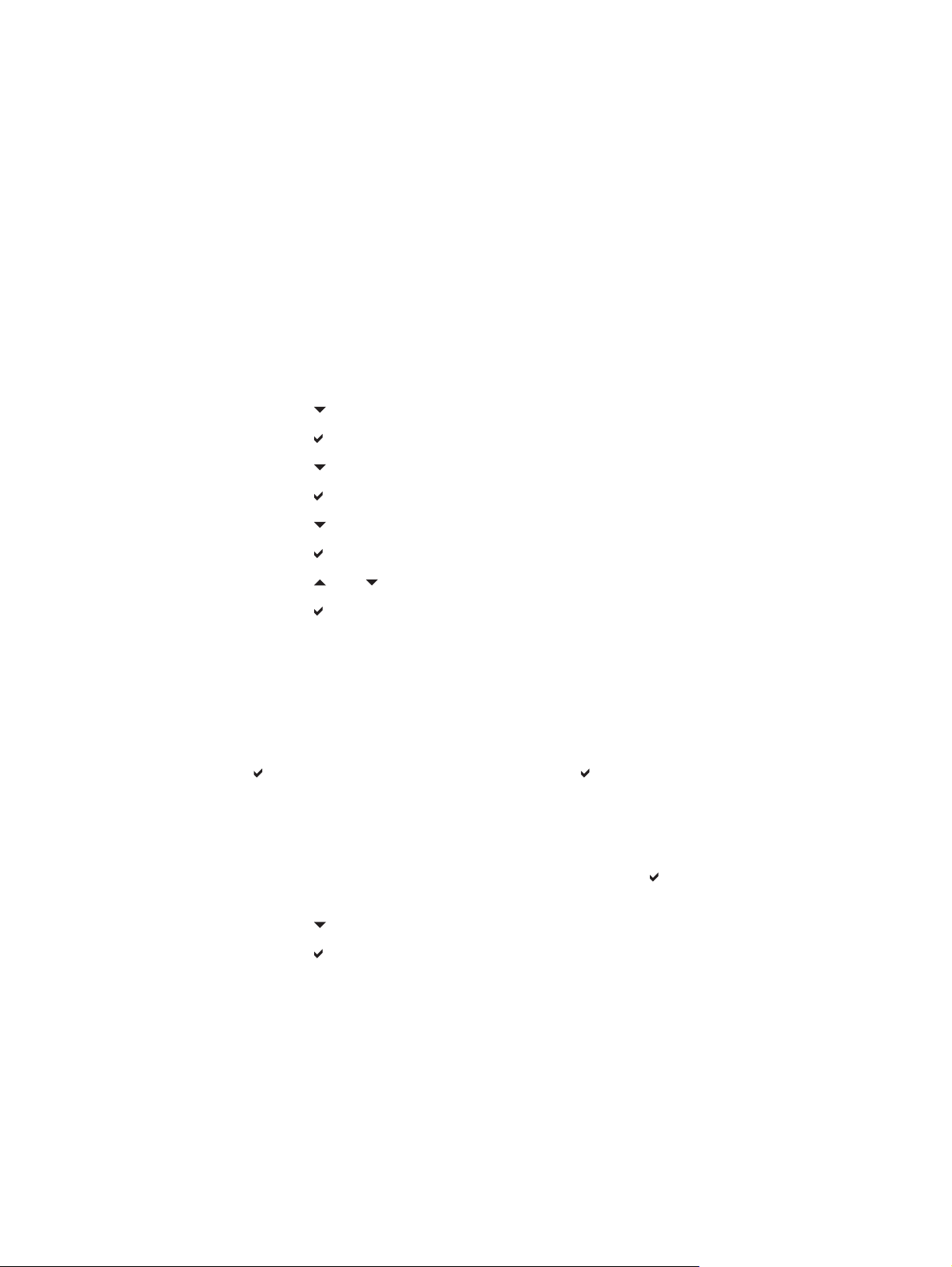
Ny utskrift
Med dette alternativet kan du konfigurere hvordan skriveren skal reagere på fastkjørt papir
og hvordan den skal håndtere de aktuelle sidene. AUTO er standardverdien.
● AUTO — Skriveren vil automatisk aktivere ny utskrift etter fastkjøring når den har nok
tilgjengelig minne.
● PÅ — Alle sidene som ble berørt av fastkjøringen, skrives ut på nytt. Ekstra minne
settes av til å lagre de siste sidene som ble skrevet ut. Dette kan føre til at skriverens
ytelser for øvrig blir noe redusert.
● AV — Ingen av sidene som ble berørt av fastkjøringen, skrives ut på nytt. Siden det ikke
brukes noe minne til å lagre de nyeste sidene, kan optimal ytelse opprettholdes.
Slik angir du valg for ny utskrift:
1. Trykk på M
2. Trykk på
3. Trykk på
4. Trykk på
5. Trykk på
6. Trykk på
7. Trykk på
8. Trykk på
9. Trykk på
10. Trykk på M
ENY
for å gå til MENYER.
for å utheve KONFIGURER ENHET.
for å velge KONFIGURER ENHET.
for å utheve SYSTEMOPPSETT.
for å velge SYSTEMOPPSETT.
for å utheve NY UTSKRIFT.
for å velge NY UTSKRIFT.
eller for å velge ønsket innstilling.
for å bekrefte valget.
ENY
.
Språk
Hvis Kontrollpanelet viser LANGUAGE på engelsk, følger du den prosedyren som er angitt
nedenfor. Ellers slår du skriveren av og på igjen. Når XXXMB vises, trykker du på og holder
inne
. Når alle tre kontrollampene lyser, slipper du og følger prosedyren nedenfor for å
stille inn språket.
Slik velger du språk:
1. Når Select A Language vises på engelsk, trykker du på , og venter til Kontrollpanelet
viser LANGUAGE på engelsk.
2. Trykk på
3. Trykk på
NOWW Endre konfigurasjonsinnstillinger på skriverens kontrollpanel 61
til det ønskede språket vises.
for å lagre det ønskede språket.
Page 76

Bruke skriverens kontrollpanel i flerbrukermiljøer
Fordi skriveren deles med andre brukere, bør du følge disse retningslinjene for å sikre
problemfri drift av skriveren:
● Forhør deg med systemansvarlig før du endrer innstillinger på skriverens kontrollpanel.
Endring av innstillinger på kontrollpanelet kan innvirke på andre utskriftsjobber.
● Før du endrer standard skriverskrift eller laster ned programskrifter, bør du samordne
endringene på skriverens kontrollpanel med andre brukere. Hvis disse operasjonene
samordnes, sparer dette minne og du unngår uventet utskrift.
● Vær oppmerksom på at hvis du bytter språkvalg for skriveren, for eksempel emulert
PostScript eller PCL, påvirker dette også andre brukeres utskrifter.
Merk
Det er mulig at nettverksoperativsystemet automatisk beskytter utskriftsjobbene til den
enkelte brukeren mot påvirkning fra andres utskriftsjobber. Forhør deg med systemansvarlig
hvis du vil vite mer.
62 Kapittel 2 Kontrollpanel NOWW
Page 77

I/U-konfigurasjon
Dette kapittelet beskriver hvordan du konfigurerer bestemte nettverksparametere på
skriveren. Du får lære mer om følgende emner:
●
Nettverkskonfigurasjon
●
Parallellkonfigurasjon
●
USB-konfigurasjon
●
konfigurasjon av Jetlink-tilkobling
●
Utvidet I/U-konfigurasjon (EIO)
●
Trådløs utskrift
NOWW 63
Page 78

Nettverkskonfigurasjon
Noen ganger kan du bli nødt til å konfigurere bestemte nettverksparametere for skriveren.
Du kan konfigurere disse parameterne fra skriverens kontrollpanel, fra den innebygde Webserveren eller, for de fleste nettverk, fra HP Web Jetadmin-programmet (eller HP LaserJet
Utility for Macintosh).
Merk
Se Bruke den innebygde Web-serveren hvis du vil vite mer om hvordan du bruker den
innebygde Web-serveren. Se i
bruker HP Verktøykasse.
I Administratorhåndbok for HP Jetdirect-utskriftsserver finner du en fullstendig liste over
nettverk som støttes, og instruksjoner for hvordan du konfigurerer nettverksparametere fra
programmet. Håndboken følger med skrivere som har en HP Jetdirect-utskriftsserver
installert.
Denne delen inneholder følgende instruksjoner for konfigurering av nettverksparametere fra
skriverens kontrollpanel:
● Konfigurere TCP/IP-parametere.
● Deaktivere ubrukte nettverksprotokoller.
● Konfigurere rammetypeparametere for Novell NetWare.
Bruke HPs Verktøykasse hvis du vil vite mer om hvordan du
Konfigurere rammetypeparametere for Novell NetWare
HP Jetdirect-utskriftsserveren velger automatisk en NetWare-rammetype. Du bør bare velge
en rammetype manuelt hvis utskriftsserveren velger feil rammetype. Skriv ut en
konfigurasjonsside fra skriverens kontrollpanel for å identifisere rammetypen som er valgt av
HP Jetdirect-utskriftsserveren. Se
Skriverinformasjonssider.
Slik konfigurerer du Novell NetWare-parametere fra skriverens
kontrollpanel:
1. Trykk på M
2. Trykk på
3. Trykk på
4. Trykk på
5. Trykk på
6. Trykk på
7. Trykk på
8. Trykk på
9. Trykk på
10. Trykk på
11. Trykk på
12. Trykk på
13. Trykk på M
ENY
for å gå til MENYER.
for å utheve KONFIGURER ENHET.
for å velge KONFIGURER ENHET.
for å utheve I/U.
for å velge I/U.
for å utheve EIO X (der X = 1, 2 eller 3).
for å velge EIO X.
for å utheve IPX/SPX.
for å velge IPX/SPX.
for å utheve FRAME TYPE.
for å utheve ønsket rammetype.
for å velge rammetype.
ENY
for å gå tilbake til Klar-tilstand.
64 Kapittel 3 I/U-konfigurasjon NOWW
Page 79

Konfigurere TCP/IP-parametere
Du kan konfigurere følgende TCP/IP-parametere fra skriverens kontrollpanel:
● Bruk av BOOTP-filen til konfigurasjonsparametere (standard er å bruke BOOTP-filen).
● IP-adresse (4 byte).
● Nettverksmaske (4 byte).
● Standard gateway (4 byte).
● Tidsavbrudd for inaktiv TCP/IP-kobling (i sekunder).
Slik konfigurerer du TCP/IP-parametere automatisk fra skriverens
kontrollpanel:
1. Trykk på M
2. Trykk på
3. Trykk på
4. Trykk på
5. Trykk på
6. Trykk på
7. Trykk på
8. Trykk på
9. Trykk på
10. Trykk på
11. Trykk på
12. Trykk på
13. Trykk på M
ENY
for å gå til MENYER.
for å utheve KONFIGURER ENHET.
for å velge KONFIGURER ENHET.
for å utheve I/U.
for å velge I/U.
for å utheve EIO X (der X = 1, 2 eller 3).
for å velge EIO X.
for å utheve TCP/IP.
for å velge TCP/IP.
for å velge KONFIG. METODE.
for å utheve AUTO IP.
for å velge AUTO IP.
ENY
for å gå tilbake til Klar-tilstand.
Slik konfigurerer du TCP/IP-parametere manuelt fra skriverens
kontrollpanel:
Bruk manuell konfigurering til å angi IP-adresse, nettverksmaske, lokal og standard gateway.
Slik angir du IP-adresse:
1. Trykk på M
2. Trykk på
3. Trykk på
4. Trykk på
5. Trykk på
6. Trykk på
7. Trykk på
8. Trykk på
9. Trykk på
NOWW Nettverkskonfigurasjon 65
ENY
for å gå til MENYER.
for å utheve KONFIGURER ENHET.
for å velge KONFIGURER ENHET.
for å utheve I/U.
for å velge I/U.
for å velge EIO X.
for å utheve TCP/IP.
for å velge TCP/IP.
for å utheve MANUELLE INNST..
Page 80

10. Trykk på for å velge MANUELLE INNST..
Merk
11. Trykk på
12. Trykk på
13. Trykk på
for å utheve MANUELL.
for å utheve IP-adresse.
for å velge IP-adresse.
Det første av tre sett med sifre er uthevet. Hvis ingen sifre er uthevet, vises et uthevet felt
med en strek.
14. Trykk på
15. Trykk på
eller for å velge et større eller mindre tall for å konfigurere IP-adressen.
for å gå til det neste settet med sifre.
16. Gjenta trinn 15 og 16 til riktig IP-adresse vises.
ENY
17. Trykk på M
for å gå tilbake til Klar-tilstand.
Slik angir du nettverksmaske:
1. Trykk på M
2. Trykk på
3. Trykk på
4. Trykk på
5. Trykk på
6. Trykk på
ENY
for å gå til MENYER.
for å utheve KONFIGURER ENHET.
for å velge KONFIGURER ENHET.
for å utheve I/U.
for å velge I/U.
for å utheve EIO X (der X = 1, 2 eller 3).
Merk
7. Trykk på
8. Trykk på
9. Trykk på
10. Trykk på
11. Trykk på
12. Trykk på
13. Trykk på
for å velge EIO X.
for å utheve TCP/IP.
for å velge TCP/IP.
for å utheve MANUELLE INNST..
for å velge MANUELLE INNST..
for å utheve SUBNET MASK.
for å velge SUBNET MASK.
Det første av tre sett med sifre er uthevet.
14. Trykk på
eller for å velge et større eller mindre tall for å konfigurere
nettverksmasken.
15. Trykk på
for å gå til det neste settet med sifre.
16. Gjenta trinn 14 og 15 til riktig nettverksmaske vises.
ENY
17. Trykk på M
for å gå tilbake til Klar-tilstand.
Innstilling av syslog-server
1. Trykk på M
ENY
for å gå til MENYER.
2. Trykk på
3. Trykk på
4. Trykk på
5. Trykk på
for å utheve KONFIGURER ENHET.
for å velge KONFIGURER ENHET.
for å utheve I/U.
for å velge I/U.
66 Kapittel 3 I/U-konfigurasjon NOWW
Page 81

6. Trykk på for å utheve EIO X (der X = 1, 2 eller 3).
Merk
7. Trykk på
8. Trykk på
9. Trykk på
10. Trykk på
11. Trykk på
12. Trykk på
for å velge EIO X.
for å utheve TCP/IP.
for å utheve MANUELLE INNST..
for å velge MANUELLE INNST..
for å utheve SYSLOG SERVER.
for å velge SYSLOG SERVER.
Det første av de fire settene med sifre er standard-innstillingene. Hvert tallsett representerer
én byte informasjon og har et område på 0 til 255.
13. For å øke eller minske tallet i den første byte i standard-gatewayen, trykker du på
eller
-knappen.
14.
Trykk på
for å gå til det neste settet med sifre. (Trykk på for å gå tilbake til
foregående tallsett).
15. Gjenta trinn 13 og 14 til riktig nettverksmaske vises.
16. Trykk på
17. Trykk på M
for å lagre syslog-serveren.
ENY
for å gå tilbake til Klar-tilstand.
Slik angir du lokal og standard gateway:
Merk
1. Trykk på M
2. Trykk på
3. Trykk på
4. Trykk på
5. Trykk på
6. Trykk på
7. Trykk på
8. Trykk på
9. Trykk på
10. Trykk på
11. Trykk på
12. Trykk på
13. Trykk på
ENY
for å gå til MENYER.
for å utheve KONFIGURER ENHET.
for å velge KONFIGURER ENHET.
for å utheve I/U.
for å velge I/U.
for å utheve EIO X (der X = 1, 2 eller 3).
for å velge EIO X.
for å utheve TCP/IP.
for å velge TCP/IP.
for å utheve MANUELLE INNST..
for å velge MANUELLE INNST..
for å utheve LOCAL GATEWAY eller DEFAULT GATEWAY.
for å velge LOCAL GATEWAY eller DEFAULT GATEWAY.
Det første av de tre settene med sifre er standard-innstillingene. Hvis ingen sifre er uthevet,
vises et uthevet felt med en strek.
14. Trykk på
eller for å velge et større eller mindre tall for å konfigurere LOCAL eller
DEFAULT GATEWAY.
15. Trykk på
for å gå til det neste settet med sifre.
16. Gjenta trinn 15 og 16 til riktig nettverksmaske vises.
ENY
17. Trykk på M
for å gå tilbake til Klar-tilstand.
NOWW Nettverkskonfigurasjon 67
Page 82

Deaktivere nettverksprotokoller (valgfritt)
Fabrikkstandarden er at alle støttede nettverksprotokoller er aktivert. Deaktivering av ubrukte
protokoller gir følgende fordeler:
● Skrivergenerert nettverkstrafikk reduseres.
● Forhindrer uautorisert utskrift til skriveren.
● Gir bare aktuell informasjon på konfigurasjonssiden.
● Lar skriverens kontrollpanel vise protokollspesifikke feil- og advarselsmeldinger.
Merk
Merk
TCP/IP-konfigurasjon kan ikke deaktiveres fra HP Color LaserJet 5550-skriveren.
Slik deaktiverer du IPX/SPX:
Du må ikke deaktivere denne protokollen hvis brukere av Windows 95/98, Windows NT, ME,
2000 eller XP skal skrive ut på denne skriveren.
ENY
1. Trykk på M
2. Trykk på
3. Trykk på
4. Trykk på
5. Trykk på
6. Trykk på
7. Trykk på
8. Trykk på
9. Trykk på
10. Trykk på
11. Trykk på
for å gå til MENYER.
for å utheve KONFIGURER ENHET.
for å velge KONFIGURER ENHET.
for å utheve I/U.
for å velge I/U.
for å utheve EIO X,(der X = 1, 2 eller 3).
for å velge EIO X.
for å utheve IPX/SPX.
for å velge IPX/SPX.
for å utheve AKTIVER.
for å velge AKTIVER.
12. Trykk på
13. Trykk på
14. Trykk på M
for å utheve PÅ eller AV.
for å velge PÅ eller AV.
ENY
for å gå tilbake til Klar-tilstand.
Slik deaktiverer du DLC/LLC:
1. Trykk på M
2. Trykk på
3. Trykk på
4. Trykk på
5. Trykk på
6. Trykk på
7. Trykk på
8. Trykk på
9. Trykk på
68 Kapittel 3 I/U-konfigurasjon NOWW
ENY
for å gå til MENYER.
for å utheve KONFIGURER ENHET.
for å velge KONFIGURER ENHET.
for å utheve I/U.
for å velge I/U.
for å utheve EIO X (der X = 1, 2 eller 3).
for å velge EIO X.
for å utheve DLC/LLC.
for å velge DLC/LLC.
Page 83

10. Trykk på for å utheve AKTIVER.
11. Trykk på
12. Trykk på
13. Trykk på
14. Trykk på M
for å velge AKTIVER.
for å utheve PÅ eller AV.
for å velge PÅ eller AV.
ENY
for å gå tilbake til Klar-tilstand.
Innstilling av tid for tidsavbrudd ved inaktivitet
1. Trykk på for å legge inn MENYER.
2. Trykk på
3. Trykk på
4. Trykk på
5. Trykk på
6. Trykk på
7. Trykk på
8. Trykk på
9. Trykk på
10. Trykk på
11. Trykk på
for å utheve KONFIGURER ENHET.
for å velge KONFIGURER ENHET.
for å utheve I/U.
for å velge I/U.
for å utheve EIO X (der X = 1, 2 eller 3).
for å velge EIO X.
for å utheve TCP/IP.
for å utheve MANUELLE INNST..
for å velge MANUELLE INNST..
for å utheve TIDSAVB V INAKTV.
12. Trykk på
for å velge TIDSAVB V INAKTV.
13. For å øke eller minske antall sekunder for tidsavbruddet ved inaktivitet, trykker du på
eller -knappen.
14. Trykk på
15. Trykk på M
for å lagre tidsavbruddet ved inaktivitet.
ENY
for å gå tilbake til Klar-tilstand.
Innstilling av forbindelseshastigheten
Forbindelseshastigheten er innstilt til AUTO som standard fra fabrikken. Bruk følgende
prosedyre for å stille inn en bestemt hastighet:
1. Trykk på
2. Trykk på
3. Trykk på
4. Trykk på
5. Trykk på
6. Trykk på
7. Trykk på
8. Trykk på
for å legge inn MENYER.
for å utheve KONFIGURER ENHET.
for å velge KONFIGURER ENHET.
for å utheve I/U.
for å velge I/U.
for å utheve EIO X (der X = 1, 2 eller 3).
for å velge EIO X.
for å utheve FORBINDELSESHAST.
9. Trykk på
for å velge FORBINDELSESHAST.
NOWW Nettverkskonfigurasjon 69
Page 84

10. Trykk på
for å utheve ønsket forbindelseshastighet.
11. Trykk på
12. Trykk på M
for å velge ønsket forbindeleshastighet.
ENY
for å gå tilbake til Klar-tilstand.
70 Kapittel 3 I/U-konfigurasjon NOWW
Page 85

Parallellkonfigurasjon
HP Color LaserJet 5550-skriveren støtter samtidige nettverks- og parallelltilkoblinger.
Parallelltilkobling utføres ved å koble skriveren til datamaskinen ved hjelp av en toveis
parallellkabel (i samsvar med IEEE-1284-C) med en c-kontakt som settes inn i skriverens
parallellport. Største tillatte lengde på kabelen er 10 meter.
Begrepet toveis for et parallellgrensesnitt angir at skriveren kan både motta data fra og
sende data til datamaskinen via parallellporten.
Tilkobling til parallellport
1 c-kontakt
2 parallellport
Merk
Merk
Hvis du skal bruke de utvidede egenskapene til et toveis parallellgrensesnitt, for eksempel
toveiskommunikasjon mellom datamaskinen og skriveren, raskere dataoverføring og
automatisk konfigurering av skriverdrivere, må den nyeste utgaven av skriverdriveren være
installert. Hvis du ønsker mer informasjon, kan du se i
Fabrikkinnstillingene støtter automatisk veksling mellom parallellporten og en eller flere
nettverkstilkoblinger for skriveren. Hvis du får problemer med dette, se
Skriverdrivere.
Nettverkskonfigurasjon.
NOWW Parallellkonfigurasjon 71
Page 86

USB-konfigurasjon
Denne skriveren støtter USB 1.1-tilkobling. Du finner porten på baksiden av skriveren, som
vist i figuren nedenfor. Du må bruke en USB-kabel av typen A til B.
Merk
USB-støtte er ikke tilgjengelig for datamaskiner med Windows 95 eller Windows NT 4.0.
USB-tilkobling
1 USB-kontakt
2 USB-port
72 Kapittel 3 I/U-konfigurasjon NOWW
Page 87

konfigurasjon av Jetlink-tilkobling
Denne skriveren støtter en Jetlink-tilkobling for inndataenheter for papirhåndtering. Du finner
porten på baksiden av skriveren, som vist i figuren nedenfor.
Jetlink-tilkobling
1 Port for Jetlink-tilkobling
NOWW konfigurasjon av Jetlink-tilkobling 73
Page 88

Utvidet I/U-konfigurasjon (EIO)
Denne skriveren er utstyrt med tre utvidede inn/ut-spor (EIO). Disse tre EIO-sporene
inneholder kompatible, eksterne enheter, for eksempel nettverkskortene for HP Jetdirectutskriftsserver, HP EIO hardisk eller andre enheter. Ved å sette EIO-nettverkskort i sporene,
kan du øke antall nettverksgrensesnitt som er tilgjengelige for skriveren.
EIO-nettverkskort kan gi maksimal skriverytelse når du skriver ut i et nettverk. Videre gir de
mulighet til å plassere skriveren hvor som helst i et nettverk. Dette eliminerer behovet for å
koble skriveren direkte til en server eller en arbeidsstasjon, og gjør at du kan plassere
skriveren nærmere nettverksbrukerne.
Hvis skriveren konfigureres ved hjelp av et EIO-nettverkskort, må dette kortet konfigureres
via menyen Konfigurer enhet i kontrollpanelet.
HP Jetdirect-utskriftsservere
HP Jetdirect-utskriftsservere (nettverkskort) kan settes inn i ett av skriverens EIO-spor.
Disse kortene støtter flere nettverksprotokoller og operativsystemer. HP Jetdirectutskriftsservere forenkler nettverksbehandlingen ved at du kan koble en skriver direkte til
nettverket fra et hvilket som helst sted. HP Jetdirect-utskriftsservere støtter også SNMPprotokollen (Simple Network Management Protocol), som gjør det mulig for
nettverksansvarlige å utføre ekstern skriverstyring og feilsøking via HP Web Jetadminprogramvare.
Merk
Merk
Installering av disse kortene og nettverkskonfigurering bør utføres av nettverksansvarlig.
Konfigurer kortet enten via kontrollpanelet eller med HP Web Jetadmin-programvare.
Se i dokumentasjonen for HP Jetdirect-utskriftsservere hvis du vil vite mer om hvilke
eksterne enheter eller EIO-nettverkskort som støttes.
Tilgjengelige utvidede I/U-grensesnitt
HP Jetdirect-utskriftsservere (nettverkskort) gir programvareløsninger for:
● Novell NetWare nettverk
● Microsoft Windows- og Windows NT-nettverk
● Apple Mac OS (AppleTalk)
● UNIX (HP-UX og Solaris)
● Linux (Red Hat og SuSE)
● Utskrift fra Internett
Du finner en oversikt over tilgjengelige programvareløsninger i Administratorhåndbok for
HP Jetdirect-utskriftsserver, eller ved å besøke HPs elektroniske kundestøtte på
http://www.hp.com/support/net_printing.
NetWare-nettverk
Ved bruk av Novell NetWare-produkter med en HP Jetdirect-utskriftsserver gir
køservermodus forbedret utskriftsytelse fremfor eksterne utskriftsmoduser. HP Jetdirectutskriftsserveren støtter både Novell Directory Services (NDS) og bindingsmoduser. Hvis du
ønsker mer informasjon, kan du se i Administratorhåndbok for HP Jetdirect-utskriftsserver.
74 Kapittel 3 I/U-konfigurasjon NOWW
Page 89

I systemer av typen Windows 95, 98, Me, NT 4.0, 2000 eller XP bør du bruke verktøy for
skriverinstallasjon til å sette opp skrivere i et NetWare-nettverk.
Windows- og Windows NT-nettverk
I systemer av typen Windows 98, Me, NT 4.0, 2000 eller XP bør du bruke verktøy for
skriverinstallasjon til å sette opp skrivere i et Microsoft Windows-nettverk. Verktøyet støtter
skriverinstallasjon for nettverksoperasjon enten mellom datamaskiner eller klientservere.
AppleTalk-nettverk
Bruk Verktøy for HP LaserJet til å sette opp skriveren i et EtherTalk- eller LocalTalk-nettverk.
Hvis du ønsker mer informasjon, kan du se i Administratorhåndbok for HP Jetdirect-
utskriftsserver, som følger med skrivere som er utstyrt med HP Jetdirect-utskriftsserver.
UNIX/Linux-nettverk
Bruk skriverinstallasjonsprogrammet for HP Jetdirect for UNIX til å sette opp skriveren i HPUX- eller Sun Solaris-nettverk.
Bruk HP Web Jetadmin til oppsett og behandling i UNIX- eller Linux-nettverk.
HPsDu finner HP-programvare for UNIX/Linux-nettverk ved å besøke HPs elektroniske
kundestøtte på http://www.hp.com/support/net_printing. Hvis du ønsker andre
installeringsalternativer som støttes av HP Jetdirect-utskriftsserveren, kan du se i
Administratorhåndbok for HP Jetdirect-utskriftsserver, som følger med skrivere med
HP Jetdirect-utskriftsserver.
NOWW Utvidet I/U-konfigurasjon (EIO) 75
Page 90

Trådløs utskrift
Trådløse nettverk er et trygt, sikkert og kostnadseffektivt alternativ til vanlige
nettverkstilkoblinger. Du finner en liste over tilgjengelige trådløse utskriftsservere under
Rekvisita og ekstrautstyr.
IEEE 802.11b standard
Med den trådløse, eksterne utskriftsserveren HP Jetdirect 802.11b kan du plassere eksterne
HP-enheter hvor som helst på kontoret eller hjemme, så lenge de er koblet til et trådløst
nettverk med operativsystemer fra Microsoft, Apple, Netware, UNIX eller Linux. Denne
teknologien for trådløse enheter er en utskriftsløsning med høy kvalitet uten de fysiske
begrensningene som ledningene utgjør. Du kan plassere de eksterne enhetene hvor som
helst på kontoret eller hjemme, og de kan lett flyttes på uten at du må skifte nettverkskabler.
Det er lett å installere ved hjelp av HPs veiviser for installering av nettverksskriver.
Utskriftsservere for HP Jetdirect 802.11b er tilgjengelige for USB-tilkoblinger og
parallelltilkoblinger.
Bluetooth
Bluetooths teknologi for trådløse enheter er en radioteknologi med kort rekkevidde som
bruker lite strøm. Teknologien kan brukes til trådløs tilkobling av datamaskiner, skrivere,
personlige digitale assistenter (PDA-er), mobiltelefoner og andre enheter.
I motsetning til teknologi som baserer seg på infrarødt lys, innebærer Bluetooths bruk av
radiosignaler at enhetene ikke behøver å være i samme rom, kontor eller kontorbås, eller ha
uhindret funksjonsradius for å kunne kommunisere med hverandre. Denne teknologien for
trådløse enheter øker mobiliteten og effektiviteten til programmer i forretningsnettverk.
HP Color LaserJet 5550-skriveren bruker en Bluetooth-adapter (hp bt1300) til å koble seg til
Bluetooth-teknologien for trådløse enheter. Adapteren er tilgjengelig for USB-tilkoblinger
eller parallelltilkoblinger. Adapteren har en 10-meters funksjonsradius på ISM-båndet for 2,5
GHz, og kan oppnå en dataoverføringshastighet på opptil 723 kbps. Enheten støtter
følgende Bluetooth-profiler:
● HCRP (Hardcopy Cable Replacement Profile)
● SPP (Serial Port Profile)
● OPP (Object Push Profile)
● BIP (Basic Imaging Profile)
● BPP (Basic Printing Profile) med XHTML-Print
76 Kapittel 3 I/U-konfigurasjon NOWW
Page 91

Utskriftsoppgaver
Dette kapittelet beskriver hvordan du utfører grunnleggende utskriftsoppgaver. Du får lære
mer om følgende emner:
●
Styre utskriftsjobber
●
Velge utskriftsmateriale
●
Konfigurere innskuffer
●
Skrive ut på spesielt utskriftsmateriale
●
Tosidig utskrift
●
Spesielle utskriftssituasjoner
●
Funksjoner for jobboppbevaring
●
Minnebehandling
NOWW 77
Page 92

Styre utskriftsjobber
Disse innstillingene påvirker skriverens evne til å angi hvordan papiret skal trekkes inn i
skriveren. Innstillingene Kilde, Type og Størrelse vises i dialogboksene Utskriftsformat,
Skriv ut eller Skriveregenskaper i de fleste dataprogrammer. Hvis du ikke endrer disse
innstillingene, velger skriveren automatisk skuff ved hjelp av skriverens standardinnstillinger.
Kilde
Utskrift etter Kilde betyr at du velger en bestemt skuff som skriveren skal hente papir fra.
Skriveren prøver å skrive ut fra denne skuffen, uansett hvilken type eller størrelse som er i
den. Hvis du velger en skuff som er konfigurert for en type eller størrelse som ikke stemmer
med utskriftsjobben, sendes ikke dokumentet til utskrift automatisk. I stedet venter den til du
legger typen eller størrelsen utskriftspapir for utskriftsjobben i den skuffen du velger. Hvis du
legger utskriftsmaterialet korrekt i skuffen, begynner skriveren å skrive ut. Hvis du trykker på
, kan du velge andre skuffer med papir fra kontrollpanelvinduet.
Merk
Hvis du har problemer med Utskrift etter kilde, og gjerne vil at skriveren skal skifte
automatisk fra den angitte skuffen, kan du se i
blir spurt etter, og manuell mating.
Valg for skuffhandlinger: Bruk den skuffen det
Type og Størrelse
Utskrift etter Type eller Size betyr at du vil at skriveren skal hente papir eller
utskriftsmateriale fra den skuffen som inneholder den riktige typen og størrelsen. Valg av
papir etter Type fremfor Kilde, er omtrent det samme som å låse skuffer, og bidrar til å
hindre utilsiktet bruk av spesialpapir. (Men å velge innstillingen Any vil ikke aktivere denne
låsefunksjonen.) Hvis en skuff for eksempel er konfigurert for brevhodepapir, og du angir
utskrift på vanlig papir i skriverdriveren, henter ikke skriveren brevhodepapir fra denne
skuffen. I stedet henter den papir fra en skuff som inneholder vanlig papir og som er
konfigurert for vanlig papir fra skriverens kontrollpanel. Når du velger papir etter Type og
Size, kan du oppnå betydelig bedre utskriftskvalitet på tungt papir, glanset papir og
transparenter. Hvis du bruker feil innstilling, kan det føre til dårlig utskriftskvalitet. Skriv alltid
ut etter Type for spesielt utskriftsmateriale, for eksempel etiketter eller gråtonetransparenter.
Skriv alltid ut etter Size for konvolutter.
● Hvis du ønsker å skrive ut etter Type eller Size,og skuffene ikke er konfigurert for den
typen eller størrelsen, velger du Type eller Size fra dialogboksen Page Setup,
dialogboksen Print eller dialogboksen Print Properties i printerdriveren. Skriveren vil da
gi deg påminnelse om å legge inn den typen eller størrelsen.
● Hvis du ofte skriver ut på en bestemt type eller størrelse papir, kan
skriveradministratoren (for en nettverksskriver) eller du selv (for en lokal skriver)
konfigurere en skuff for den typen eller størrelsen. Når du da velger type eller størrelse
for en jobb du skal skrive ut, henter skriveren materiale fra den skuffen som er
konfigurert for den angitte typen eller størrelsen.
Prioritet for utskriftsinnstilling
Endringer i utskriftsinnstillingene får prioritet (eller får rang) etter hvor de er gjort:
78 Kapittel 4 Utskriftsoppgaver NOWW
Page 93

Merk
Navnene på kommandoer og dialogbokser kan variere fra program til program.
● Dialogboksen Utskriftsformat. Denne dialogboksen åpnes når du klikker på
Utskriftsformat eller en lignende kommando på Fil-menyen til programmet du jobber i.
Innstillinger som endres her, overstyrer innstillinger overalt ellers.
● Dialogboksen Skriv ut. Dialogboksen åpnes når du klikker på Skriv ut, Utskriftsformat
eller en lignende kommando på Fil-menyen til programmet du jobber i. Innstillinger som
endres i dialogboksen Skriv ut, er lavere prioritert og overstyrer ikke endringer som
gjøres i dialogboksen Utskriftsformat.
● Dialogboksen Skriveregenskaper (skriverdriver). Skriverdriveren åpnes når du klikker på
Egenskaper i dialogboksen Skriv ut. Innstillinger som endres i dialogboksen
Skriveregenskaper, overstyrer ikke innstillinger som er tilgjengelige andre steder.
● Innstillinger i Skrivermenyen. Laveste prioritet, ofte brukt hvis programdriverne ikke har
dette alternativet.
● Standard skriverinnstillinger. Standard skriverinnstillinger brukes i alle utskriftsjobber,
med mindre innstillinger endres i dialogboksene Utskriftsformat, Skriv ut eller
Skriveregenskaper, som beskrevet ovenfor. Det finnes flere måter å endre
innstillingene for standardskriveren, avhengig av operativsystemet: 1) Klikk på Start,
Settings, Printers, og så høyreklikker du på skriverikonet og klikker på Properties; 2)
klikk på Start, Control Panel, og deretter velger du mappen Printers, høyreklikker på
skriverikonet og klikker på Properties.
FORSIKTIG
Unngå å gripe inn i andre brukeres utskriftsjobber ved å foreta endringer i skriveroppsettet
gjennom programvaren eller skriverdriveren, hvis det er mulig. Endringer i skriveroppsett
som utføres via kontrollpanelet, blir standardinnstillinger for etterfølgende jobber. Endringer
som gjøres gjennom et program eller skriverdriveren, har bare innvirkning på den aktuelle
jobben.
NOWW Styre utskriftsjobber 79
Page 94

Velge utskriftsmateriale
Du kan bruke mange typer papir og annet utskriftsmateriale med denne skriveren. Dette
avsnittet inneholder retningslinjer og spesifikasjoner for valg og bruk av forskjellig
utskriftsmateriale.
Før du går til innkjøp av noe som helst papir eller spesielle skjemaer i større kvanta, må du
kontrollere at papirleverandøren forstår de kravene til utskriftsmateriale som er angitt i
HPHP LaserJet Family Print Media Guide.
Under
Rekvisita og ekstrautstyr finner du bestillingsinformasjon for
HP LaserJet Family Print Media Guide. Du kan laste ned en kopi av HP LaserJet Printer
Family Print Media Guide ved å besøke http://www.hp.com/support/clj5550 og velge Manuals.
Det er mulig at papiret oppfyller alle retningslinjene i dette kapittelet og likevel ikke skriver ut
på tilfredsstillende måte. Dette kan skyldes unormale egenskaper ved skrivermiljøet, eller
andre forhold som Hewlett-Packard ikke har kontroll over (for eksempel ekstreme
temperatur- eller fuktighetsforhold).
Hewlett-Packard anbefaler at alt papir testes før du går til innkjøp av store kvanta.
FORSIKTIG
Bruk av papir som ikke er i samsvar med de spesifikasjonene som er oppført her, eller i
håndboken for papirspesifikasjoner, kan føre til problemer som krever service. Slik service er
ikke dekket av garantien eller serviceavtalene som Hewlett-Packard gir.
Utskriftsmateriale du bør unngå
Skrivere i HP Color LaserJet 5550-serien kan håndtere mange ulike papirtyper. Bruk av
papir som ikke er i samsvar med skriverens spesifikasjoner, kan gi nedsatt utskriftskvalitet
og økt risiko for at papir kjører seg fast.
● Ikke bruk for grovt papir.
● Bruk ikke papir med utskjæringer, annet enn standard 2 / 4-hullet papir, eller perforert
papir.
● Ikke bruk skjemaer med flere gjennomslag.
● Bruk ikke papir som allerede er brukt til utskrift eller som er matet gjennom en
kopimaskin.
● Ikke bruk papir med vannmerker hvis du skriver ut enfargede mønstre.
Utskriftsmateriale som kan skade skriveren
I enkelte tilfeller kan papir forårsake skader på skriveren. Hvis du vil unngå skader, bør du
ikke bruke følgende papirtyper:
● Ikke bruk papir med stifter.
● Bruk ikke transparenter som er laget for Inkjet-skrivere eller andre
lavtemperaturskrivere. Bruk bare transparenter som er spesifisert for bruk med
HP Color LaserJet-skrivere.
● Ikke bruk fotopapir som er beregnet for bruk i Inkjet-skrivere.
80 Kapittel 4 Utskriftsoppgaver NOWW
Page 95

● Ikke bruk preget papir, papir med belegg eller annet papir som ikke er beregnet for de
temperaturer som avgis av varmeelementet i HP Color LaserJet 5550. Velg papir som
tåler temperaturer på 190 °C i 0,1 sekund. HP produserer et utvalg av papir om er
spesielt laget for skrivere i HP Color LaserJet 5550-serien.
● Ikke bruk brevhodepapir som inneholder blekk med lav varmebestandighet eller
termografi. Ferdigskjemaer eller brevhodepapir må bruke blekk som tåler en temperatur
på 190 °C i 0,1 sekund.
● Ikke bruk utskriftsmateriale som genererer farlige gasser, eller som smelter, forskyver
seg eller misfarges når det utsettes for 190 °C i 0,1 sekund.
Du kan bestille utskriftsrekvisita for HP Color LaserJet-skrivere ved å gå til http://www.hp.com/
go/ljsupplies hvis du oppholder deg i USA, eller på adressen http://www.hp.com/ghp/
buyonline.html for resten av verden.
NOWW Velge utskriftsmateriale 81
Page 96

Konfigurere innskuffer
Med skrivere i HP Color LaserJet 5550-serien kan du konfigurere innskuffer etter type og
størrelse. Du kan legge forskjellige papirtyper i papirskuffene og så be om papir etter type
eller størrelse.
Merk
Merk
Merk
Hvis du har brukt en annen HP LaserJet-skrivermodell, er du trolig vant med å konfigurere
skuff 1 for førstemodus eller kassettmodus. Når du skal etterligne innstillingene for
førstemodus, stiller du inn skuff 1 til Størrelse = ALLE, og Type = ALLE. Skriveren vil da
hente papir fra skuff 1 først når utskriftsjobben ikke angir noen annen skuff. Denne
innstillingen anbefales hvis du bruker ulike papirtyper eller –størrelser. Når du skal etterligne
innstillingene fra kassettmodus, stiller du inn enten størrelse eller type for skuff 1 til noe
annet enn ALLE Denne innstillingen anbefales hvis du bruker samme papirtype og –
størrelse i skuff 1.
Hvis du bruker tosidig utskrift (dupleks), må du passe på at det innlagte papiret møter
kravene til dupleksutskrift. (Se under
papiret.)
Instruksjonene nedenfor gjelder konfigurering av skuffer fra skriverens kontrollpanel. Du kan
også konfigurere skuffene fra datamaskinen ved å bruke den innebygde Web-serveren. Se
Bruke den innebygde Web-serveren.
Letter- og A4-størrelser kan mates inn med enten langsiden eller kortsiden førat. Langsiden
først er den anbefalte retningen. Langsiden først gir størst hastighet og lavere bruk av
rekvisita. Mating med kortsiden først kalles rotert retning, og er merket i skuffene med LTR-R
og A4-R. Mating med kortsiden først kan være nyttig ved utskrift på materialer med spesielle
egenskaper, som for eksempel perforering eller utkappede vinduer.
Skriveren støtter følgende vekter og størrelser på
Konfigurere skuffer når skriveren viser en melding
Merk
FORSIKTIG
I følgende situasjoner får du beskjed om å konfigurere skuffen for type og størrelse:
● når du har lagt papir i skuffen og lukker den, vil du se SK X <TYPE> <STR.>. Trykk på
for å endre størrelse eller type.
● når du angir en bestemt skuff eller et bestemt utskriftsmateriale for en utskriftsjobb via
skriverdriveren eller et program, og skuffen ikke er konfigurert i samsvar med
innstillingene for utskriftsjobben Da vil du se SKUFF X <TYPE> <STR.>.
Kontrollpanelet viser denne meldingen: Trykk på
Instruksjonene nedenfor beskriver hvordan du kan konfigurere skuffen etter at meldingen
vises.
Meldingen vises ikke hvis du skriver ut fra skuff 1, og skuff 1 er konfigurert for ALLE
STØRRELSER og ALLE TYP..
for å endre størrelse eller type.
Legge papir i skuff 1 for engangsbruk
Følg denne prosedyren hvis skuffen vanligvis er tom og brukes til flere ulike papirstørrelser
og –typer.
For å unngå fastkjøring, må du ikke sette inn eller ta ut en skuff under utskrift.
82 Kapittel 4 Utskriftsoppgaver NOWW
Page 97

1. Åpne skuffen.
2. Ta ut alt papir fra skuffen.
3. Flytt papirskinnene helt til side.
4. Legg papiret i skuffen med forsiden ned, og med toppen av siden mot venstre. Pass på
at papirbunken ikke overstiger merket for den maksimale høyden i skuffen.
Merk
Hvis du skriver ut på begge sider, kan du se Tosidig utskrift for instruksjoner om hvordan du
legger i utskriftsmateriale.
5. Skyv papirskinnene til korrekt stilling, slik at de berører papirbunken, men ikke bøyer
papiret.
6. Se på kontrollpanelvinduet i løpe av et par sekunder etter at du ha lagt papir i skuffen
(legg i papiret på hvis tiden allerede er utløpt). Hvis skriveren ikke viser meldingen SK X
<TYPE> <STR.>, er ikke skuffen klar for bruk.
NOWW Konfigurere innskuffer 83
Page 98

7. Hvis skriveren viser SK X <TYPE> <STR.>, trykker du på for å endre konfigurasjonen
for type og størrelse.
8. Størrelsesmenyen kommer fram.
FORSIKTIG
9. Trykk på
10. Trykk på
11. Typemenyen kommer fram.
12. Trykk på
13. Trykk på
14.
Skriveren viser Skuff X ALLE STR. OG TYPER. Trykk på
innstillingen og gå ut av meldingen. Skuffen er nå klar for bruk.
for å utheve ALLE STØRRELSER.
for å velge ALLE STØRRELSER.
for å utheve ALLE TYP..
for å velge ALLE TYP..
for å akseptere
Legge papir i skuff 1 når det samme papiret skal brukes for flere utskriftsjobber.
Følg denne prosedyren hvis skuff 1 skal etterfylles med samme type papir, og papiret ikke
skal fjernes fra skuffen mellom jobbene. Denne fremgangsmåten kan også øke skriverens
ytelse når du skriver ut fra skuff 1.
For å unngå fastkjøring, må du ikke sette inn eller ta ut en skuff under utskrift.
1. Før du legger i papiret, trykker du på M
MENYER.
2. Trykk på
eller for å utheve PAPIRHÅNDTERING.
ENY
-knappen i kontrollpanelet for å legge inn
Merk
3. Trykk på
4. Trykk på
5. Trykk på
6. Trykk på
7. Trykk på
Hvis du velger EGENDEF., må du også velge måleenhet, og X- og Y-dimensjoner.
8. Trykk på
9. Trykk på
10. Trykk på
11. Trykk på
12. Trykk på M
for å vise menyen PAPIRHÅNDTERING.
eller for å utheve SKUFF 1 STR.
for å vise verdiene SKUFF 1 STR.
eller for å utheve den aktuelle størrelsen.
for å velge størrelsen.
eller for å utheve SKUFF 1 TYPE.
for å vise verdiene SKUFF 1 TYPE.
eller for å utheve den aktuelle størrelsen.
for å velge typen.
ENY
for å gå ut av MENYER.
84 Kapittel 4 Utskriftsoppgaver NOWW
Page 99

13. Åpne skuffen.
14. Skyv papirskinnene til side.
15. Legg papiret i skuffen med forsiden ned, og med toppen av siden mot venstre. Pass på
at papirbunken ikke overstiger merket for den maksimale høyden i skuffen.
Merk
Hvis du skriver ut på begge sider, kan du se Tosidig utskrift for instruksjoner om hvordan du
legger i utskriftsmateriale.
16. Juster sideskinnene slik at de så vidt berører papirbunken uten å bøye papiret.
17. Skriveren viser skuffkonfigurasjonen. Den skal stemme med den typen og størrelsen du
stilte inn i trinn 1-12 ovenfor. Trykk på
for å akseptere innstillingen og gå ut av
meldingen. Skuffen er nå klar for bruk.
NOWW Konfigurere innskuffer 85
Page 100

Skrive ut konvolutter fra skuff 1
FORSIKTIG
FORSIKTIG
Konvolutter med splittbinders, trykknapper, vinduer, polstret fôr, utildekket selvklebende lim
eller annet syntetisk materiale kan påføre skriveren store skader. Prøv aldri å skrive ut på
begge sider av en konvolutt. Dette kan føre til fastkjøring og skade på skriveren. Før du
legger i konvolutter, må du kontrollere at de ligger flatt, er uskadet og at de ikke er
sammenklebet. Bruk aldri konvolutter med trykkfølsomt lim. Fjern eller sett ikke i konvolutter
under utskrift, for å unngå fastkjøring.
Du kan skrive ut mange konvoluttyper fra skuff 1. Bunker på opptil 20 konvolutter kan legges
i skuffen. Utskriftsytelsen er avhengig av konvoluttkonstruksjonen.
I programmet justerer du margene minst 15 mm fra konvoluttkanten.
Slik legger du konvolutter i skuff 1
Ikke fjern eller legg i konvolutter under utskrift, dette for å unngå fastkjøring.
1. Åpne skuff 1.
2. Legg opptil 20 konvolutter midt i skuff 1 med utskriftssiden ned, toppen mot venstre og
kortsiden vendt mot skriveren. Skyv konvoluttene inn i skriveren så langt de går uten å
bruke makt.
86 Kapittel 4 Utskriftsoppgaver NOWW
